Page 1
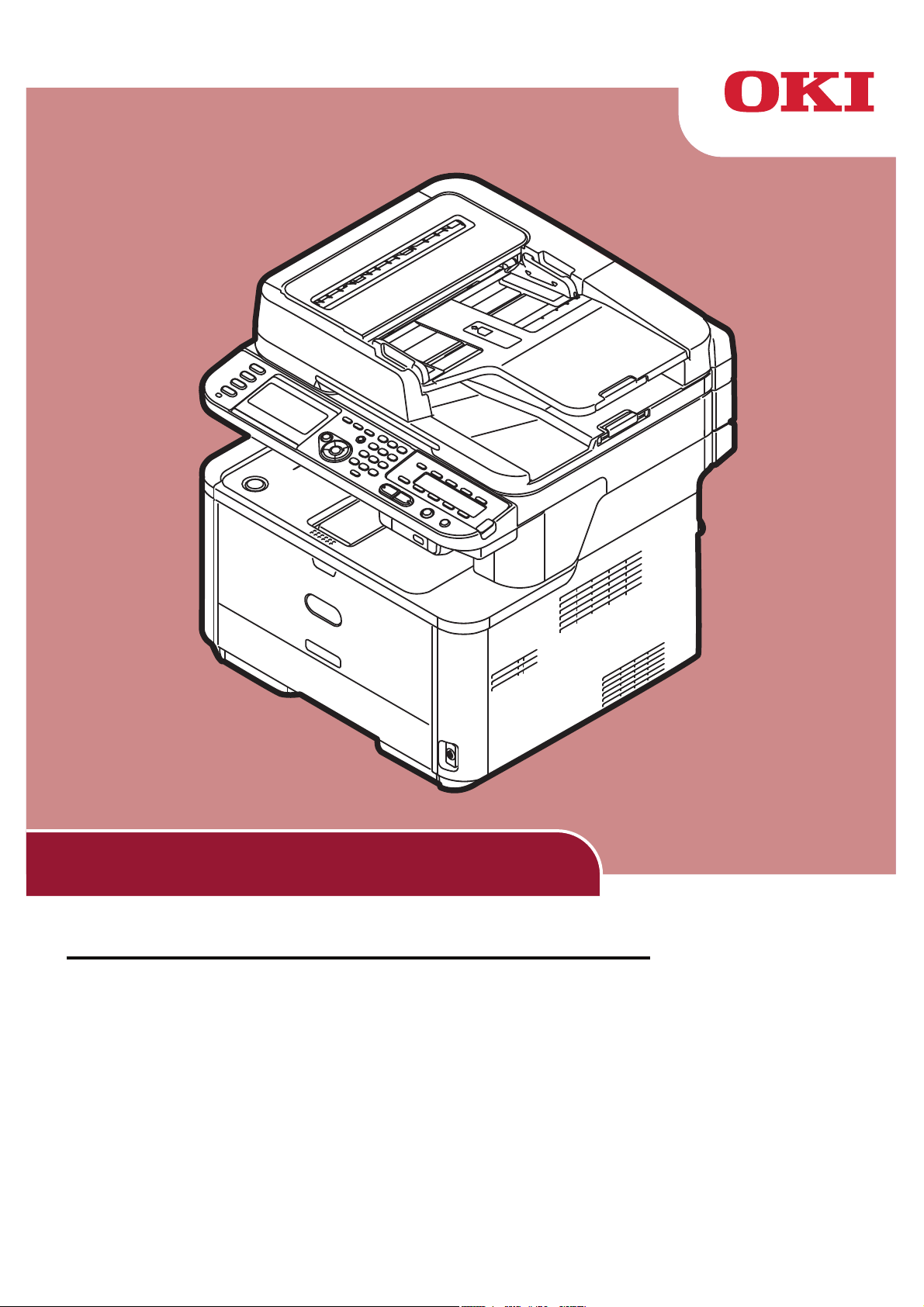
Руководство пользователя
Усовершенствованный
Данное руководство применимо к следующим моделям:
MB441, MB451, MB451w, MB461, MB461+LP, MB471
MB471w, MB491, MB491+, MB491+LP, ES4161 MFP
ES4191 MFP, MPS4200mb, MPS4700mb
Page 2
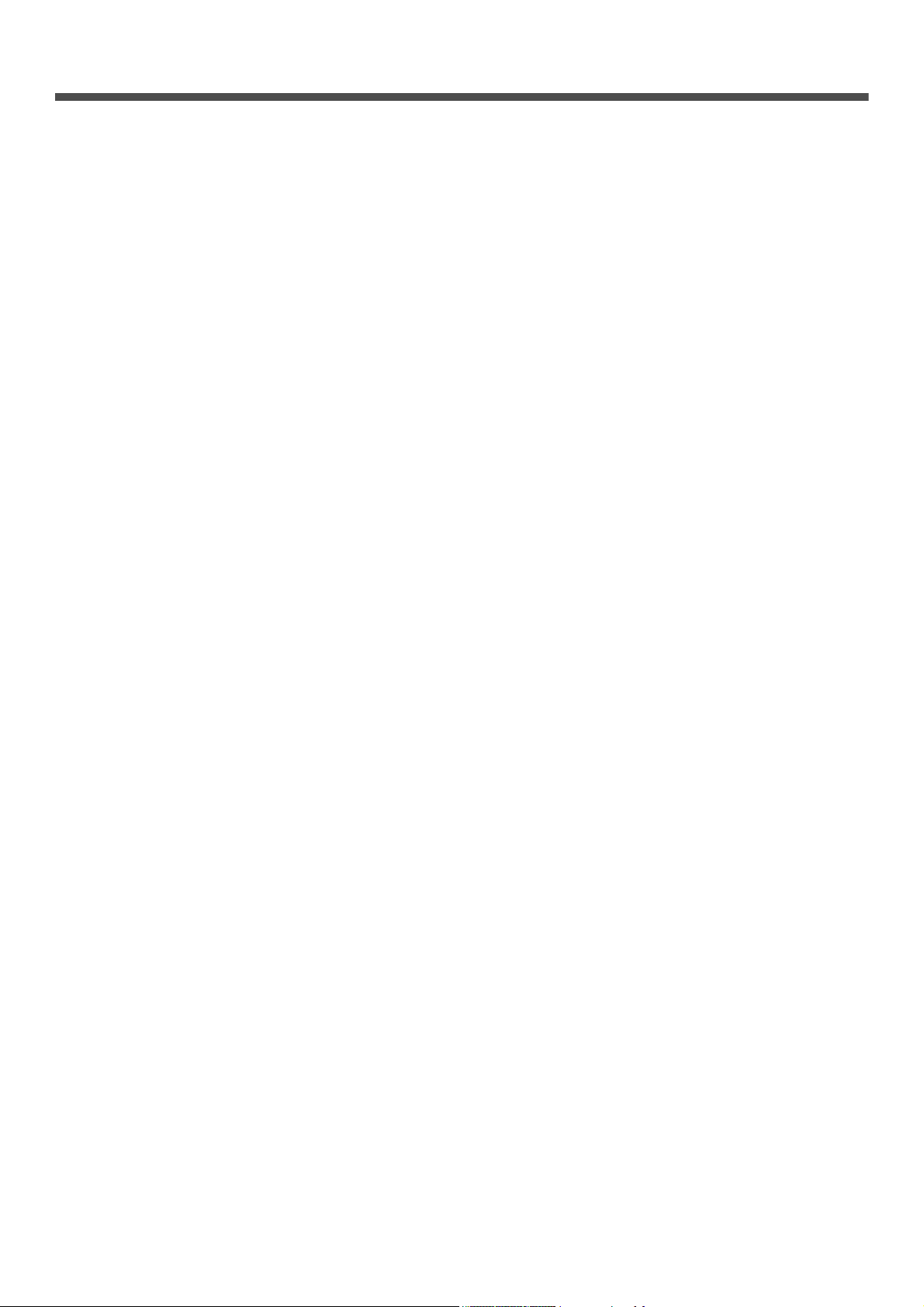
Содержание
Сведения о данном руководстве. . . . . . . . . . . . . . . . . . . . . . . . . . . . . . . . . . . . . . . . . . . . 8
Обозначения, используемые в данном документе. . . . . . . . . . . . . . . . . . . . . . . . . . . . . . . . . . . . . . . . . 8
Условные обозначения, используемые в данном документе . . . . . . . . . . . . . . . . . . . . . . . . . . . . . . . . 8
Названия продуктов, используемые в данном руководстве . . . . . . . . . . . . . . . . . . . . . . . . . . . . . . . . . 9
1 Копирование . . . . . . . . . . . . . . . . . . . . . . . . . . . . . . . . . . . . . . . . . . . . . . . 10
Полезные функции . . . . . . . . . . . . . . . . . . . . . . . . . . . . . . . . . . . . . . . . . . . . . . . . . . . . . . 10
Сортировка копий (Сорт.) . . . . . . . . . . . . . . . . . . . . . . . . . . . . . . . . . . . . . . . . . . . . . . . . . . . . . . . . . . . . 10
Объединение нескольких страниц на одном листе бумаги (N-в-1) . . . . . . . . . . . . . . . . . . . . . . . . . . . 10
Выполнение нескольких копий на одном листе бумаги (Повтор) . . . . . . . . . . . . . . . . . . . . . . . . . . . . 11
Копирование идентификационных карт (Копирование ID-карты) . . . . . . . . . . . . . . . . . . . . . . . . . . . . 12
Стирание полос по краям (Стирание границ) . . . . . . . . . . . . . . . . . . . . . . . . . . . . . . . . . . . . . . . . . . . . 12
Настройка полей (Поле) . . . . . . . . . . . . . . . . . . . . . . . . . . . . . . . . . . . . . . . . . . . . . . . . . . . . . . . . . . . . . 12
Копирование оригиналов разного размера (Док. различного размера) . . . . . . . . . . . . . . . . . . . . . . . 14
Примечание об использовании нескольких функций. . . . . . . . . . . . . . . . . . . . . . . . . . . . . . . . . . . . . . 15
Функции, которые не могут использоваться одновременно . . . . . . . . . . . . . . . . . . . . . . . . . . . . . . . . . . . . . . . 15
Отключение функции . . . . . . . . . . . . . . . . . . . . . . . . . . . . . . . . . . . . . . . . . . . . . . . . . . . . . . . . . . . . . . . . . . . . . . 15
2 Отправка факса . . . . . . . . . . . . . . . . . . . . . . . . . . . . . . . . . . . . . . . . . . . . . 16
Полезные операции для передачи . . . . . . . . . . . . . . . . . . . . . . . . . . . . . . . . . . . . . . . . . 16
Передача двусторонних оригиналов (Двустороннее Скан.) . . . . . . . . . . . . . . . . . . . . . . . . . . . . . . . . 16
Изменение места загрузки документов . . . . . . . . . . . . . . . . . . . . . . . . . . . . . . . . . . . . . . . . . . . . . . . . . 16
Изменение имени отправителя . . . . . . . . . . . . . . . . . . . . . . . . . . . . . . . . . . . . . . . . . . . . . . . . . . . . . . . 17
Параметры префикса (Префикс) . . . . . . . . . . . . . . . . . . . . . . . . . . . . . . . . . . . . . . . . . . . . . . . . . . . . . . 18
Сохранение префикса . . . . . . . . . . . . . . . . . . . . . . . . . . . . . . . . . . . . . . . . . . . . . . . . . . . . . . . . . . . . . . . . . . . . . 18
Использование префикса при передаче факсов . . . . . . . . . . . . . . . . . . . . . . . . . . . . . . . . . . . . . . . . . . . . . . . . 18
Использование префикса при сохранении номера в номера быстрого набора . . . . . . . . . . . . . . . . . . . . . . . 18
Различные функции для передачи . . . . . . . . . . . . . . . . . . . . . . . . . . . . . . . . . . . . . . . . . 19
Повторный набор. . . . . . . . . . . . . . . . . . . . . . . . . . . . . . . . . . . . . . . . . . . . . . . . . . . . . . . . . . . . . . . . . . . 19
Автоматический повторный набор . . . . . . . . . . . . . . . . . . . . . . . . . . . . . . . . . . . . . . . . . . . . . . . . . . . . . . . . . . . 19
Повторный набор вручную. . . . . . . . . . . . . . . . . . . . . . . . . . . . . . . . . . . . . . . . . . . . . . . . . . . . . . . . . . . . . . . . . . 19
Передача в режиме реального времени . . . . . . . . . . . . . . . . . . . . . . . . . . . . . . . . . . . . . . . . . . . . . . . . 19
Передача вручную. . . . . . . . . . . . . . . . . . . . . . . . . . . . . . . . . . . . . . . . . . . . . . . . . . . . . . . . . . . . . . . . . . 20
Передача нескольким получателям (Рассылка) . . . . . . . . . . . . . . . . . . . . . . . . . . . . . . . . . . . . . . . . . . 20
Передача в установленное время (Установка времени ПРД) . . . . . . . . . . . . . . . . . . . . . . . . . . . . . . . 21
Передача с помощью F-кода . . . . . . . . . . . . . . . . . . . . . . . . . . . . . . . . . . . . . . . . . . . . . . . . . . . . . . . . . 21
Сохранение ящиков F-кода . . . . . . . . . . . . . . . . . . . . . . . . . . . . . . . . . . . . . . . . . . . . . . . . . . . . . . . . . . . . . . . . . 22
Передача с использованием субадреса (Передача с помощью F-кода) . . . . . . . . . . . . . . . . . . . . . . . . . . . . . 23
Прием с использованием субадреса (F-код опрос) . . . . . . . . . . . . . . . . . . . . . . . . . . . . . . . . . . . . . . . . . . . . . . 24
Хранение документов в ящике рассылки . . . . . . . . . . . . . . . . . . . . . . . . . . . . . . . . . . . . . . . . . . . . . . . . . . . . . . 24
-2-
Page 3
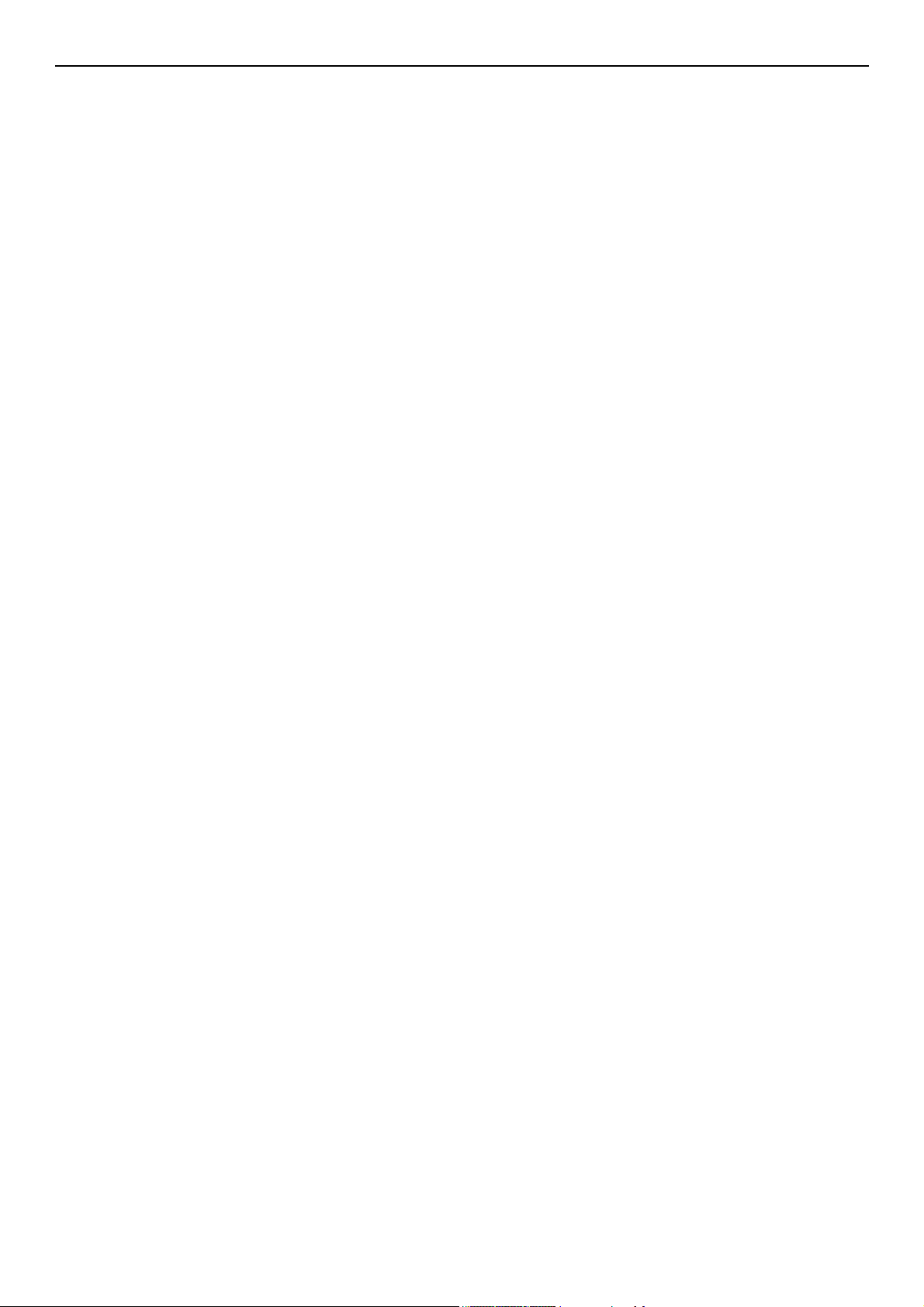
Содержание
Печать сохраненных документов . . . . . . . . . . . . . . . . . . . . . . . . . . . . . . . . . . . . . . . . . . . . . . . . . . . . . . . . . . . . 24
Удаление сохраненных документов рассылки. . . . . . . . . . . . . . . . . . . . . . . . . . . . . . . . . . . . . . . . . . . . . . . . . . 25
Удаление ящиков F-кода . . . . . . . . . . . . . . . . . . . . . . . . . . . . . . . . . . . . . . . . . . . . . . . . . . . . . . . . . . . . . . . . . . . 25
Функции защиты . . . . . . . . . . . . . . . . . . . . . . . . . . . . . . . . . . . . . . . . . . . . . . . . . . . . . . . . 26
Функции защиты при передаче. . . . . . . . . . . . . . . . . . . . . . . . . . . . . . . . . . . . . . . . . . . . . . . . . . . . . . . . 26
Передача проверки идентификатора . . . . . . . . . . . . . . . . . . . . . . . . . . . . . . . . . . . . . . . . . . . . . . . . . . . . . . . . . 26
Проверка адресатов вещания . . . . . . . . . . . . . . . . . . . . . . . . . . . . . . . . . . . . . . . . . . . . . . . . . . . . . . . . . . . . . . . 26
Двойной набор (Подтвердить набор.). . . . . . . . . . . . . . . . . . . . . . . . . . . . . . . . . . . . . . . . . . . . . . . . . . . . . . . . . 27
Различные настройки приема факса . . . . . . . . . . . . . . . . . . . . . . . . . . . . . . . . . . . . . . . 29
Когда принимаемое изображение больше, чем размер бумаги . . . . . . . . . . . . . . . . . . . . . . . . . . . . . 29
Задание коэффициента уменьшения . . . . . . . . . . . . . . . . . . . . . . . . . . . . . . . . . . . . . . . . . . . . . . . . . . . . . . . . . 29
Задание поля уменьшения . . . . . . . . . . . . . . . . . . . . . . . . . . . . . . . . . . . . . . . . . . . . . . . . . . . . . . . . . . . . . . . . . 29
Изменение громкости тихого звонка . . . . . . . . . . . . . . . . . . . . . . . . . . . . . . . . . . . . . . . . . . . . . . . . . . . 30
Пересылка полученных факсов в качестве факсимильных документов . . . . . . . . . . . . . . . . . . . . . . 30
Регистрация получателя пересылки. . . . . . . . . . . . . . . . . . . . . . . . . . . . . . . . . . . . . . . . . . . . . . . . . . . . . . . . . . 30
Параметры времени ожидания ответа . . . . . . . . . . . . . . . . . . . . . . . . . . . . . . . . . . . . . . . . . . . . . . . . . 30
Отправка факса с компьютера . . . . . . . . . . . . . . . . . . . . . . . . . . . . . . . . . . . . . . . . . . . . 31
Отправка факса с компьютера . . . . . . . . . . . . . . . . . . . . . . . . . . . . . . . . . . . . . . . . . . . . . . . . . . . . . . . . 31
Добавление номера факса в адресную книгу . . . . . . . . . . . . . . . . . . . . . . . . . . . . . . . . . . . . . . . . . . . . 31
Группирование записей . . . . . . . . . . . . . . . . . . . . . . . . . . . . . . . . . . . . . . . . . . . . . . . . . . . . . . . . . . . . . 32
Передача факса группе. . . . . . . . . . . . . . . . . . . . . . . . . . . . . . . . . . . . . . . . . . . . . . . . . . . . . . . . . . . . . . 32
Прикрепление титульного листа . . . . . . . . . . . . . . . . . . . . . . . . . . . . . . . . . . . . . . . . . . . . . . . . . . . . . . 32
Отмена задания факса с компьютера . . . . . . . . . . . . . . . . . . . . . . . . . . . . . . . . . . . . . . . . . . . . . . . . . . 33
Экспорт и импорт данных адресной книги. . . . . . . . . . . . . . . . . . . . . . . . . . . . . . . . . . . . . . . . . . . . . . . 33
Привязка нового описания с форматом адресной книги. . . . . . . . . . . . . . . . . . . . . . . . . . . . . . . . . . . . . . . . . . 33
Сканировать на факс-сервер. . . . . . . . . . . . . . . . . . . . . . . . . . . . . . . . . . . . . . . . . . . . . . 34
Включение функции сканирования на факс-сервер. . . . . . . . . . . . . . . . . . . . . . . . . . . . . . . . . . . . . . . 34
Настройка адреса электронной почты получателей . . . . . . . . . . . . . . . . . . . . . . . . . . . . . . . . . . . . . . 34
Настройки текста электронной почты . . . . . . . . . . . . . . . . . . . . . . . . . . . . . . . . . . . . . . . . . . . . . . . . . . 34
3 Сканирование . . . . . . . . . . . . . . . . . . . . . . . . . . . . . . . . . . . . . . . . . . . . . . 36
Расширенные операции сканирования на электронную почту. . . . . . . . . . . . . . . . . . . 36
Установка адреса отправителя и адреса для ответа (От/Отвечать на) . . . . . . . . . . . . . . . . . . . . . . . 36
Создание шаблонов . . . . . . . . . . . . . . . . . . . . . . . . . . . . . . . . . . . . . . . . . . . . . . . . . . . . . . . . . . . . . . . . 36
Сохранение темы . . . . . . . . . . . . . . . . . . . . . . . . . . . . . . . . . . . . . . . . . . . . . . . . . . . . . . . . . . . . . . . . . . . . . . . . . 36
Сохранение основного текста . . . . . . . . . . . . . . . . . . . . . . . . . . . . . . . . . . . . . . . . . . . . . . . . . . . . . . . . . . . . . . . 37
Использование шаблона. . . . . . . . . . . . . . . . . . . . . . . . . . . . . . . . . . . . . . . . . . . . . . . . . . . . . . . . . . . . . 37
Расширенные операции сканирования, передачи факса через интернет и
сканирования на факс-сервер. . . . . . . . . . . . . . . . . . . . . . . . . . . . . . . . . . . . . . . . . . . . . 38
Задание имени файла. . . . . . . . . . . . . . . . . . . . . . . . . . . . . . . . . . . . . . . . . . . . . . . . . . . . . . . . . . . . . . . 38
-3-
Page 4
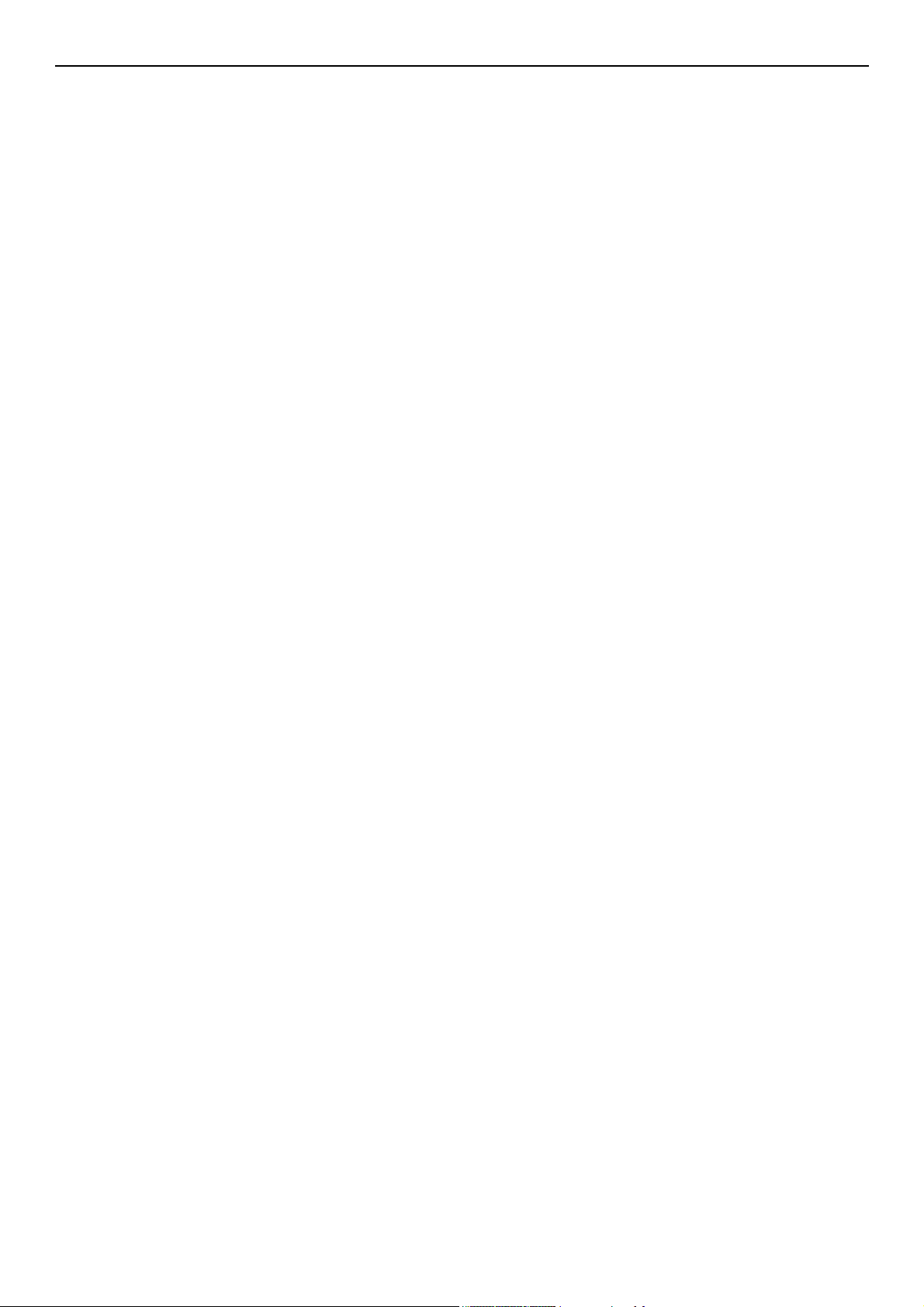
Содержание
Изменение размера сканирования (РазмерСкан) . . . . . . . . . . . . . . . . . . . . . . . . . . . . . . . . . . . . . . . . 38
Изменение разрешения сканирования (Тип документа) . . . . . . . . . . . . . . . . . . . . . . . . . . . . . . . . . . . 38
Настройка плотности (Плотность) . . . . . . . . . . . . . . . . . . . . . . . . . . . . . . . . . . . . . . . . . . . . . . . . . . . . . 39
Задание формата файла . . . . . . . . . . . . . . . . . . . . . . . . . . . . . . . . . . . . . . . . . . . . . . . . . . . . . . . . . . . . 39
Шифрование файлов PDF . . . . . . . . . . . . . . . . . . . . . . . . . . . . . . . . . . . . . . . . . . . . . . . . . . . . . . . . . . . 39
Параметры уровня сжатия . . . . . . . . . . . . . . . . . . . . . . . . . . . . . . . . . . . . . . . . . . . . . . . . . . . . . . . . . . . 41
Параметры полутона. . . . . . . . . . . . . . . . . . . . . . . . . . . . . . . . . . . . . . . . . . . . . . . . . . . . . . . . . . . . . . . . 41
Использование драйверов и утилит . . . . . . . . . . . . . . . . . . . . . . . . . . . . . . . . . . . . . . . . 42
Использование драйвера TWAIN . . . . . . . . . . . . . . . . . . . . . . . . . . . . . . . . . . . . . . . . . . . . . . . . . . . . . . 42
Использование драйвера WIA . . . . . . . . . . . . . . . . . . . . . . . . . . . . . . . . . . . . . . . . . . . . . . . . . . . . . . . . 44
Использование ICA драйвера. . . . . . . . . . . . . . . . . . . . . . . . . . . . . . . . . . . . . . . . . . . . . . . . . . . . . . . . . 45
Использование программного обеспечения ActKey . . . . . . . . . . . . . . . . . . . . . . . . . . . . . . . . . . . . . . . 46
Полезные функции для отправки факса через интернет и сканирования на
электронную почту . . . . . . . . . . . . . . . . . . . . . . . . . . . . . . . . . . . . . . . . . . . . . . . . . . . . . . 49
Включение MDN и DSN запросов. . . . . . . . . . . . . . . . . . . . . . . . . . . . . . . . . . . . . . . . . . . . . . . . . . . . . . 49
Включение ответа извещения о доставке . . . . . . . . . . . . . . . . . . . . . . . . . . . . . . . . . . . . . . . . . . . . . . . 49
Полезные функции для сканирования на локальные и удаленные ПК . . . . . . . . . . . . 50
Параметры режима ПК-Скан . . . . . . . . . . . . . . . . . . . . . . . . . . . . . . . . . . . . . . . . . . . . . . . . . . . . . . . . . 50
Активация настроек сетевого TWAIN. . . . . . . . . . . . . . . . . . . . . . . . . . . . . . . . . . . . . . . . . . . . . . . . . . . 50
Активация веб-службы . . . . . . . . . . . . . . . . . . . . . . . . . . . . . . . . . . . . . . . . . . . . . . . . . . . . . . . . . . . . . . 51
Выбор двустороннего сканирования функции веб-служб . . . . . . . . . . . . . . . . . . . . . . . . . . . . . . . . . . 51
4 Печать . . . . . . . . . . . . . . . . . . . . . . . . . . . . . . . . . . . . . . . . . . . . . . . . . . . . . 52
Полезные операции для печати с компьютера . . . . . . . . . . . . . . . . . . . . . . . . . . . . . . . 52
Печать с лотка ручной подачи . . . . . . . . . . . . . . . . . . . . . . . . . . . . . . . . . . . . . . . . . . . . . . . . . . . . . . . . 52
Печать на конвертах . . . . . . . . . . . . . . . . . . . . . . . . . . . . . . . . . . . . . . . . . . . . . . . . . . . . . . . . . . . . . . . . 53
Печать на наклейках . . . . . . . . . . . . . . . . . . . . . . . . . . . . . . . . . . . . . . . . . . . . . . . . . . . . . . . . . . . . . . . . 55
Печать на бумаге нестандартного формата . . . . . . . . . . . . . . . . . . . . . . . . . . . . . . . . . . . . . . . . . . . . . 56
Объединение нескольких страниц на одном листе бумаги . . . . . . . . . . . . . . . . . . . . . . . . . . . . . . . . . 58
Выполнение двусторонней печати. . . . . . . . . . . . . . . . . . . . . . . . . . . . . . . . . . . . . . . . . . . . . . . . . . . . . 59
Изменение масштаба согласно страницам. . . . . . . . . . . . . . . . . . . . . . . . . . . . . . . . . . . . . . . . . . . . . . 59
Сортировка страниц . . . . . . . . . . . . . . . . . . . . . . . . . . . . . . . . . . . . . . . . . . . . . . . . . . . . . . . . . . . . . . . . 60
Параметры порядка страниц . . . . . . . . . . . . . . . . . . . . . . . . . . . . . . . . . . . . . . . . . . . . . . . . . . . . . . . . . 61
Печать брошюр . . . . . . . . . . . . . . . . . . . . . . . . . . . . . . . . . . . . . . . . . . . . . . . . . . . . . . . . . . . . . . . . . . . . 61
Печать титульного листа. . . . . . . . . . . . . . . . . . . . . . . . . . . . . . . . . . . . . . . . . . . . . . . . . . . . . . . . . . . . . 62
Изменение качества печати . . . . . . . . . . . . . . . . . . . . . . . . . . . . . . . . . . . . . . . . . . . . . . . . . . . . . . . . . . 62
Выделение тонких линий . . . . . . . . . . . . . . . . . . . . . . . . . . . . . . . . . . . . . . . . . . . . . . . . . . . . . . . . . . . . 63
Автоматический выбор лотка . . . . . . . . . . . . . . . . . . . . . . . . . . . . . . . . . . . . . . . . . . . . . . . . . . . . . . . . . 63
атическое переключение лотка . . . . . . . . . . . . . . . . . . . . . . . . . . . . . . . . . . . . . . . . . . . . . . . . . . 65
Автом
Экономия тонера . . . . . . . . . . . . . . . . . . . . . . . . . . . . . . . . . . . . . . . . . . . . . . . . . . . . . . . . . . . . . . . . . . . 66
Безопасная печать (только для MB491/MB491+LP/ES4191 MFP/MPS4200mb/MPS4700mb) . . . . . . 67
-4-
Page 5
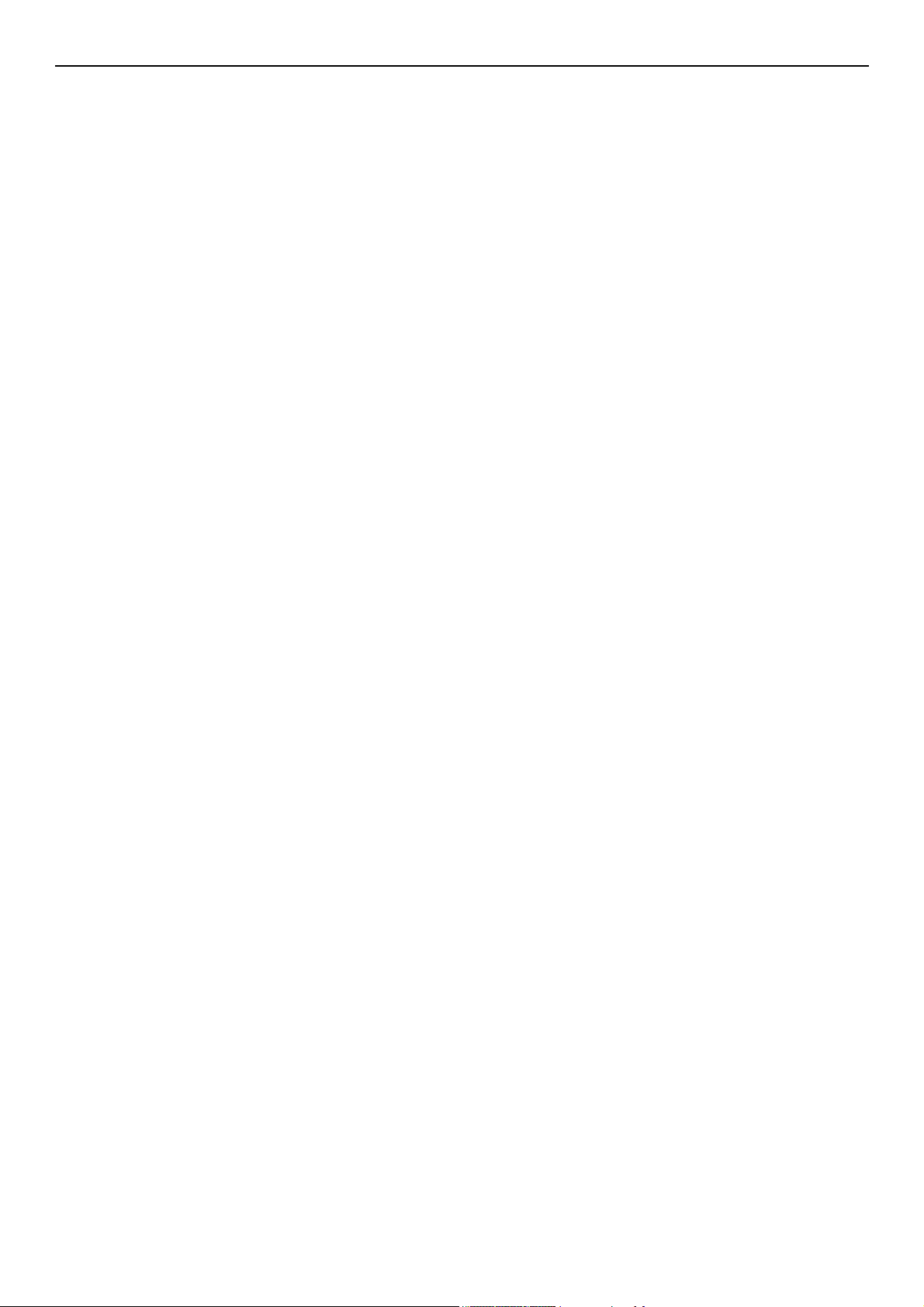
Зашифрованная безопасная печать (Только для MB491/MB491+LP/ES4191 MFP/MPS4200mb/
MPS4700mb) . . . . . . . . . . . . . . . . . . . . . . . . . . . . . . . . . . . . . . . . . . . . . . . . . . . . . . . . . . . . . . . . . . . . . . 67
Печать водяных знаков . . . . . . . . . . . . . . . . . . . . . . . . . . . . . . . . . . . . . . . . . . . . . . . . . . . . . . . . . . . . . . 68
Выполнение печати с наложением . . . . . . . . . . . . . . . . . . . . . . . . . . . . . . . . . . . . . . . . . . . . . . . . . . . . 68
Сохранение данных печати (Только для MB491/MB491+LP/ES4191 MFP/MPS4200mb
/MPS4700mb) . . . . . . . . . . . . . . . . . . . . . . . . . . . . . . . . . . . . . . . . . . . . . . . . . . . . . . . . . . . . . . . . . . . . . . 70
Сохранение настроек драйвера . . . . . . . . . . . . . . . . . . . . . . . . . . . . . . . . . . . . . . . . . . . . . . . . . . . . . . . 70
Изменение параметров драйвера по умолчанию. . . . . . . . . . . . . . . . . . . . . . . . . . . . . . . . . . . . . . . . . 71
Использование шрифтов принтера . . . . . . . . . . . . . . . . . . . . . . . . . . . . . . . . . . . . . . . . . . . . . . . . . . . . 71
Использование шрифтов компьютера . . . . . . . . . . . . . . . . . . . . . . . . . . . . . . . . . . . . . . . . . . . . . . . . . . 72
Печать в файл . . . . . . . . . . . . . . . . . . . . . . . . . . . . . . . . . . . . . . . . . . . . . . . . . . . . . . . . . . . . . . . . . . . . . 72
Печать вложенных файлов из электронной почты . . . . . . . . . . . . . . . . . . . . . . . . . . . . . . . . . . . . . . . . 73
Загрузка PS файлов . . . . . . . . . . . . . . . . . . . . . . . . . . . . . . . . . . . . . . . . . . . . . . . . . . . . . . . . . . . . . . . . 73
Печать PS ошибок . . . . . . . . . . . . . . . . . . . . . . . . . . . . . . . . . . . . . . . . . . . . . . . . . . . . . . . . . . . . . . . . . . 73
Изменение режима эмуляции. . . . . . . . . . . . . . . . . . . . . . . . . . . . . . . . . . . . . . . . . . . . . . . . . . . . . . . . . 74
5 Макрос задания (только для MB471/MB471w/MB491/MB491+/
Содержание
MB491+LP/ES4191 MFP/MPS4200mb/MPS4700mb) . . . . . . . . . . . . . . . . 75
МАКРОС ЗАДАНИЯ . . . . . . . . . . . . . . . . . . . . . . . . . . . . . . . . . . . . . . . . . . . . . . . . . . . . . 75
Создание макроса . . . . . . . . . . . . . . . . . . . . . . . . . . . . . . . . . . . . . . . . . . . . . . . . . . . . . . . . . . . . . . . . . . 75
Использование макросов . . . . . . . . . . . . . . . . . . . . . . . . . . . . . . . . . . . . . . . . . . . . . . . . . . . . . . . . . . . . 76
Редактирование заголовка . . . . . . . . . . . . . . . . . . . . . . . . . . . . . . . . . . . . . . . . . . . . . . . . . . . . . . . . . . . 76
Удаление макроса . . . . . . . . . . . . . . . . . . . . . . . . . . . . . . . . . . . . . . . . . . . . . . . . . . . . . . . . . . . . . . . . . . 76
6 Конфигурирование на панели оператора. . . . . . . . . . . . . . . . . . . . . . . 77
Изменение настроек оборудования . . . . . . . . . . . . . . . . . . . . . . . . . . . . . . . . . . . . . . . . 77
Установки Админ. или простая установка . . . . . . . . . . . . . . . . . . . . . . . . . . . . . . . . . . . . . . . . . . . . . . . 77
Другие меню. . . . . . . . . . . . . . . . . . . . . . . . . . . . . . . . . . . . . . . . . . . . . . . . . . . . . . . . . . . . . . . . . . . . . . . 77
Проверка текущих настроек. . . . . . . . . . . . . . . . . . . . . . . . . . . . . . . . . . . . . . . . . . . . . . . 78
Печать отчетов . . . . . . . . . . . . . . . . . . . . . . . . . . . . . . . . . . . . . . . . . . . . . . . . . . . . . . . . . . . . . . . . . . . . 78
Список пунктов меню настройки устройства . . . . . . . . . . . . . . . . . . . . . . . . . . . . . . . . . 79
Меню настройки устройства . . . . . . . . . . . . . . . . . . . . . . . . . . . . . . . . . . . . . . . . . . . . . . . . . . . . . . . . . . 79
Список каждого меню установки . . . . . . . . . . . . . . . . . . . . . . . . . . . . . . . . . . . . . . . . . . . . . . . . . . . . . . 79
Отчеты . . . . . . . . . . . . . . . . . . . . . . . . . . . . . . . . . . . . . . . . . . . . . . . . . . . . . . . . . . . . . . . . . . . . . . . . . . . . . . . . . . 79
Установки бумаги . . . . . . . . . . . . . . . . . . . . . . . . . . . . . . . . . . . . . . . . . . . . . . . . . . . . . . . . . . . . . . . . . . . . . . . . . 80
Адресная книга . . . . . . . . . . . . . . . . . . . . . . . . . . . . . . . . . . . . . . . . . . . . . . . . . . . . . . . . . . . . . . . . . . . . . . . . . . . 82
Адресн.книга . . . . . . . . . . . . . . . . . . . . . . . . . . . . . . . . . . . . . . . . . . . . . . . . . . . . . . . . . . . . . . . . . . . . . . . . . . . . . 83
Профиль . . . . . . . . . . . . . . . . . . . . . . . . . . . . . . . . . . . . . . . . . . . . . . . . . . . . . . . . . . . . . . . . . . . . . . . . . . . . . . . . 84
Получатель Скан. по сети . . . . . . . . . . . . . . . . . . . . . . . . . . . . . . . . . . . . . . . . . . . . . . . . . . . . . . . . . . . . . . . . . . 86
Парам.сохр.док. . . . . . . . . . . . . . . . . . . . . . . . . . . . . . . . . . . . . . . . . . . . . . . . . . . . . . . . . . . . . . . . . . . . . . . . . . . 87
Просмотр информации. . . . . . . . . . . . . . . . . . . . . . . . . . . . . . . . . . . . . . . . . . . . . . . . . . . . . . . . . . . . . . . . . . . . . 87
Простая Установка . . . . . . . . . . . . . . . . . . . . . . . . . . . . . . . . . . . . . . . . . . . . . . . . . . . . . . . . . . . . . . . . . . . . . . . . 88
Параметры беспроводной сети . . . . . . . . . . . . . . . . . . . . . . . . . . . . . . . . . . . . . . . . . . . . . . . . . . . . . . . . . . . . . 90
-5-
Page 6
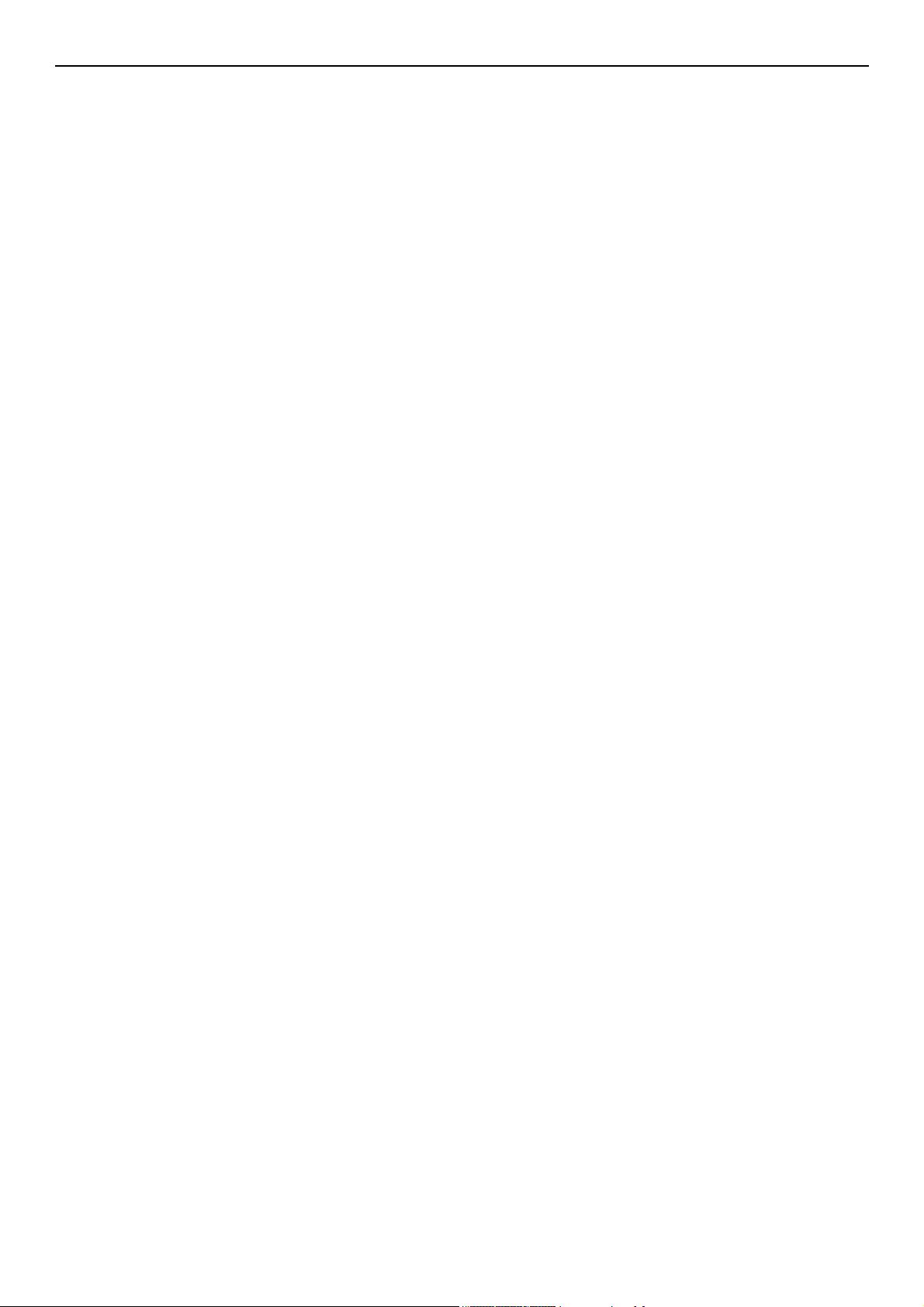
Содержание
Установки Админ. . . . . . . . . . . . . . . . . . . . . . . . . . . . . . . . . . . . . . . . . . . . . . . . . . . . . . . . . . . . . . . . . . . . . . . . . 91
7 Полезное программное обеспечение . . . . . . . . . . . . . . . . . . . . . . . . . 115
Список утилит . . . . . . . . . . . . . . . . . . . . . . . . . . . . . . . . . . . . . . . . . . . . . . . . . . . . . . . . . 115
Установка утилит . . . . . . . . . . . . . . . . . . . . . . . . . . . . . . . . . . . . . . . . . . . . . . . . . . . . . . 117
Общие утилиты OС Windows/Mac X . . . . . . . . . . . . . . . . . . . . . . . . . . . . . . . . . . . . . . . 118
Веб-страница . . . . . . . . . . . . . . . . . . . . . . . . . . . . . . . . . . . . . . . . . . . . . . . . . . . . . . . . . . . . . . . . . . . . . 118
Утилита регулировки PS Gamma (MB451/MB451w/MB471/MB471w/MB491/MB491+/
MB491+LP/ES4191 MFP/MPS4200mb/MPS4700mb) . . . . . . . . . . . . . . . . . . . . . . . . . . 120
Сохранение полутона . . . . . . . . . . . . . . . . . . . . . . . . . . . . . . . . . . . . . . . . . . . . . . . . . . . . . . . . . . . . . . 120
Печать файла при помощи отрегулированной гамма-кривой . . . . . . . . . . . . . . . . . . . . . . . . . . . . . . 121
Утилиты Windows . . . . . . . . . . . . . . . . . . . . . . . . . . . . . . . . . . . . . . . . . . . . . . . . . . . . . . 122
Configuration Tool . . . . . . . . . . . . . . . . . . . . . . . . . . . . . . . . . . . . . . . . . . . . . . . . . . . . . . . . . . . . . . . . . . 122
Прямая печать PDF (для MB451/MB451w/MB471/MB471w/MB491/MB491+/MB491+LP/
ES4191 MFP/MPS4200mb/MPS4700mb) . . . . . . . . . . . . . . . . . . . . . . . . . . . . . . . . . . . . . . . . . . . . . . . 131
Учет клиентов задания печати . . . . . . . . . . . . . . . . . . . . . . . . . . . . . . . . . . . . . . . . . . . . . . . . . . . . . . . 132
Установка языка панели оператора. . . . . . . . . . . . . . . . . . . . . . . . . . . . . . . . . . . . . . . . . . . . . . . . . . . 133
Настройки сетевой карты . . . . . . . . . . . . . . . . . . . . . . . . . . . . . . . . . . . . . . . . . . . . . . . . . . . . . . . . . . . 135
Утилита OKI LPR . . . . . . . . . . . . . . . . . . . . . . . . . . . . . . . . . . . . . . . . . . . . . . . . . . . . . . . . . . . . . . . . . . 136
Расширение сети. . . . . . . . . . . . . . . . . . . . . . . . . . . . . . . . . . . . . . . . . . . . . . . . . . . . . . . . . . . . . . . . . . 138
TELNET. . . . . . . . . . . . . . . . . . . . . . . . . . . . . . . . . . . . . . . . . . . . . . . . . . . . . . . . . . . . . . . . . . . . . . . . . . 139
Утилиты ОС Mac X . . . . . . . . . . . . . . . . . . . . . . . . . . . . . . . . . . . . . . . . . . . . . . . . . . . . . 141
Настройка языка панели . . . . . . . . . . . . . . . . . . . . . . . . . . . . . . . . . . . . . . . . . . . . . . . . . . . . . . . . . . . . 141
Клиентское ПО учета заданий печати . . . . . . . . . . . . . . . . . . . . . . . . . . . . . . . . . . . . . . . . . . . . . . . . . 141
Настройки сетевой карты . . . . . . . . . . . . . . . . . . . . . . . . . . . . . . . . . . . . . . . . . . . . . . . . . . . . . . . . . . . 142
Утилита настройки сетевого сканера. . . . . . . . . . . . . . . . . . . . . . . . . . . . . . . . . . . . . . . . . . . . . . . . . . 143
8 Параметры сети. . . . . . . . . . . . . . . . . . . . . . . . . . . . . . . . . . . . . . . . . . . . 145
Элементы параметров сети. . . . . . . . . . . . . . . . . . . . . . . . . . . . . . . . . . . . . . . . . . . . . . 145
Настройка беспроводной ЛВС с помощью веб-интерфейса (только MB451w/
MB471w) . . . . . . . . . . . . . . . . . . . . . . . . . . . . . . . . . . . . . . . . . . . . . . . . . . . . . . . . . . . . .166
Настройки IEEE802.1X . . . . . . . . . . . . . . . . . . . . . . . . . . . . . . . . . . . . . . . . . . . . . . . . . . . . . . . . . . . . . 166
Настройки беспроводной ЛВС . . . . . . . . . . . . . . . . . . . . . . . . . . . . . . . . . . . . . . . . . . . . . . . . . . . . . . . 167
Изменение сетевых настроек с веб-интерфейса. . . . . . . . . . . . . . . . . . . . . . . . . . . . . 169
Передача данных, зашифрованная SSL/TLS . . . . . . . . . . . . . . . . . . . . . . . . . . . . . . . . . . . . . . . . . . . 169
Передача данных, зашифрованная IPSec. . . . . . . . . . . . . . . . . . . . . . . . . . . . . . . . . . . . . . . . . . . . . . 171
Контроль доступа по IP-адресу (Фильтрация IP) . . . . . . . . . . . . . . . . . . . . . . . . . . . . . . . . . . . . . . . . 173
Контроль доступа по MAC-адресу (Фильтрация по MAC-адресу) . . . . . . . . . . . . . . . . . . . . . . . . . . . 174
Уведомление об ошибках по электронной почте (Предупреждающее электронное
сообщение) . . . . . . . . . . . . . . . . . . . . . . . . . . . . . . . . . . . . . . . . . . . . . . . . . . . . . . . . . . . . . . . . . . . . . . 174
-6-
Page 7
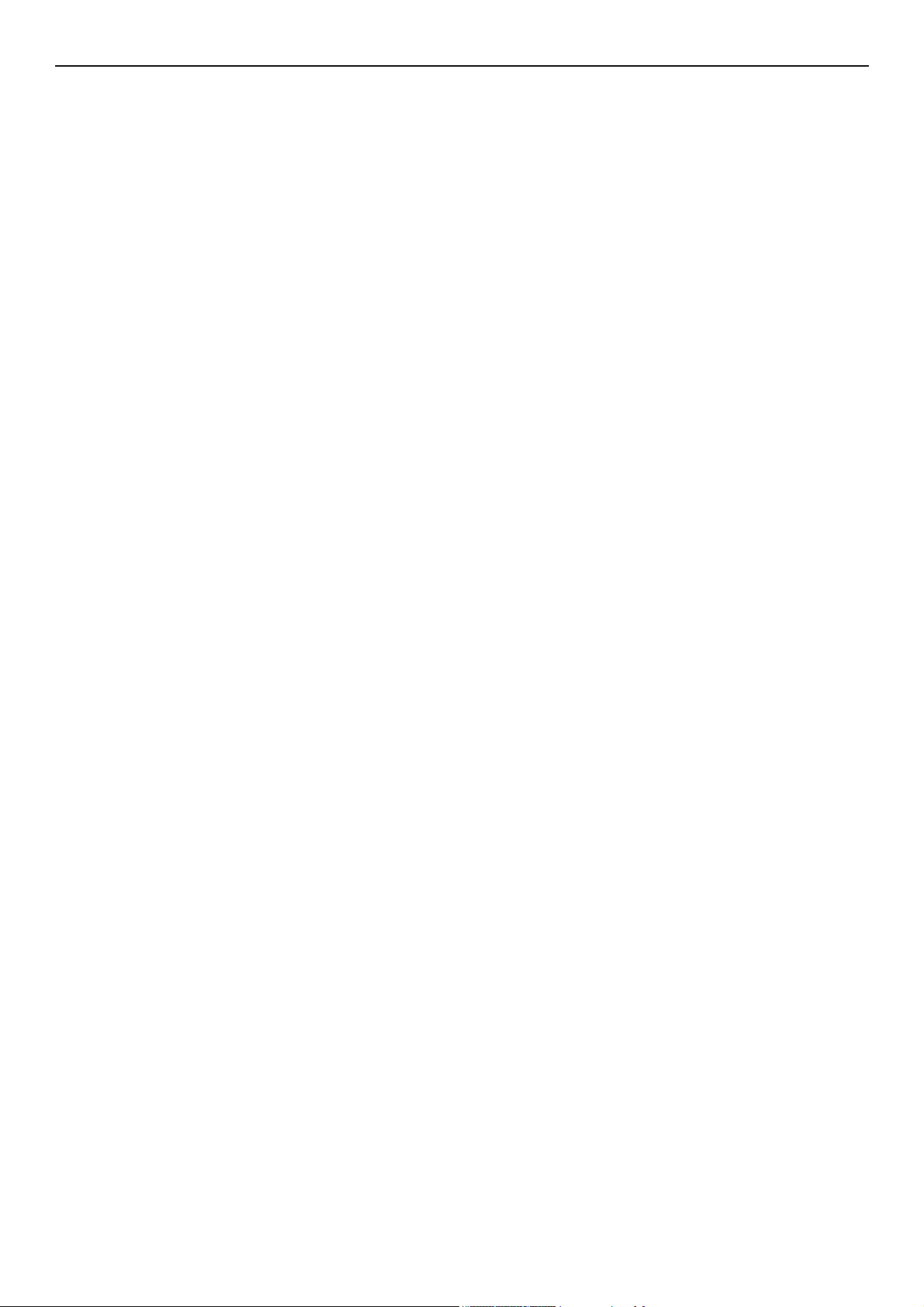
Использование SNMPv3 . . . . . . . . . . . . . . . . . . . . . . . . . . . . . . . . . . . . . . . . . . . . . . . . . . . . . . . . . . . . 175
Использование IPv6 . . . . . . . . . . . . . . . . . . . . . . . . . . . . . . . . . . . . . . . . . . . . . . . . . . . . . . . . . . . . . . . 175
Использование IEEE802.1X . . . . . . . . . . . . . . . . . . . . . . . . . . . . . . . . . . . . . . . . . . . . . . . . . . . . . . . . . 176
Конфигурирование сервера LDAP . . . . . . . . . . . . . . . . . . . . . . . . . . . . . . . . . . . . . . . . . . . . . . . . . . . . 177
Конфигурирование протоколов безопасности . . . . . . . . . . . . . . . . . . . . . . . . . . . . . . . . . . . . . . . . . . 178
Печать без установки драйвера печати (Прямая печать) . . . . . . . . . . . . . . . . . . . . . . . . . . . . . . . . . 178
Изменение настроек EtherTalk (только Mac OS) (только модели MB451/MB451w/MB471/
MB471w/MB491/MB491+/ MB491+LP/ES4191 MFP/MPS4200mb/MPS4700mb) . . . . . . . . . . . . . . . . 179
Прочие настройки. . . . . . . . . . . . . . . . . . . . . . . . . . . . . . . . . . . . . . . . . . . . . . . . . . . . . . 180
Начальная конфигурация сетевых параметров . . . . . . . . . . . . . . . . . . . . . . . . . . . . . . . . . . . . . . . . . 180
Использование DHCP . . . . . . . . . . . . . . . . . . . . . . . . . . . . . . . . . . . . . . . . . . . . . . . . . . . . . . . . . . . . . . 180
9 Настройки функций автоматической доставки и сохранения
передаваемых данных (только для моделей MB491/MB491+LP/
ES4191 MFP/MPS4200mb/MPS4700mb) . . . . . . . . . . . . . . . . . . . . . . . . . 182
Содержание
Пересылка полученных данных в цифровом виде (автоматическая доставка) . . . . 182
Конфигурирование функции автоматической доставки. . . . . . . . . . . . . . . . . . . . . . . . . . . . . . . . . . . 182
Сохранение передаваемых и получаемых данных (сохранение передаваемых
данных) . . . . . . . . . . . . . . . . . . . . . . . . . . . . . . . . . . . . . . . . . . . . . . . . . . . . . . . . . . . . . . 186
Конфигурирование функции сохранения передаваемых данных . . . . . . . . . . . . . . . . . . . . . . . . . . . 186
10 Устранение неисправностей . . . . . . . . . . . . . . . . . . . . . . . . . . . . . . . . . 188
Инициализация. . . . . . . . . . . . . . . . . . . . . . . . . . . . . . . . . . . . . . . . . . . . . . . . . . . . . . . . 188
Инициализация карты памяти SD (только для моделей MB491/MB491+LP/ES4191 MFP/
MPS4200mb/MPS4700mb). . . . . . . . . . . . . . . . . . . . . . . . . . . . . . . . . . . . . . . . . . . . . . . . . . . . . . . . . . . 188
Форматирование флеш-памяти . . . . . . . . . . . . . . . . . . . . . . . . . . . . . . . . . . . . . . . . . . . . . . . . . . . . . . 189
Сброс настроек устройства . . . . . . . . . . . . . . . . . . . . . . . . . . . . . . . . . . . . . . . . . . . . . . . . . . . . . . . . . 189
Удаление или обновление драйверов . . . . . . . . . . . . . . . . . . . . . . . . . . . . . . . . . . . . . 190
Удаление драйвера принтера или факса . . . . . . . . . . . . . . . . . . . . . . . . . . . . . . . . . . . . . . . . . . . . . . 190
Обновление драйвера принтера или факса . . . . . . . . . . . . . . . . . . . . . . . . . . . . . . . . . . . . . . . . . . . . 191
Удаление драйвера сканера. . . . . . . . . . . . . . . . . . . . . . . . . . . . . . . . . . . . . . . . . . . . . . . . . . . . . . . . . 191
Обновление драйвера сканера . . . . . . . . . . . . . . . . . . . . . . . . . . . . . . . . . . . . . . . . . . . . . . . . . . . . . . 192
11 Приложение . . . . . . . . . . . . . . . . . . . . . . . . . . . . . . . . . . . . . . . . . . . . . . . 193
Информация об учете заданий печати. . . . . . . . . . . . . . . . . . . . . . . . . . . . . . . . . . . . . 193
Возможное количество идентификаторов учета заданий и записей учета заданий . . . . . . . . . . . . 193
Алфавитный указатель. . . . . . . . . . . . . . . . . . . . . . . . . . . . . . . . . . . . . . . . . 194
-7-
Page 8
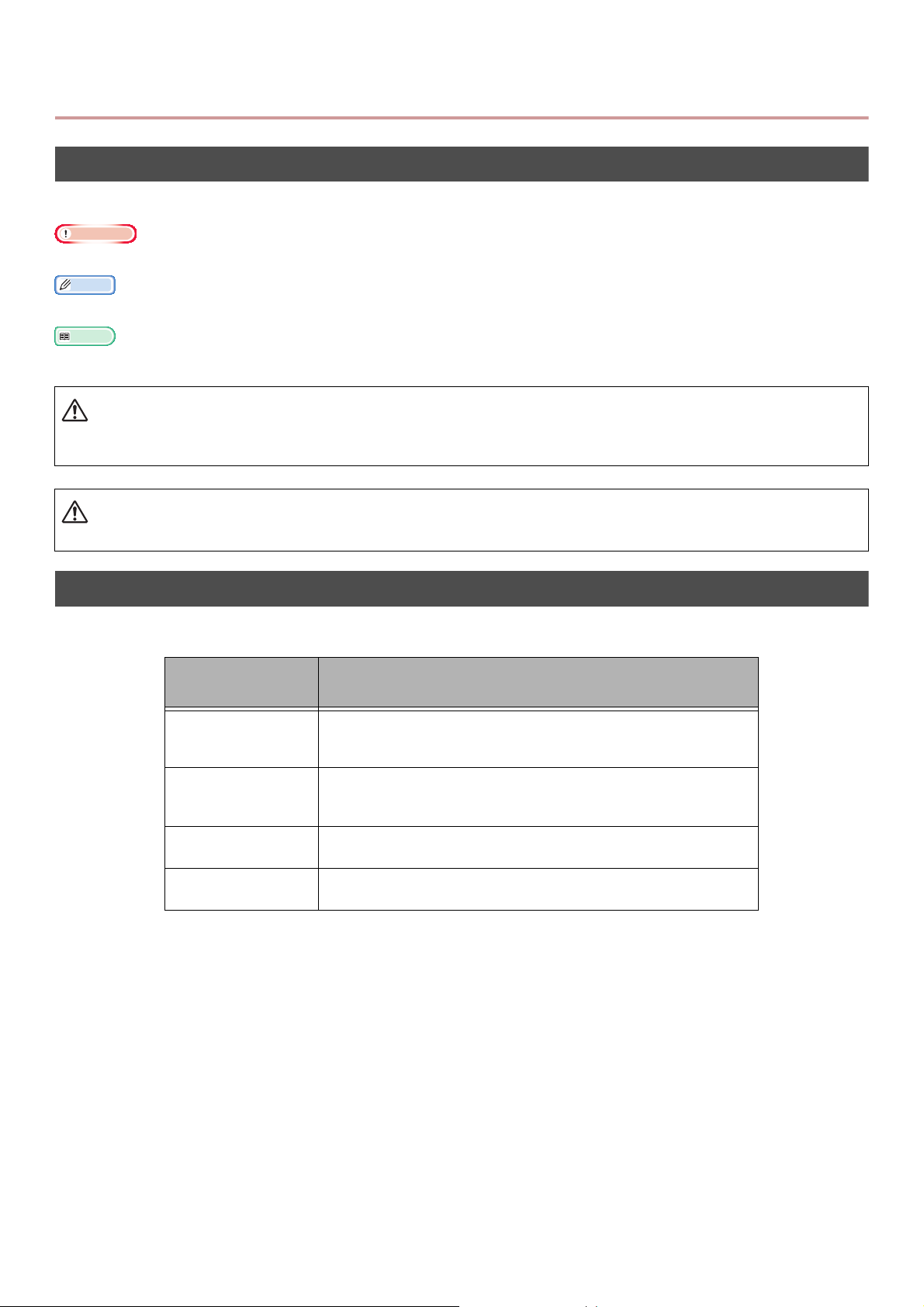
Сведения о данном руководстве
Примечание
Заметка
Справка
ВНИМАНИЕ!
Обозначения, используемые в данном документе
В данном документе используются следующие обозначения:
Указание важной информации для выполнения операций. Обязательно прочтите данные примечания.
Указание дополнительной информации для выполнения операций. Рекомендуется ознакомиться с данными заметками.
Указание расположения более подробной или относящейся к данной теме информации.
ПРЕДУПРЕЖДЕНИЕ!
Указание предупреждений по мерам безопасности. Невыполнение данных правил или выполнение их недолжным
образом может привести к серьезным человеческим травмам и даже к летальному исходу.
Указание предупреждений по мерам безопасности. Невыполнение данных правил может привести к травмам.
Условные обозначения, используемые в данном документе
В данном документе используются следующие условные обозначения:
Условное
обозначение
[ ] В таком виде на экране отображаются пункты меню.
В таком виде отображаются названия меню, окон и диалоговых
окон на компьютере.
« » В таком виде на компьютере отображаются имена файлов.
В таком виде отображаются разделы, рекомендованные для
справки.
< > Кнопка
(клавиша)
> В таком виде отображается путь к нужному меню устройства или
В таком виде отображаются кнопки панели управления или
клавиши клавиатуры к
компьютера.
Описание
омпьютера.
-8-
Page 9
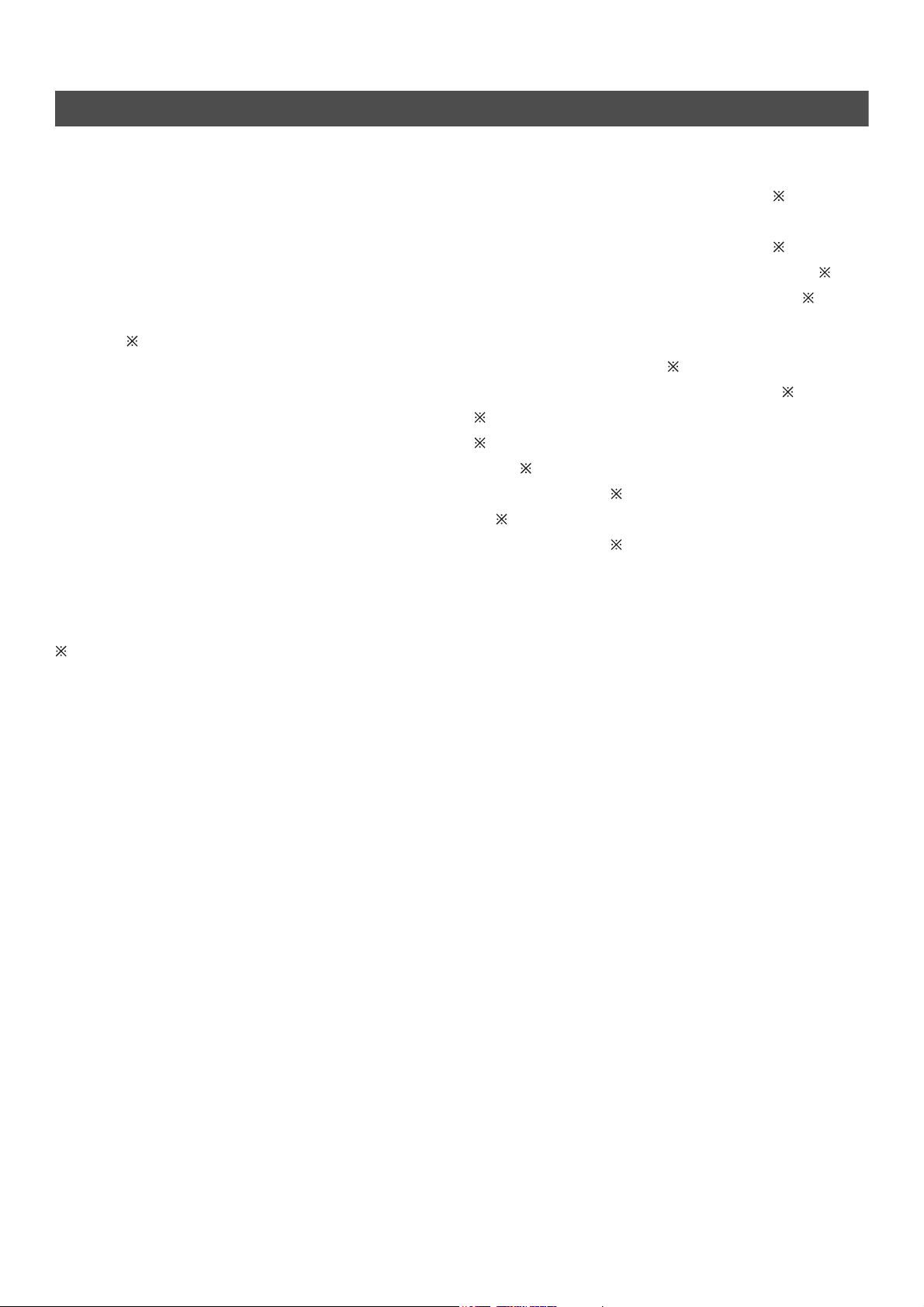
Названия продуктов, используемые в данном руководстве
В данном документе названия продуктов могут быть выглядеть следующим образом.
PostScript3 Emulation PSE, POSTSCRIPT3 Emulation, POSTSCRIPT3 EMULATION
®
64-разрядное издание операционной системы Microsoft
64-разрядное издание операционной системы Microsoft® Windows Server® 2012 Windows Server 2012
64-разрядное издание операционной системы Microsoft® Windows® 7 Windows 7 (64-разрядная версия)
64-разрядное издание операционной системы Microsoft
64-разрядное издание операционной системы Microsoft® Windows Server® 2008 R2 Windows Server 2008 R2
64-разрядное издание операционной системы Microsoft® Windows Server® 2008 Windows Server 2008 (64-разрядная
версия)
Издание операционной системы Microsoft® Windows® XP x64 Windows XP (Версия x64)
®
Издание операционной системы Microsoft
®
Операционная система Microsoft
Операционная система Microsoft® Windows® 7 Windows 7
Операционная система Microsoft
Операционная система Microsoft® Windows Server® 2008 Windows Server 2008
Операционная система Microsoft
Операционная система Microsoft® Windows Server® 2003 Windows Server 2003
Общее название для Windows 8, Windows Server 2012, Windows 7, Windows Vista, Windows Server 2008, Windows XP и
Windows Server 2003 Windows
Web Services on Devices WSD
Windows® 8 Windows 8
®
Windows Vista® Windows Vista
®
Windows® XP Windows XP
Windows Server® 2003 x64 Windows Server 2003 (Версия x64)
Windows® 8 Windows 8 (64-разрядная версия)
®
Windows Vista® Windows Vista (64-разрядная версия)
Если нет специальных указаний, используется 64-разрядная версия Windows 8, Windows 7, Windows Vista,
Windows Server 2008, Windows XP и Windows Server 2003. (Windows Server 2008 — 64-разрядная версия и
Windows Server 2008 R2.)
Если нет специальных указаний, то в данном документе используется Windows 7 в качестве примера Windows,
Mac OS X 10.7 в качестве примера Mac OS X и модель МФУ MB491 в качестве примера устройства.
В зависимости от используемой операционной системы или модели устройства описание в данном документе
может несколько отличаться.
-9-
Page 10
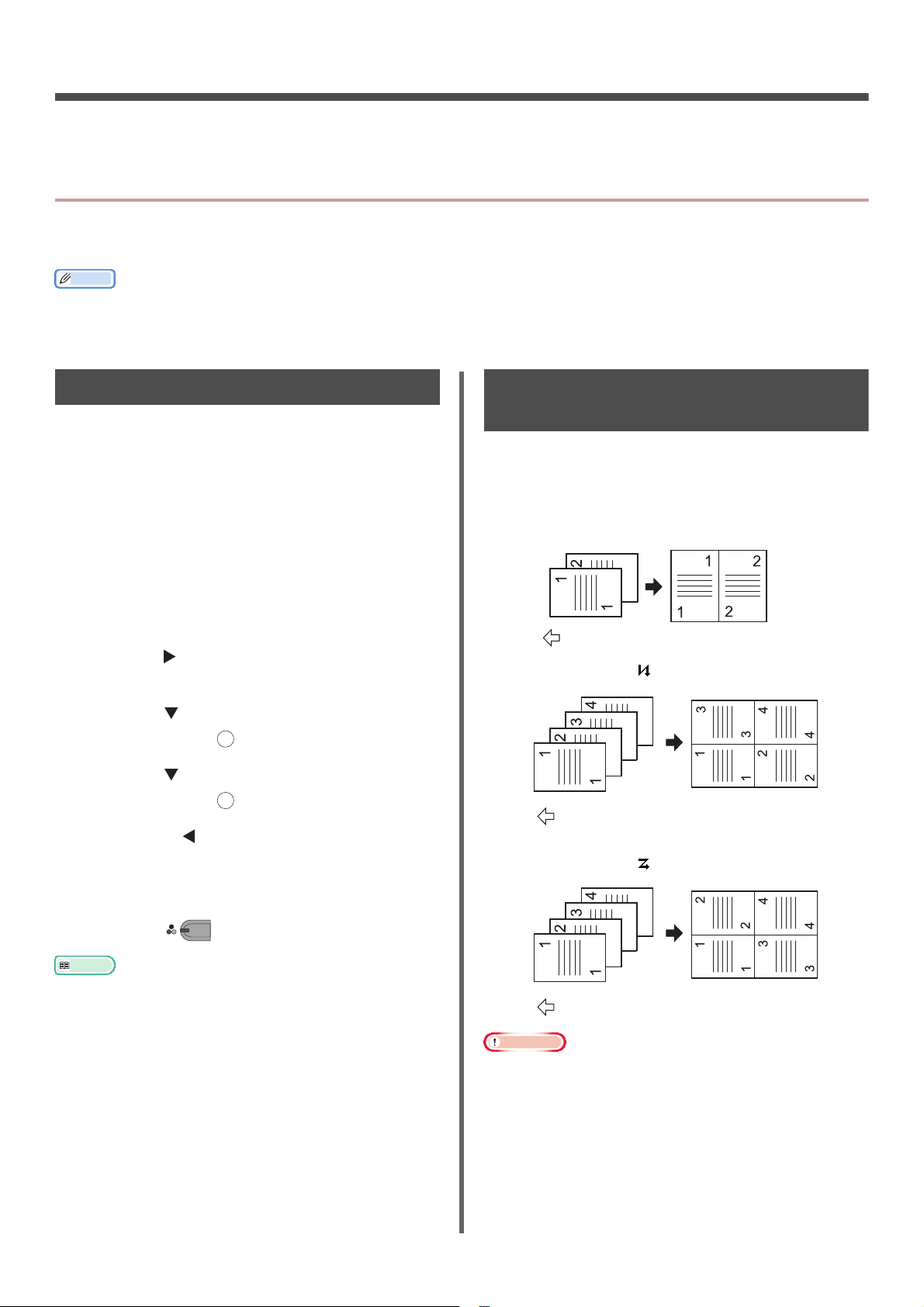
1. Копирование
Заметка
Справка
Примечание
MONO
Направление вставки оригинала
Направление вставки оригинала
Направление вставки оригинала
В данной главе описываются различные копировальные функции данного аппарата.
Полезные функции
В данном разделе описываются полезные копировальные функции данного аппарата. Функции, описанные
ниже, включаются в меню [Change settings] экрана запуска копирования.
Следующие процедуры объясняются исходя из предположения, что функция [Непр.Скан] отключена. Для получения информации об
основных процедурах при включенной функции [Непр.Скан] см. Основное руководство пользователя.
Сортировка копий (Сорт.)
Когда включена функция сортировки, выводится
одна копия в соответствии с номером страницы.
Поскольку аппарат сам сортирует копии, данная
функция избавляет от необходимости сортировать
копии вручную. В заводских настройках по
умолчанию функция сортировки не включена.
1 Нажмите кнопку <COPY (КОПИРОВАТЬ)>.
2 Поместите документ текстом вверх в
устройство АПД или текстом вниз на стекло
экспонирования.
3 Нажмите для входа в меню [Change
settings
4 Нажмите для выбора [Сорт.], а затем
нажмите кнопку .
5 Нажмите для выбора [ON], а затем
нажмите кнопку .
6 Нажимайте , пока не появится экран
режима ожидания копирования.
].
OK
OK
Объединение нескольких страниц на одном листе бумаги (N-в-1)
Данная функция позволяет копировать несколько
страниц оригинала на одну сторону одного листа
бумаги. На одной стороне можно напечатать две или
четыре страницы.
Две страницы
Четыре страницы Вертикальная установка
Четыре страницы Горизонтальная установка
7 Введите необходимое количество копий.
8 Нажмите .
Режим непрерывного сканирования позволяет копировать
несколько документов одновременно. При использовании
режима непрерывного сканирования для одного задания
копирования можно использовать и АПД, и стекло
экспонирования. Для получения дополнительной информации
см. Основное руководство пользователя.
Размещайте оригинал так, чтобы сначала сканировалась
верхняя часть.
Для получения нужного результата копирования укажите
соответствующую ориентацию изображения в [Направление].
[Масштаб] автоматически настраивается на [Auto], когда
включен параметр [N-в-1]. Чтобы указать желаемый
коэффициент масштабирования, сначала произведите
настройку [N-в-1], а затем настройте [Масштаб].
-10-
Page 11
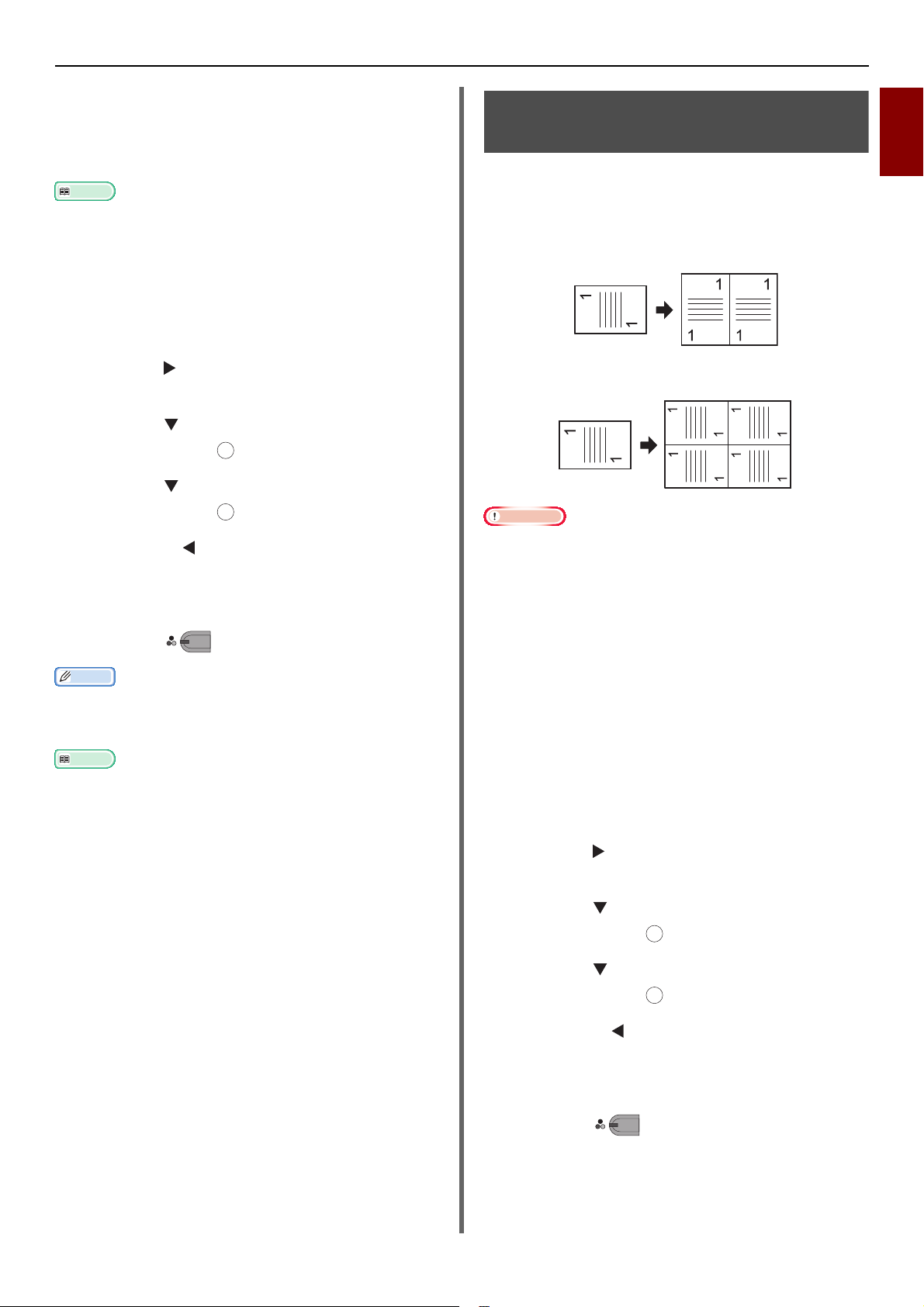
Часть изображения оригинала может отсутствовать на копии в
Справка
Заметка
Справка
Примечание
MONO
OK
OK
зависимости от бумаги, оригинала и коэффициента
масштабирования.
Когда включен параметр [
автоматически.
Для получения дополнительной информации о том, как
загружать оригинал, см. Основное руководство пользователя.
N-в-1
], лоток для бумаги выбирается
1 Нажмите кнопку <COPY (КОПИРОВАТЬ)>.
2 Поместите документ текстом вверх в
устройство АПД или текстом вниз на стекло
экспонирования.
Полезные функции
Выполнение нескольких копий на одном листе бумаги (Повтор)
Данная функция позволяет многократно копировать
изображение оригинала на одну сторону одного
листа бумаги. Изображения могут повторяться два
или четыре раза.
Два повтора
1
Копирование
3 Нажмите для входа в меню [Change
settings
].
4 Нажмите для выбора [N-в-1], а затем
нажмите кнопку .
OK
5 Нажмите для выбора значения, а затем
нажмите кнопку .
OK
6 Нажимайте , пока не появится экран
режима ожидания копирования.
7 Введите необходимое количество копий.
8 Нажмите .
При использовании стекла экспонирования автоматически
включается режим непрерывного сканирования. Следуйте
инструкциям на экране дисплея.
Режим непрерывного сканирования позволяет копировать
несколько документов одновременно. При использовании
режима непрерывного сканирования для одного задания
копирования можно использовать и АПД, и стекло
экспонирования. Для получения дополнительной информации
см. Основное руководство пользователя.
Четыре повтора
[Масштаб] автоматически настраивается на [Auto], когда
включен параметр [Повтор]. Чтобы указать желаемый
коэффициент масштабирования, сначала произведите
настройку параметра [Повтор], а затем настройте [Масштаб].
Для получения нужного результата копирования укажите
соответствующую ориентацию изображения в [Направление].
Часть изображения оригинала может отсутствовать на копии в
зависимости от бумаги, оригинала и коэффициента
масштабирования.
Когда включена данн
автоматически.
ая функция, лоток для бумаги выбирается
1 Нажмите кнопку <COPY (КОПИРОВАТЬ)>.
2 Поместите документ текстом вверх в
устройство АПД или текстом вниз на стекло
экспонирования.
3 Нажмите для входа в меню [Change
settings
].
4 Нажмите для выбора [Повтор], а затем
нажмите кнопку .
5 Нажмите для выбора значения, а затем
нажмите кнопку .
6 Нажимайте , пока не появится экран
режима ожидания копирования.
7 Введите необходимое количество копий.
8 Нажмите .
MONO
-11-
Page 12
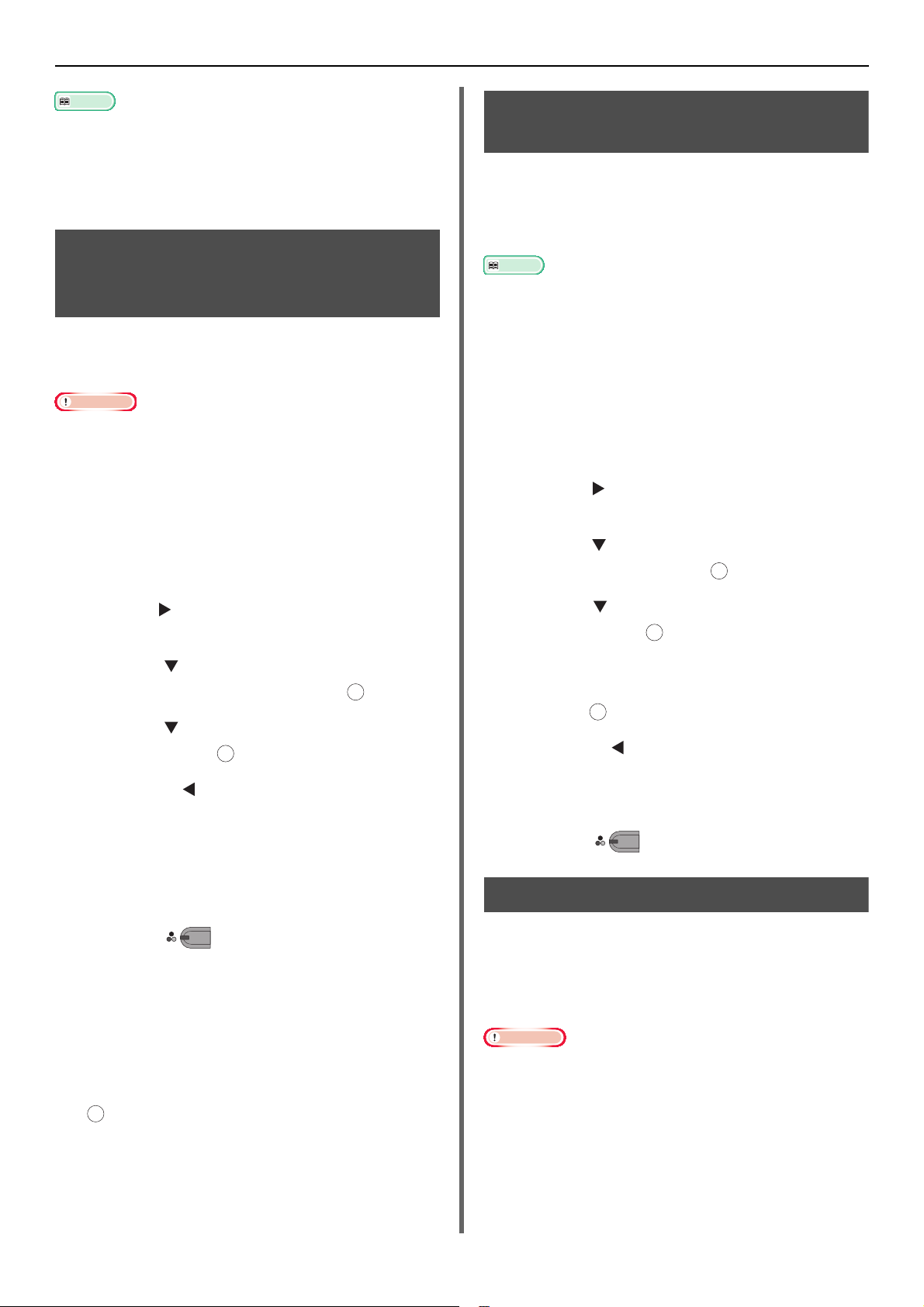
Полезные функции
Справка
Примечание
Справка
Примечание
OK
MONO
OK
OK
OK
OK
Режим непрерывного сканирования позволяет копировать
несколько документов одновременно. При использовании
режима непрерывного сканирования для одного задания
копирования можно использовать и АПД, и стекло
экспонирования. Для получения дополнительной информации
см. Основное руководство пользователя.
Копирование идентификационных карт (Копирование ID-карты)
Данная функция позволяет копировать обе
стороны ID карты, например водительского
удостоверения, на одну сторону листа бумаги.
Для данной функции копирования ID карты нельзя
использовать устройство АПД.
Область размером 2 мм от края стекла экспозиции - это поля
сканирования.
Аппарат сканирует область, равную половине размера
установленной бумаги. Если оригинал по размеру больше
половины листа бумаги, то превышающая половину часть не
учитывается.
1 Нажмите кнопку <COPY (КОПИРОВАТЬ)>.
Стирание полос по краям (Стирание границ)
При копировании оригинала с открытой крышкой
стекла экспонирования или при копировании книги
по краям копии могут появиться темные полосы.
Данная функция позволяет стереть такие полосы.
Функцию [Стирание границ] можно установить как функцию по
умолчанию, чтобы не было необходимости выполнять
следующую процедуру каждый раз во время копирования. Для
получения дополнительной информации см. раздел «Просмотр
информации» стр. 87.
1 Нажмите кнопку <COPY (КОПИРОВАТЬ)>.
2 Поместите документ текстом вверх в
устройство АПД или текстом вниз на стекло
экспонирования.
3 Нажмите для входа в меню [Change
settings
4 Нажмите для выбора [Стирание границ],
а затем нажмите кнопку .
].
2 Нажмите для входа в меню [Change
settings
].
3 Нажмите для выбора [Копирование ID
карты], а затем нажмите кнопку .
4 Нажмите для выбора [ON], а затем
нажмите кнопку .
OK
5 Нажимайте , пока не появится экран
запуска копирования.
6 Поместите карту на стекло экспонирования
лицевой стороной вниз.
7 Введите количество копий.
8 Нажмите .
9 Когда отобразится экран [Установите
обратную сторону документа.], поместите
карту на стекло экспонирования тыльной
стороной вниз.
10 Проверьте, чтобы был выбран параметр
[Начало сканирования], а затем нажмите
.
5 Нажмите для выбора [ON], а затем
нажмите кнопку .
6 Введите значение ширины с помощью
панели десятичной клавиатуры, а затем
нажмите .
7 Нажимайте , пока не появится экран
режима ожидания копирования.
8 Введите количество копий.
9 Нажмите .
MONO
Настройка полей (Поле)
Данная функция позволяет настроить поля. Это
удобно, когда копии скрепляются скобами или в них
делаются отверстия с помощью дырокола. Можно
установить верхнее, правое, нижнее или левое поле,
указав значения параметров [Top] и [Лев.].
Часть изображения оригинала может отсутствовать на копии.
Уст ан овленные значения полей остаются прежними даже при
изменении коэффициента масштабирования.
Для получения нужного результата копирования укажите
соответствующую ориентацию изображения в [Направление].
-12-
Page 13
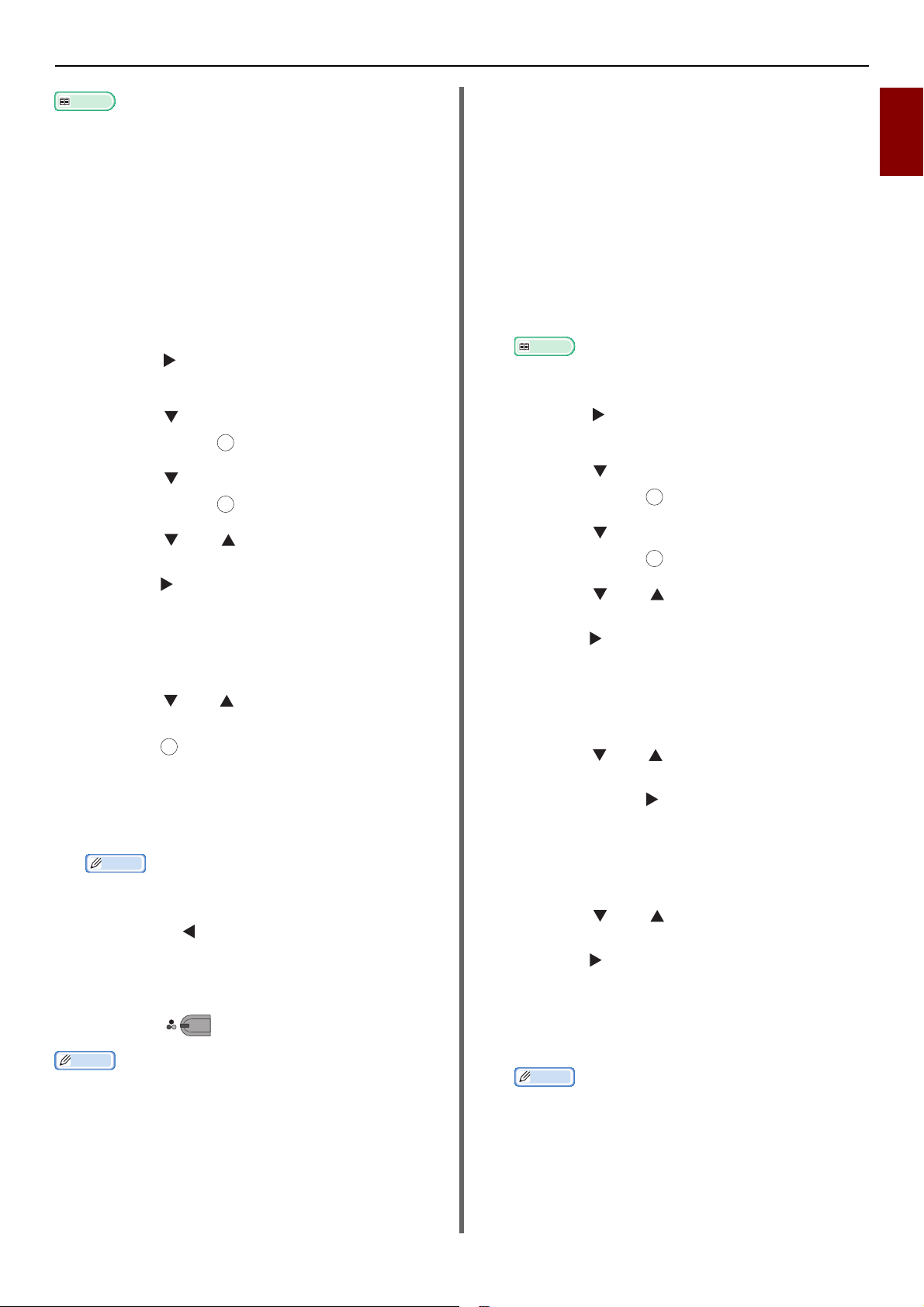
Справка
Функцию [Поле] можно установить как функцию по умолчанию,
Заметка
Заметка
OK
MONO
OK
OK
чтобы не было необходимости выполнять следующую
процедуру каждый раз во время копирования. Для получения
дополнительной информации см. раздел «Просмотр
информации» стр. 87.
Полезные функции
При создании двусторонних копий
При создании двусторонних копий с включенным
параметром [Поле] необходимо указывать поля для
параметра [Назад].
1 Нажмите кнопку <COPY (КОПИРОВАТЬ)>.
1
Копирование
При создании односторонних копий
1 Нажмите кнопку <COPY (КОПИРОВАТЬ)>.
2 Поместите документ текстом вверх в
устройство АПД или текстом вниз на стекло
экспонирования.
3 Нажмите для входа в меню [Change
settings
].
4 Нажмите для выбора [Поле], а затем
нажмите кнопку .
OK
5 Нажмите для выбора [ON], а затем
нажмите кнопку .
6 Нажмите или , чтобы установить [Top]
поле для параметра [Фронт], а затем
нажмите .
- Для создания поля в верхней части копии укажите
положительное значение.
- Для создания поля в нижней части копии укажите
отрицательное значение.
7 Нажмите или , чтобы установить [Лев.]
поле для параметра [Фронт], а затем
нажмите .
- Для создания поля в левой части копии укажите
положительное значение.
- Для создания поля в правой части копии укажите
отрицательное значение.
При копировании на одной стороне листа указывать поля
для параметра [Назад] не нужно.
OK
8 Нажимайте , пока не появится экран
запуска копирования.
9 Введите количество копий.
10 Нажмите .
2 Поместите документ текстом вверх в
устройство АПД или текстом вниз на стекло
экспонирования.
3 Выполните необходимые настройки
[Двустороннее Копир.].
Справка
Для получения дополнительной информации см.
Основное руководство пользователя.
4 Нажмите для входа в меню [Change
settings
].
5 Нажмите для выбора [Поле], а затем
нажмите кнопку .
6 Нажмите для выбора [ON], а затем
нажмите кнопку .
7 Нажмите или , чтобы установить [To p ]
поле для параметра [Фронт], а затем
нажмите .
- Для создания поля в верхней части копии укажите
положительное значение.
- Для создания поля в нижней части копии укажите
отрицательное значение.
8 Нажмите или , чтобы установить [Лев.]
поле для параметра [Фронт], а затем
нажмите кнопку .
- Для создания поля в левой части копии укажите
положительное значение.
- Для создания поля в правой части копии укажите
отрицательное значение.
9 Нажмите или , чтобы установить [To p ]
поле для параметра [Назад], а затем
нажмите .
- Для создания поля в верхней части копии укажите
отрицательное значение.
- Для создания поля в нижней части копии укажите
положительное значение.
Параметр [Поле] отключен, когда все значения установлены на
[0].
Заметка
Для параметров [Фронт] и [Назад] указывайте одинаковое
абсолютное значение поля [Top].
-13-
Page 14
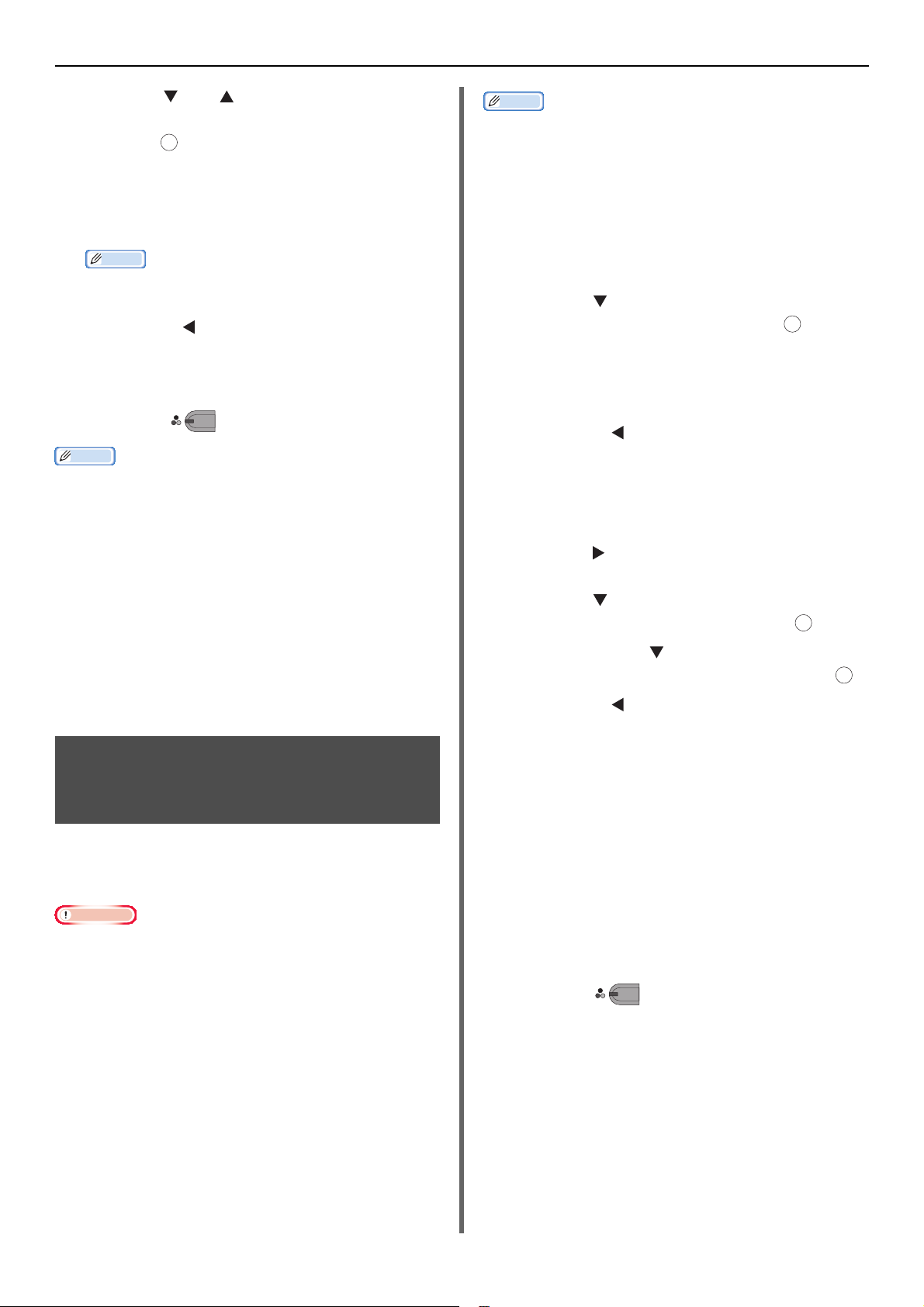
Полезные функции
Заметка
Заметка
Примечание
Заметка
OK
MONO
OK
OK
OK
10 Нажмите или , чтобы установить [Лев.]
поле для параметра [Назад], а затем
нажмите .
- Для создания поля в левой части копии укажите
отрицательное значение.
- Для создания поля в правой части копии укажите
положительное значение.
Для параметров [Фронт] и [Назад] указывайте одинаковое
абсолютное значение поля [Лев.].
11 Нажимайте , пока не появится экран
режима ожидания копирования.
12 Введите количество копий.
13 Нажмите .
Положение поля соответствует параметру [Направление]
оригинала.
Если параметру [Направление] изображения оригинала
присвоено значение [Portrait], то короткие кромки
расположены на верхнем и нижнем краях, а длинные кромки
расположены на правом и левом краях. Если параметру
[Направление] изображения оригинала присвоено значение
[Landscape], то длинные кромки расположены на правом и
левом краях, а к
нижнем краях.
При использовании стекла экспонирования автоматически
включается режим непрерывного сканирования. Следуйте
инструкциям на экране дисплея.
Параметр [Поле] отключен, когда все значения установлены на
[0].
ороткие
кромки расположены на верхнем и
Для данной функции можно использовать только стандартную
бумагу.
В данном разделе в качестве примера используются Лоток 1 и
универсальный лоток, причем бумага формата Legal 14
загружается в Лоток 1, а бумага формата Letter загружается в
универсальный лоток.
1 Загрузите бумагу формата Legal 14 в
Лоток 1, а бумагу формата Letter в
универсальный лоток.
2 Нажмите кнопку <SETTING (НАСТРОЙКИ)>.
3 Нажмите для выбора [Установки
бумаги], а затем нажмите кнопку .
4 Выберите значение [Legal 14] для
параметра [Размер бумаги] для Лотка 1, а
значение [LETTER] - для параметра
[Размер бумаги] для универсального лотка.
5 Нажимайте , пока не появится верхний
экран.
6 Нажмите кнопку <COPY (КОПИРОВАТЬ)>.
7 Поместите оригиналы в устройство АПД,
смешивая форматы Letter и Legal 14.
8 Нажмите для входа в меню [Change
settings
].
9 Нажмите для выбора [Док.различного
размера], а затем нажмите кнопку .
10 Нажмите кнопку , чтобы выбрать
параметр [ON], а затем нажмите кнопку .
11 Нажимайте , пока не появится экран
режима ожидания копирования.
Копирование оригиналов разного размера (Док. различного размера)
При использовании устройства АПД можно
одновременно копировать несколько оригиналов с
одинаковой шириной, но разной длиной на бумагу
соответствующего формата.
Данную функцию можно применять только в том случае, если
оригинал представляет собой комбинацию документов
форматов letter и legal 13,5 или letter и legal 14.
При включении функции [Док.различного размера] параметр
[Подача бумаги] устанавливается на [Auto], подается лоток
для бумаги, соответствующий оригиналу, и выбрать [Подача
бумаги] становится невозможно.
Функция [Док.различного размера] доступна, только когда
араме
тр [Масштаб] установлен на [Разместить в стр.(98%)]
п
или [100%].
Функции [Стирание границ] и [Док.различного размера]
нельзя установить одновременно.
Чтобы использовать более одного лотка для бумаги, нажмите
кнопку <SETTING (НАСТРОЙКИ)>, а затем выберите
[Установки бумаги]>
использовать данную функцию.
При использовании универсального лотка сначала загрузите
бумагу в универсальный лоток, а затем открывайте меню
[Док.различного размера].
[Выберите лоток]>[Копир.], чтобы
12 Проверьте, чтобы следующие настройки
отображались на экране запуска.
[Док.различного
размера]:
[Подача бумаги]: Авто
[Масштаб]: 100%
[Формат
сканирования]:
ВКЛ
Legal 14
13 Введите количество копий.
14 Нажмите .
MONO
-14-
Page 15
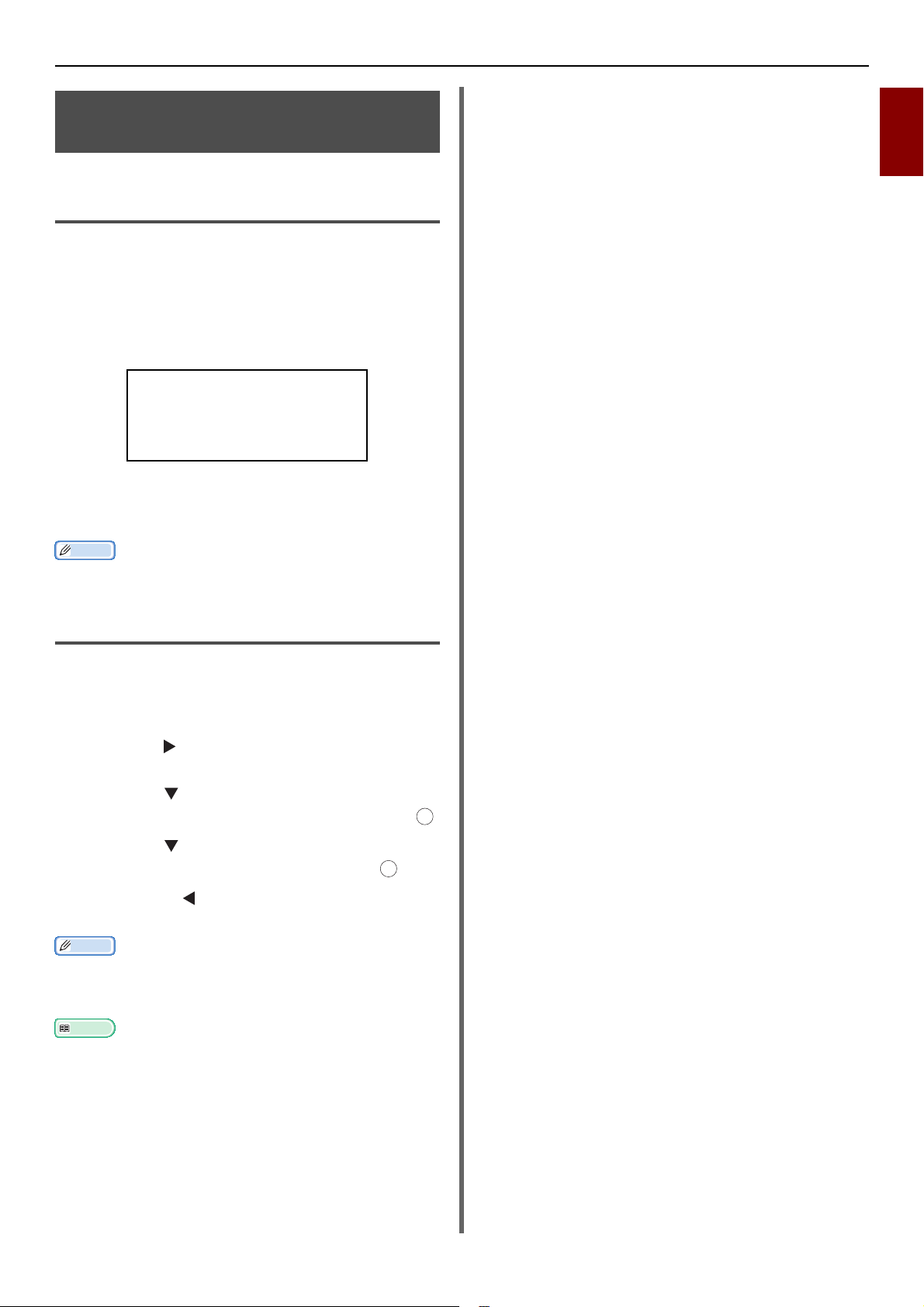
Примечание об использовании
Заметка
Заметка
Справка
При выборе [Поле]
нельзя выбрать [N-в-1]/
[Повтор].
OK
нескольких функций
Полезные функции
1
Функции, которые не могут
использоваться одновременно
Некоторые функции не могут использоваться в
сочетании с другими функциями. При попытке
выбрать несовместимые функции появляется
сообщение о том, что функцию выбрать нельзя.
Например, при выборе [Поле] нельзя выбрать
[N-в-1] и [Повтор].
Относительно функций, отображаемых в сообщении:
отключите ненужные функции, а затем снова
пробуйте установить необходимую функцию.
Некоторые функции не могут использоваться вместе с
другими.
Отключение функции
Копирование
Чтобы отключить одну из функций, верните
установку функции к настройке по умолчанию.
1 Нажмите кнопку <COPY (КОПИРОВАТЬ)>.
2 Нажмите для входа в меню [Change
settings
].
3 Нажмите для выбора функции, которую
необходимо отключить, а затем нажмите .
4 Нажмите для выбора значения по
умолчанию, а затем нажмите кнопку .
OK
5 Нажимайте , пока не появится экран
режима ожидания копирования.
После изменения заводских настроек на настройки по
умолчанию, выберите настройки по умолчанию после того, как
необходимо выбрать изменения.
Для получения информации о значении по умолчанию для
каждой функции см. раздел «Просмотр информации» стр. 87.
-15-
Page 16
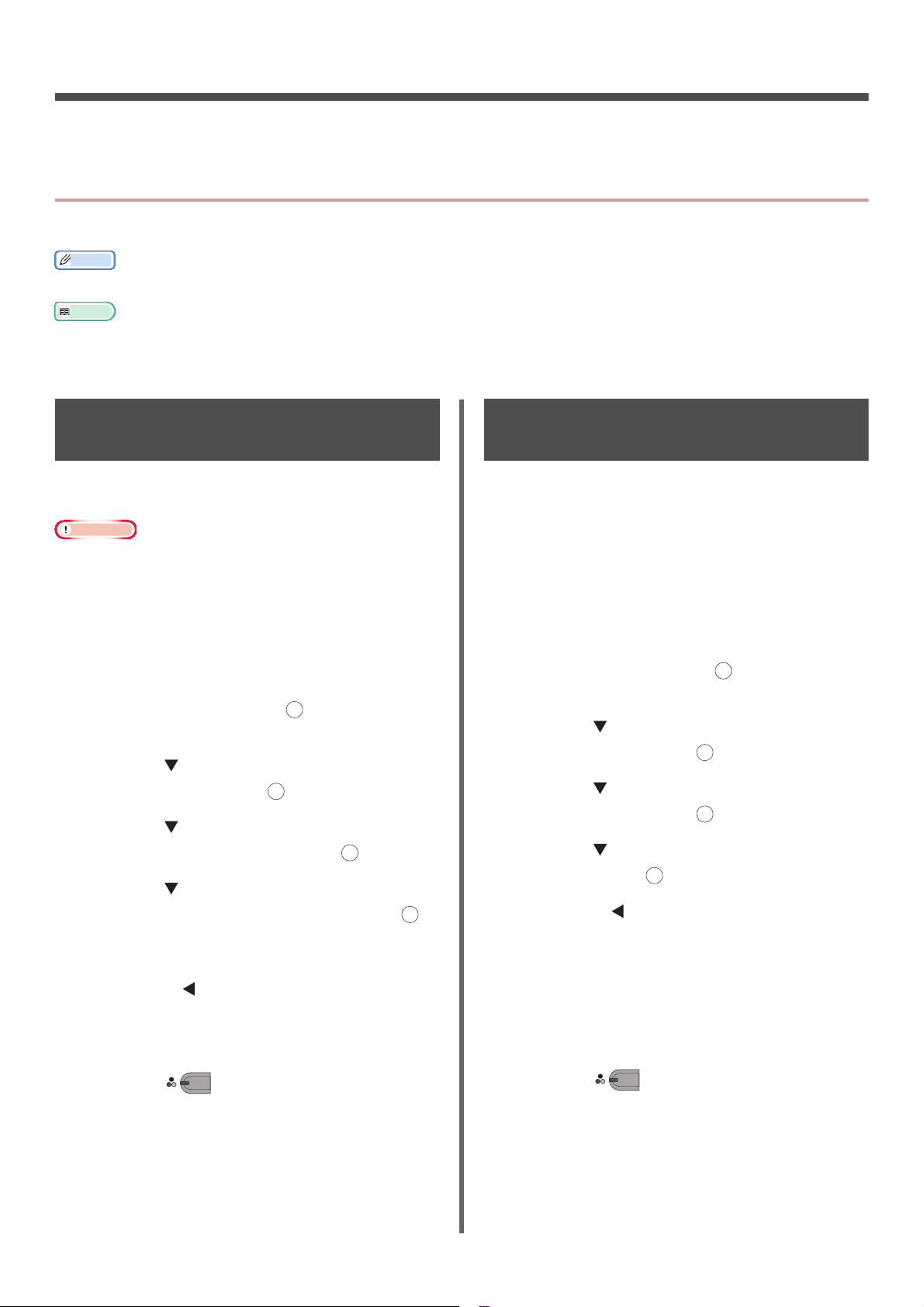
2. Отправка факса
Заметка
Справка
Примечание
OK
OK
MONO
OK
OK
OK
В данной главе описываются полезные функции факса данного аппарата.
Полезные операции для передачи
В данном разделе описываются полезные операции для передачи факса.
Для входа в меню [Установ ки Админ.] необходим пароль администратора. Пароль по умолчанию: «aaaaaa».
Для получения дополнительной информации о том, как указать получателя, см. Основное руководство пользователя.
Для получения дополнительной информации о том, как загрузить оригиналы в устройство АПД или на стекло экспонирования, см.
Основное руководство пользователя.
Передача двусторонних оригиналов (Двустороннее Скан.)
С помощью устройства АПД можно осуществлять
передачу двусторонних оригиналов.
Для данной процедуры нельзя использовать стекло
экспонирования.
1 Поместите оригинал в устройство АПД.
2 Нажмите кнопку <FAX/HOOK (ФАКС/
УДЕРЖИВАНИЕ)>.
3 Удостоверьтесь, что выбрана функция
[Факс], а затем нажмите , чтобы открыть
экран запуска факса.
4 Нажмите для выбора [Функции Факс], а
затем нажмите кнопку .
5 Нажмите для выбора [Двустороннее
Скан.], а затем нажмите кнопку .
6 Нажмите для выбора метода
сканирования, а затем нажмите кнопку .
Можно указать [Брошюровка по дл. краю] или
[Short edge bind].
7 Нажимайте , пока не появится экран
режима ожидания факса.
OK
OK
Изменение места загрузки документов
При сканировании документов для отправки факса
можно использовать и устройство АПД, и стекло
экспонирования.
Это позволяет отправлять одним факсом документ и
часть книги.
1 Нажмите кнопку <FAX/HOOK (ФАКС/
УДЕРЖИВАНИЕ)>.
2 Удостоверьтесь, что выбрана функция
[Факс], а затем нажмите , чтобы открыть
экран запуска факса.
3 Нажмите для выбора [Функции Факс], а
затем нажмите кнопку .
4 Нажмите для выбора [Непр.Скан], а
затем нажмите кнопку .
5 Нажмите для выбора [ON], а затем
нажмите кнопку .
6 Нажимайте , пока не появится экран
режима ожидания факса.
7 Поместите документ текстом вверх в
устройство АПД или текстом вниз на стекло
экспонирования.
OK
8 Укажите получателя.
9 Нажмите для начала передачи.
8 Укажите получателя.
9 Нажмите .
MONO
10 Когда появится экран [Начало
сканирования], поместите следующий
документ текстом вверх в устройство АПД
или текстом вниз на стекло экспонирования.
-16-
Page 17
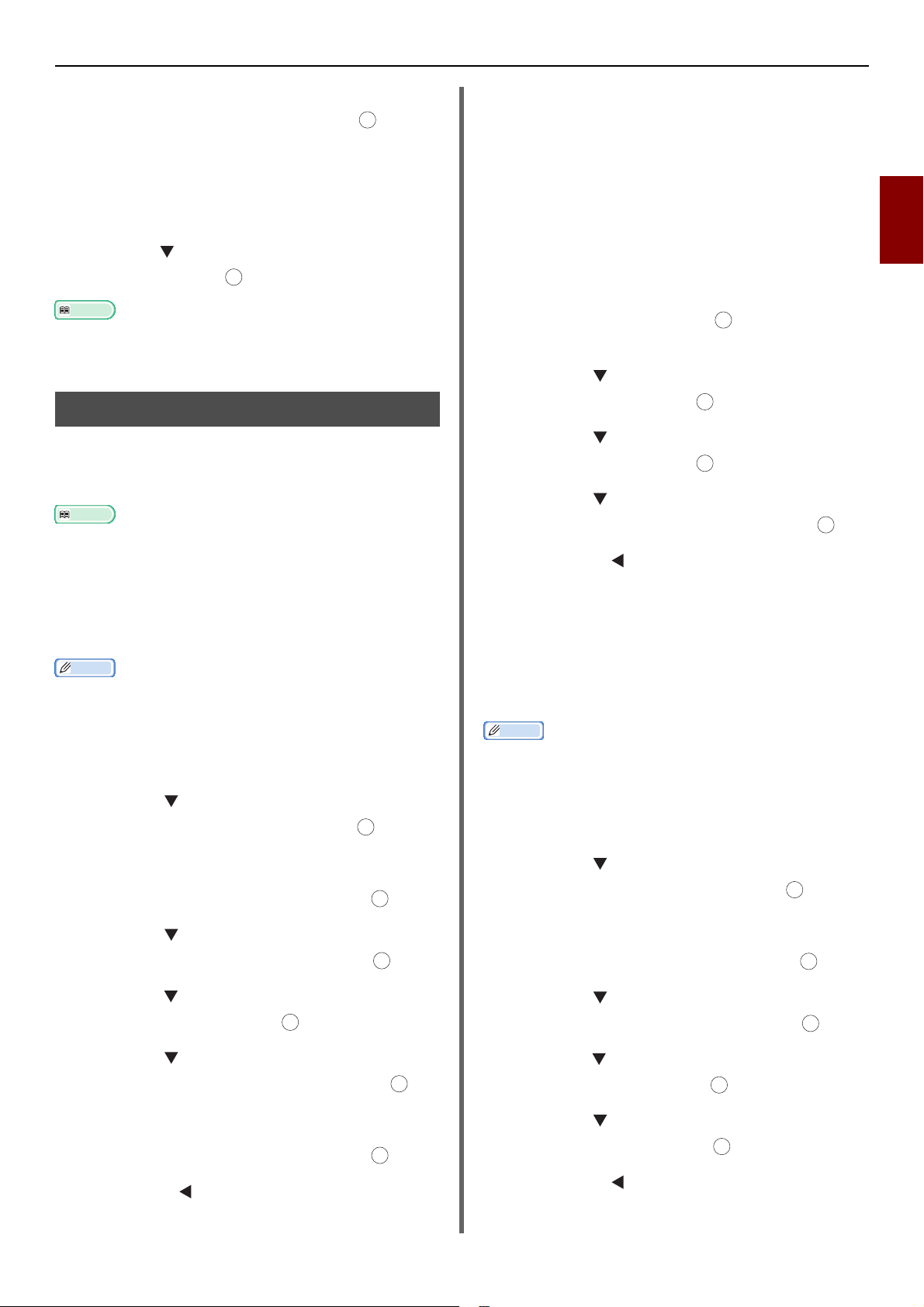
Полезные операции для передачи
Справка
Справка
Заметка
OK
OK
OK
OK
OK
OK
OK
OK
OK
11 Убедитесь, что выбран параметр [Начало
сканирования], а затем нажмите .
OK
12 При необходимости повторите шаги 10 и 11
для каждого документа, который
необходимо отправить по факсу.
13 Когда все документы отсканированы,
нажмите для выбора [Завершить Скан.],
а затем нажмите .
Для получения дополнительной информации о том, как
остановить сканирование и отменить передачу, см. Основное
руководство пользователя.
OK
Изменение имени отправителя
Можно указать имя отправителя, которое будет
печататься на отправляемых факсах. Необходимо
заранее сохранить имя отправителя.
Убедитесь в том, что параметр [Sender name] включен, прежде
чем использовать следующие функции. Для получения
дополнительной информации см. Основное руководство
пользователя.
Изменение имени отправителя,
напечатанного на факсе
По умолчанию при включении параметра [Sender
name] на факсах печатается стандартное имя
отправителя. Для использования имени
отправителя, отличного от стандартного, выполните
следующую процедуру.
1 Нажмите кнопку <FAX/HOOK (ФАКС/
УДЕРЖИВАНИЕ)>.
2 Удостоверьтесь, что выбрана функция
[Факс], а затем нажмите , чтобы открыть
экран запуска факса.
OK
3 Нажмите для выбора [Функции Факс], а
затем нажмите кнопку .
4 Нажмите для выбора [выбор TTI], а
затем нажмите кнопку .
5 Нажмите для выбора необходимого
имени отправителя, а затем нажмите .
6 Нажимайте , пока не появится экран
режима ожидания факса.
2
Отправка факса
Сохранение имени отправителя
Можно сохранить до трех имен отправителя.
Согласно изначальным настройкам факса, описанным в
Основном руководстве пользователя, необходимо указать
[ID отправителя], который автоматически сохраняется в
[Sender name 1].
1 Нажмите кнопку <SETTING (НАСТРОЙКИ)>.
2 Нажмите для выбора [Установки
Админ.], а затем нажмите кнопку .
OK
3 Введите пароль администратора.
4 Выберите [Ввод], а затем нажмите .
OK
5 Нажмите для выбора [Установки
Пользов.], а затем нажмите кнопку .
6 Нажмите для выбора [TTI Ввод/Редакт.],
а затем нажмите кнопку .
OK
7 Нажмите для выбора номера
отправителя, а затем нажмите кнопку .
Изменение стандартного имени
отправителя
При частом использовании имени отправителя
рекомендуется указать его в качестве стандартного
имени отправителя.
Заметка
Согласно изначальным настройкам факса, описанным в
Основном руководстве пользователя, необходимо указать
[ID отправителя]. По умолчанию это значение используется в
качестве стандартного имени отправителя.
1 Нажмите кнопку <SETTING (НАСТРОЙКИ)>.
2 Нажмите для выбора [Установки
Админ.], а затем нажмите кнопку .
3 Введите пароль администратора.
4 Выберите [Ввод], а затем нажмите .
5 Нажмите для выбора [Установки
Пользов.], а затем нажмите кнопку .
6 Нажмите для выбора [ Стандартные TTI],
а затем нажмите кнопку .
8 Введите имя длиной до 22 символов.
9 Выберите [Ввод], а затем нажмите .
10 Нажимайте , пока не появится экран
запуска.
7 Нажмите для выбора необходимого
OK
имени, а затем нажмите .
OK
8 Нажимайте , пока не появится экран
запуска.
-17-
Page 18
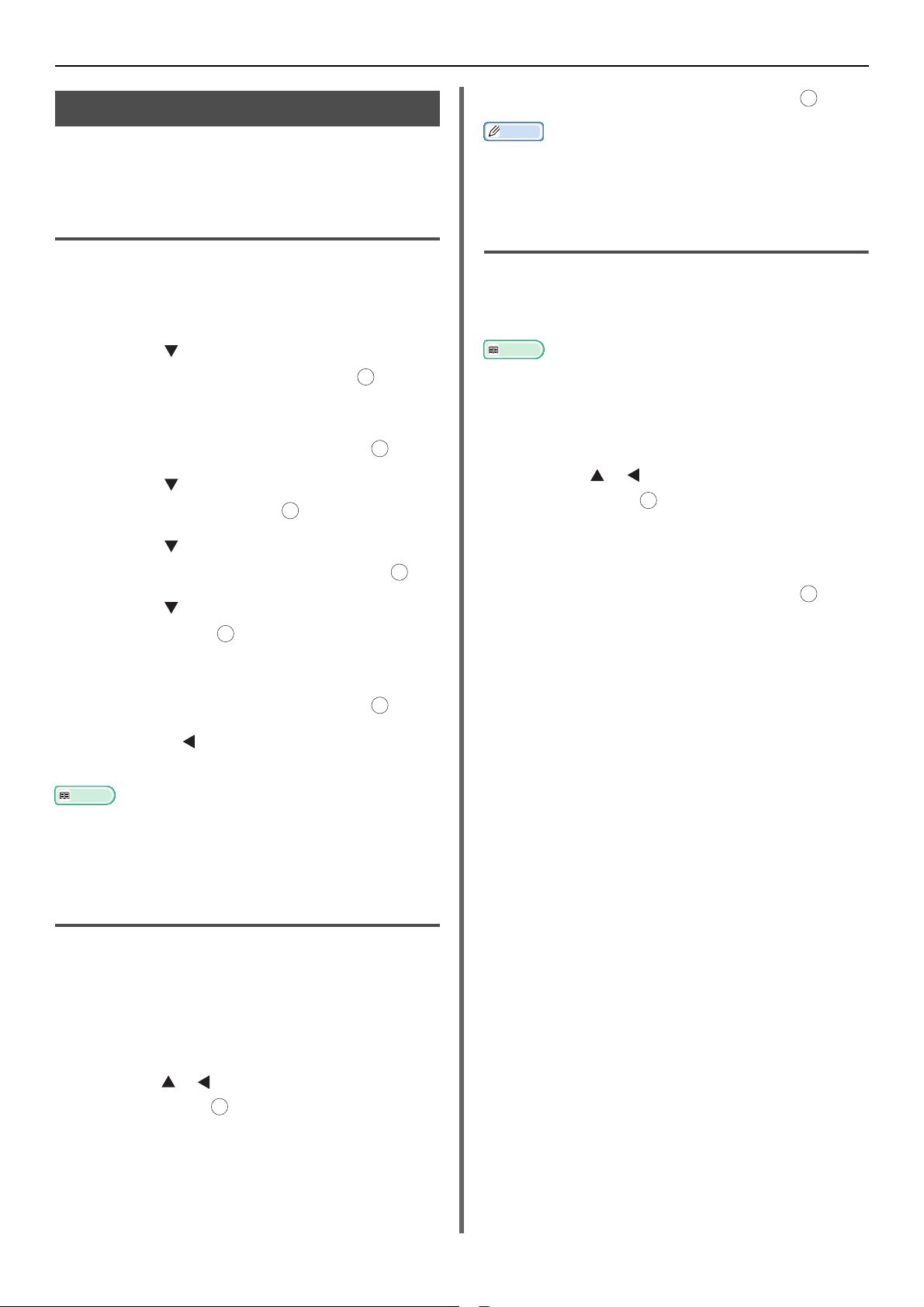
Полезные операции для передачи
Справка
Заметка
Справка
OK
OK
OK
OK
OK
Параметры префикса (Префикс)
К номеру получателя можно добавить префикс.
Также при сохранении номера в номера быстрого
набора можно присоединить префикс.
Сохранение префикса
Необходимо заранее сохранить префикс в [PreFix].
Можно сохранить до 40 цифр.
1 Нажмите кнопку <SETTING (НАСТРОЙКИ)>.
2 Нажмите для выбора [Установки
Админ.], а затем нажмите кнопку .
3 Введите пароль администратора.
4 Выберите [Ввод], а затем нажмите .
5 Нажмите для выбора [Установки Факс],
а затем нажмите кнопку .
6 Нажмите для выбора [Другие
параметры], а затем нажмите кнопку .
7 Нажмите для выбора [PreFix], а затем
нажмите кнопку .
OK
OK
OK
3 Выберите [Ввод], а затем нажмите .
Нельзя ввести префикс, а затем использовать быстрый набор.
Использование префикса при
сохранении номера в номера быстрого
набора
К номеру быстрого набора можно присоединить
префикс. Выполните следующие шаги для
сохранения номера в номера быстрого набора.
Для получения дополнительной информации о том, как
сохранить номер в номера быстрого набора, см. Основное
руководство пользователя.
1 Чтобы сохранить номер в номера быстрого
набора, на экране ввода номера факса
нажмите и для выбора [PreFix:N], а
затем нажмите .
Код зоны отображается как «N».
2 Введите номер факса.
3 Выберите [Ввод], а затем нажмите .
8 Введите префикс.
9 Выберите [Ввод], а затем нажмите .
OK
10 Нажимайте , пока не появится верхняя
часть экрана.
Можно использовать такие символы, как # и *. Для получения
дополнительной информации см. Основное руководство
пользователя.
Использование префикса при передаче
факсов
Присоединить префикс можно только при вводе
номера получателя с помощью панели десятичной
клавиатуры. Выполните следующие шаги при
указании номера получателя с помощью десятичной
клавиатуры.
1 На экране ввода номера получателя
нажмите и для выбора [PreFix:N], а
затем нажмите .
Код зоны отображается как «N».
OK
2 Введите номер получателя.
-18-
Page 19
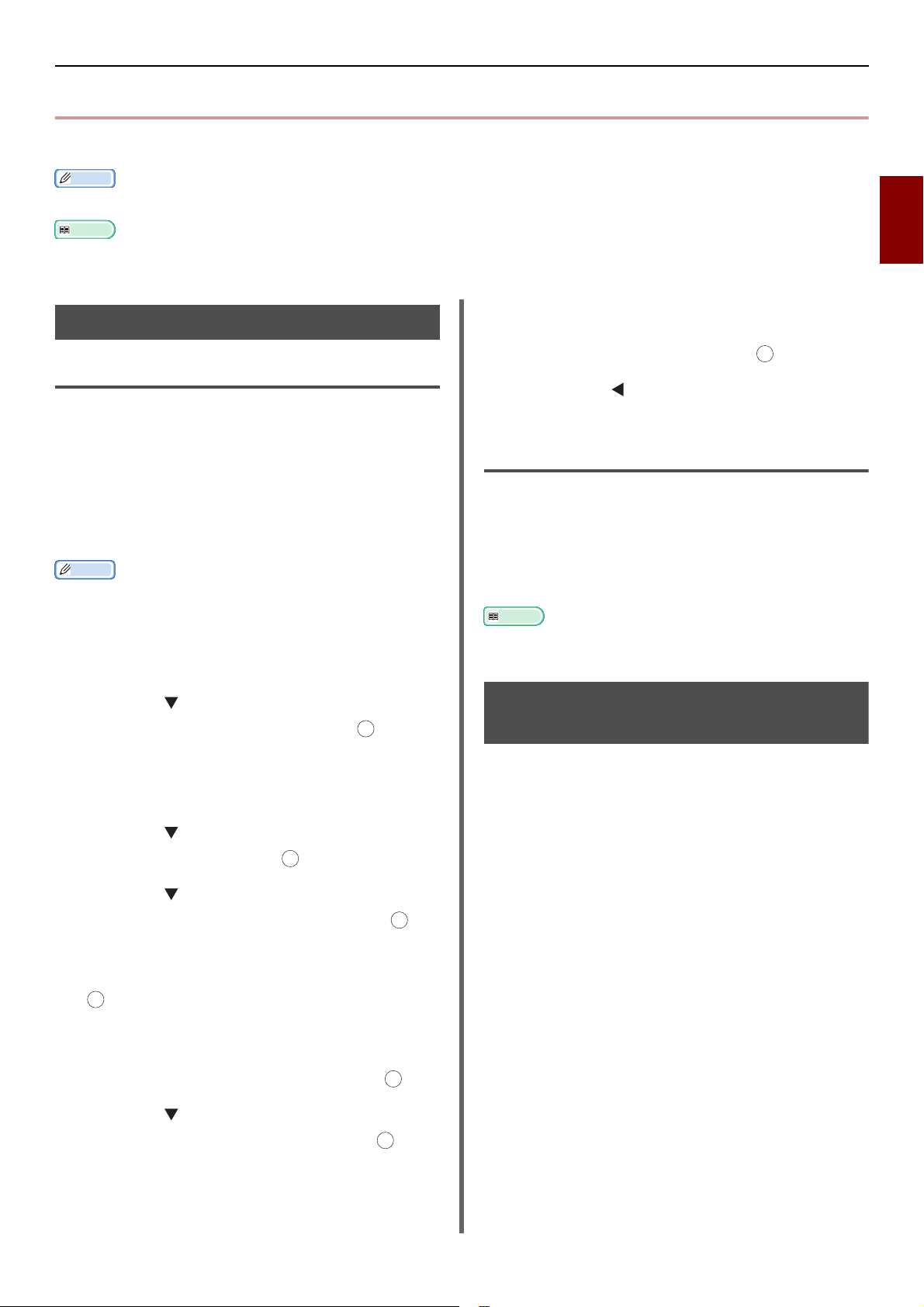
Различные функции для передачи
Заметка
Справка
Заметка
Справка
OK
OK
OK
OK
Различные функции для передачи
В данном разделе описываются различные функции для передачи факса.
Для входа в меню [Установки Админ.] необходим пароль администратора. Пароль по умолчанию: «aaaaaa».
Для получения дополнительной информации о том, как указать получателя, см. Основное руководство пользователя.
2
Отправка факса
Повторный набор
Автоматический повторный набор
Аппарат автоматически выполняет повторный набор,
если первая передача факса не удалась. Повторный
набор выполняется автоматически, если аппарат
получателя занят или не отвечает или в случае
ошибки связи.
Чтобы установить количество попыток повторного
набора и их интервал, выполните следующие шаги.
Если передача не удается, несмотря на то, что аппарат
выполнял повторный набор определенное количество раз, то
документ, сохраненный в памяти, стирается и распечатывается
сообщение об ошибке.
1 Нажмите кнопку <SETTING (НАСТРОЙКИ)>.
2 Нажмите для выбора [Установки
Админ.], а затем нажмите кнопку .
3 Введите пароль администратора.
4 Выберите [Ввод] и нажмите.
5 Нажмите для выбора [Установки Факс],
а затем нажмите кнопку .
OK
6 Нажмите для выбора [Другие
параметры], а затем нажмите кнопку .
7 Убедитесь в том, что выбран параметр
[Количество повторов], а затем нажмите
.
8 Нажмите кнопку, чтобы указать
необходимое количество попыток
повторного набора, а затем нажмите .
9 Нажмите для выбора [Интервал
повторов], а затем нажмите кнопку .
OK
OK
10 Укажите необходимый интервал повторного
набора с помощью панели десятичной
клавиатуры, а затем нажмите .
11 Нажимайте , пока не появится верхняя
часть экрана.
Повторный набор вручную
Чтобы выполнить повторный набор вручную,
укажите необходимый номер получателя из истории
передач.
Получателя также можно выбрать, нажимая кнопку
ПОВТОРНЫЙ НАБОР.
Для получения дополнительной информации об истории
передач см. Основное руководство пользователя.
Передача в режиме реального времени
Отсканированные данные факсимильного
сообщения сохраняются в памяти, прежде чем
аппарат начнет передачу. Это называется передача
из памяти. Данные факсимильного сообщения
передаются по мере того, как происходит их
сканирование. Это называется передача в режиме
реального времени.
Передача в режиме реального времени
Передача в режиме реального времени - это метод
передачи данных адресату без сохранения в памяти
данных документа. В данном режиме передача
начинается сразу же после операции передачи, и это
позволяет проконтролировать, что факс передан
адресату.
Передача из памяти
Передача из памяти - это метод передачи после
сохранения в памяти данных документа.
В данном режиме нет необходимости ждать, пока
аппарат закончит передачу.
Заводская настройка по умолчанию: передача из
памяти.
Чтобы включить передачу в режиме реального
времени, выполните следующие действия.
-19-
Page 20
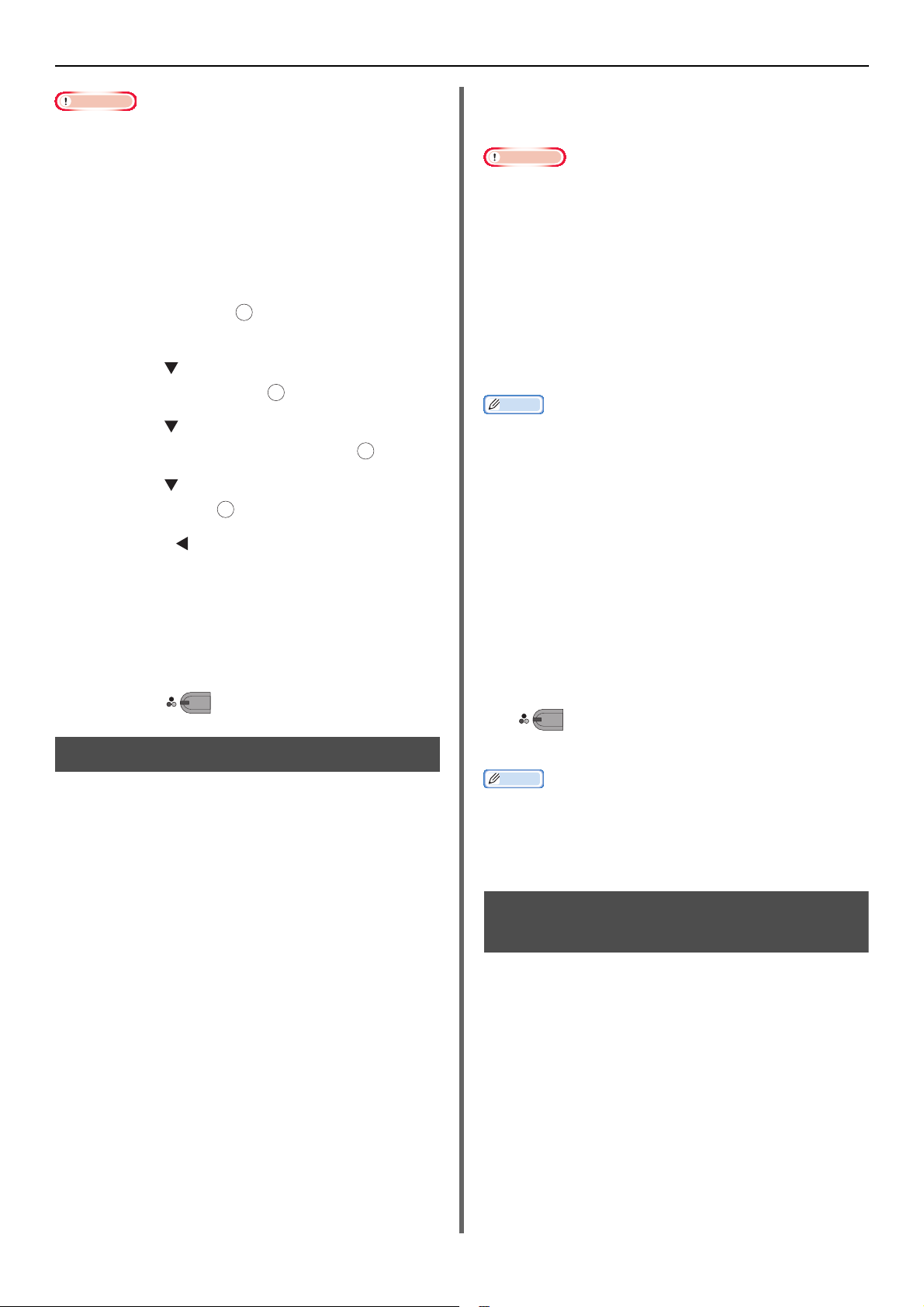
Различные функции для передачи
Примечание
Примечание
OK
MONO
MONO
При использовании стекла экспонирования для передачи в
режиме реального времени можно сканировать только одну
страницу.
Во время отправки факса в режиме передачи в реальном
времени другие задания с использованием АПД и стекла
экспонирования выполняться не могут.
1 Нажмите кнопку <FAX/HOOK (ФАКС/
УДЕРЖИВАНИЕ)>.
2 Удостоверьтесь, что выбрана функция
[Факс], и нажмите , чтобы открыть экран
запуска факса.
OK
3 Нажмите для выбора [Функции Факс], а
затем нажмите кнопку .
OK
4 Нажмите для выбора [Передача из
памяти], а затем нажмите кнопку .
5 Нажмите для выбора [OFF], а затем
нажмите кнопку .
OK
Факс можно отправить вручную, если получатель
использует режим приема вручную или факс
необходимо отправить после разговора по телефону.
При использовании стекла экспонирования для передачи
вручную можно сканировать только одну страницу.
Для отправки факсов вручную необходимо дополнительно
подключить к аппарату телефон.
При передаче вручную недоступны следующие функции:
- рассылка
- передача в определенное время
- передача с помощью F-кода
- передача проверки идентификатора
- проверка адресатов рассылки
-(Двойной набор, подтверждение набора)
Заметка
Отключать передачу из памяти не требуется.
Даже если на аппарате отображается экран запуска, а не
функции факса, выполнять передачу вручную можно
посредством поднятия трубки.
1 Снимите трубку.
6 Нажимайте , пока не появится экран режима
ожидания факса.
7 Поместите документ текстом вверх в
устройство АПД или текстом вниз на стекло
экспонирования.
8 Укажите получателя.
9 Нажмите .
Передача вручную
Отправка вручную (набор номера без снятия трубки)
Нажмите кнопку <FAX/HOOK (ФАКС/
УДЕРЖИВАНИЕ)>, дождитесь звукового сигнала
адресата, затем начните отправку.
1 Нажмите кнопку <FAX/HOOK (ФАКС/
УДЕРЖИВАНИЕ)>, чтобы она засветилась
синим цветом.
2 Установите документ на автоподатчик
документов или на стекло экспонирования.
3 Нажмите кнопку <FAX/HOOK (ФАКС/
УДЕРЖИВАНИЕ)> и введите номер факса
получателя.
4 При необходимости выполните настройку
функции факса.
5 После того, как издается звуковой сигнал
адресата, нажмите кнопку запуска Моно,
чтобы начать отправку.
2 Наберите номер.
3 Поместите документ текстом вверх в
устройство АПД или текстом вниз на стекло
экспонирования.
4 При необходимости выполните настройку
функций факса.
5 Услышав звуковой сигнал факса, нажмите
для начала передачи.
Трубку можно положить.
Заметка
Когда трубка кладется после окончания передачи, экран
дисплея аппарата возвращается к экрану, отображаемому до
передачи вручную.
Если оставить трубку снятой, можно продолжить разговор с
получателем.
Передача нескольким получателям (Рассылка)
Данная функция позволяет отправлять
факсимильные сообщения нескольким получателям
одновременно. С помощью десятичной клавиатуры,
быстрого набора и списков групп получателей можно
задать до 100 получателей.
1 Поместите документ текстом вверх в
устройство АПД или текстом вниз на стекло
экспонирования.
2 Нажмите кнопку <FAX/HOOK (ФАКС/
УДЕРЖИВАНИЕ)>.
-20-
Page 21
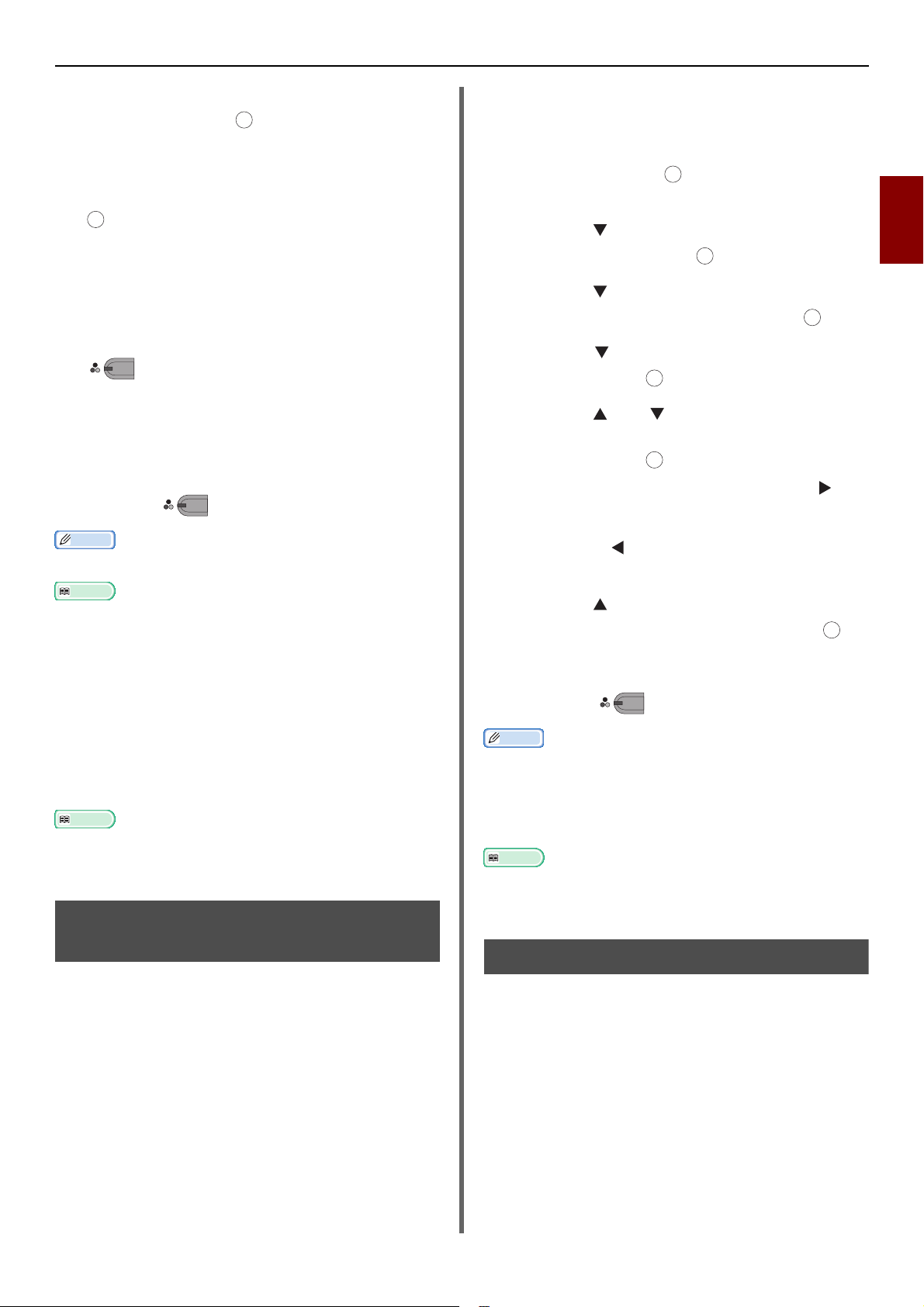
Различные функции для передачи
Заметка
Справка
Справка
Справка
OK
MONO
MONO
OK
OK
OK
OK
OK
3 Удостоверьтесь, что выбрана функция
[Факс], и нажмите , чтобы открыть экран
запуска факса.
OK
4 Убедитесь в том, что выбран параметр
[Добавить получателя], а затем нажмите
.
5 Укажите получателя.
6 Для ввода всех получателей повторите
шаги 4-5.
7 Когда все получатели заданы, нажмите
.
8 Появится сообщение [Нажмите Start для
передачи. Для удаления выберите флажок и
выберите Продолжить.].
9 Если появятся все заданные получатели,
нажмите .
2 Нажмите кнопку <FAX/HOOK (ФАКС/
УДЕРЖИВАНИЕ)>.
3 Удостоверьтесь, что выбрана функция
[Факс], и нажмите , чтобы открыть экран
запуска факса.
4 Нажмите для выбора [Функции Факс], а
затем нажмите кнопку .
5 Нажмите для выбора [Задержанная
передача], а затем нажмите кнопку .
OK
6 Нажмите для выбора [ON], а затем
нажмите кнопку .
7 Нажмите или для выбора
необходимой даты и времени, а затем
нажмите кнопку .
- Чтобы перейти к следующей ячейке, нажмите .
- Даты отображаются в формате [Date/Month].
2
Отправка факса
Для отмены операции нажмите кнопку <СБРОС/ВЫХОД>.
Если параметр [Адресаты вещания] включен, то номера
получателей отображаются до передачи. Для получения
дополнительной информации см. раздел «Проверка адресатов
вещания» стр. 26.
Для получения дополнительной информации о том, как
отменить передачу, см. Основное руководство пользователя.
Использование списка группы «От»
Списки групп удобно использовать для рассылки
факсимильных сообщений нескольким получателям.
Сохраните списки групп получателей заранее.
Для получения дополнительной информации о передаче с
помощью списка групп, см. Основное руководство
пользователя.
Передача в установленное время (Установка времени ПРД)
Данная функция позволяет настроить аппарат на
передачу факсов в установленное время. Когда
назначается задание факса, который должен быть
отправлен позднее, данные факсимильного
сообщения сохраняются в памяти и автоматически
отправляются в установленное время.
Можно наперёд запланировать до 20 заданий на
один месяц.
1 Поместите документ текстом вверх в
устройство АПД или текстом вниз на стекло
экспонирования.
8 Нажимайте , пока не появится экран
запуска.
9 Нажмите для выбора [Добавить
получателя], а затем нажмите кнопку .
10 Укажите получателя.
11 Нажмите .
Заметка
Если необходимо изменить установленное время
назначенного задания, отмените это задание и назначьте
новое.
Пока аппарат осуществляет передачу, можно назначать другие
задания факса.
Для получения дополнительной информации о том, как
отменить задание факса, см. Основное руководство
пользователя.
MONO
Передача с помощью F-кода
При передаче с помощью F-кода для связи
используются субадреса в соответствии со
стандартом ITU-T. Создавая и регистрируя ящики
F-кода,
а также обмен информацией через информационную
доску.
Можно зарегистрировать до 20 ящиков F-кода.
При регистрации ящика F-кода обязательно
сохраните субадрес, который используется для
идентификации ящика F-кода.
можно обеспечить конфиденциальную связь
,
-21-
Page 22
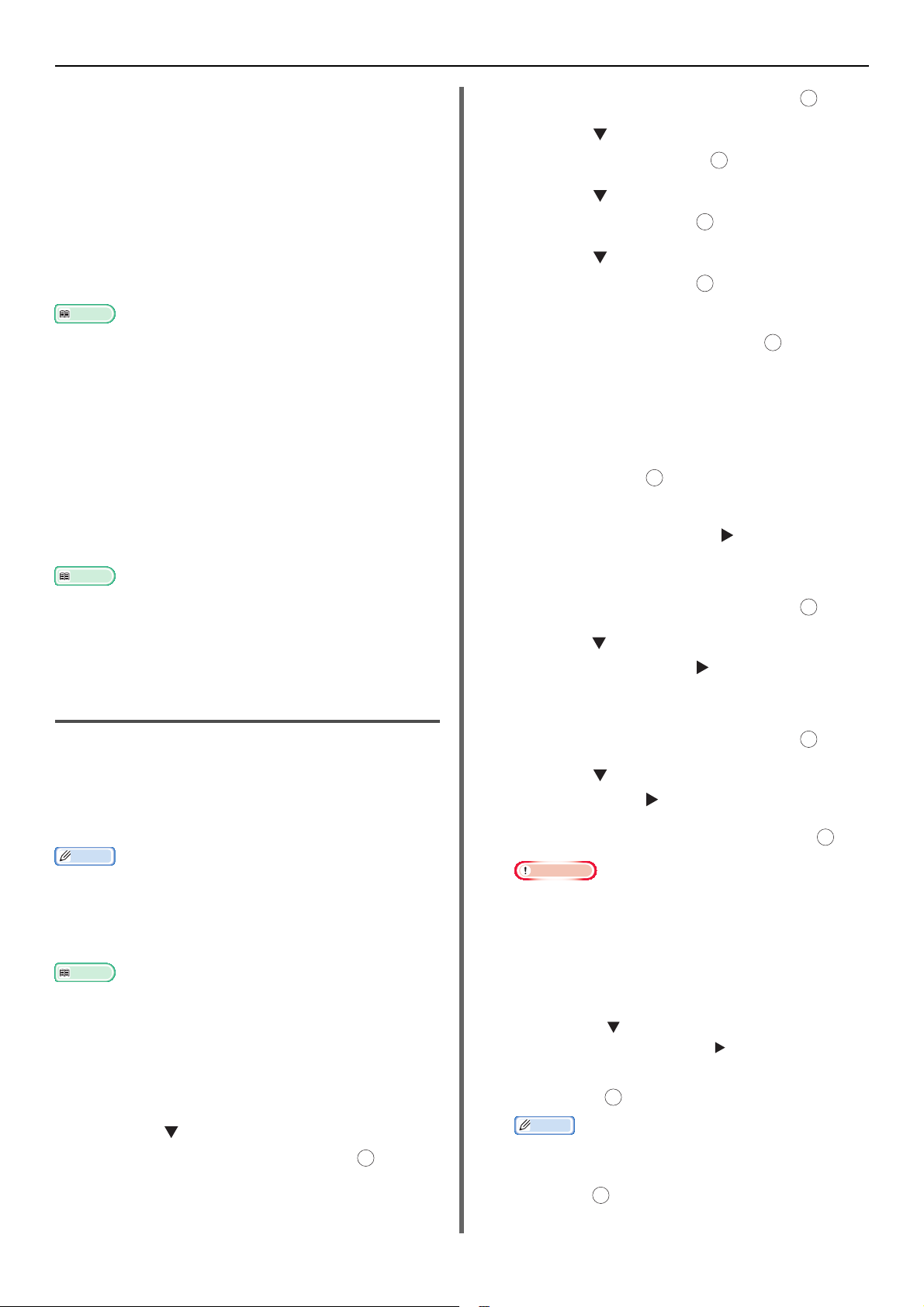
Различные функции для передачи
Справка
Справка
Заметка
Справка
OK
OK
OK
OK
OK
OK
OK
OK
OKOKOK
Конфиденциальная передача данных с
помощью F-кода
Когда в факсимильном аппарате получателя
установлен конфиденциальный ящик F-кода, можно
осуществлять конфиденциальный обмен
информацией, указывая субадрес ящика.
Полученные данные нельзя распечатать, пока не
введен определенный идентификационный код.
Таким образом, данная функция полезна при
передаче данных, которые требуют обеспечения
секретности.
Чтобы передавать факсимильные сообщения, применяя
конфиденциальную передачу данных с помощью F-кода, см.
раздел «Передача с использованием субадреса (Передача с
помощью F-кода)» стр. 23.
Чтобы распечатывать полученные факсимильные сообщения,
применяя конфиденциальную передачу данных с помощью
F-кода, см. раздел «Печать сохраненных документов» стр. 24.
Связь доски объявлений F-кода
Когда в аппарате получателя установлен ящик
рассылки F-кода, можно передавать данные в ящик
рассылки и удалять данные из него, указывая его
субадрес.
4 Выберите [Ввод], а затем нажмите .
5 Нажмите для выбора [Установки Факс],
а затем нажмите кнопку .
6 Нажмите для выбора [Ящик F-кода], а
затем нажмите кнопку .
7 Нажмите для выбора номера ящика, а
затем нажмите кнопку .
8 Убедитесь в том, что выбран параметр
[Сохранить], а затем нажмите .
Чтобы отредактировать сохраненный
конфиденциальный ящик F-кода, введите номер PIN и
выберите [Редактировать].
9 Убедитесь, что выбран параметр
[Конфиденциальный ящик], а затем
нажмите кнопку .
10 Убедитесь в том, что выбран параметр [Имя
ящика], а затем нажмите .
Чтобы получать данные, хранимые в ящике рассылки аппарата
получателя, см. раздел «Прием с использованием субадреса
(F-код опрос)» стр. 24.
Чтобы сохранить данные в ящик рассылки данного аппарата,
см. раздел «Хранение документов в ящике рассылки» стр. 24.
Сохранение ящиков F-кода
Чтобы осуществить передачу данных с помощью
F-кода, сохраните ящик F-кода. Обязательно
зарегистрируйте субадрес и номер PIN для каждого
ящика F-кода. (Только для конфиденциальной
передачи данных с помощью F-кода)
Максимальное количество символов:
- Имя ящика: Максимально 16 символов.
- Адрес подсети: Максимально 20 символов, включая # и *.
- Номер PIN: 4 символа.
Для получения дополнительной информации о том, как
вводить текст, см. Основное Руководство Пользователя.
Для конфиденциальной передачи
данных с помощью F-кода
1 Нажмите кнопку <SETTING (НАСТРОЙКИ)>.
2 Нажмите для выбора [Установки
Админ.], а затем нажмите кнопку .
OK
11 Введите имя ящика.
12 Выберите [Ввод], а затем нажмите .
13 Нажмите для выбора [Адрес подсети], а
затем нажмите кнопку .
14 Введите субадрес.
15 Выберите [Ввод], а затем нажмите .
16 Нажмите для выбора [код I.D.], а затем
нажмите кнопку .
17 Введите номер PIN, а затем нажмите .
Примечание
Введенный номер PIN не отображается. Обязательно
запишите его и храните в надежном месте.
18 При необходимости задайте параметр
[Время удержания], чтобы установить
период, в течение которого будут храниться
данные.
a) Нажмите для выбора [Время удержания],
а затем нажмите кнопку .
b) Введите значение от 0 до 31 (дней), а затем
нажмите
Заметка
Если установлено значение [00] (дней), то срок хранения
данных не ограничен.
.
3 Введите пароль администратора.
19 Нажмите .
-22-
Page 23
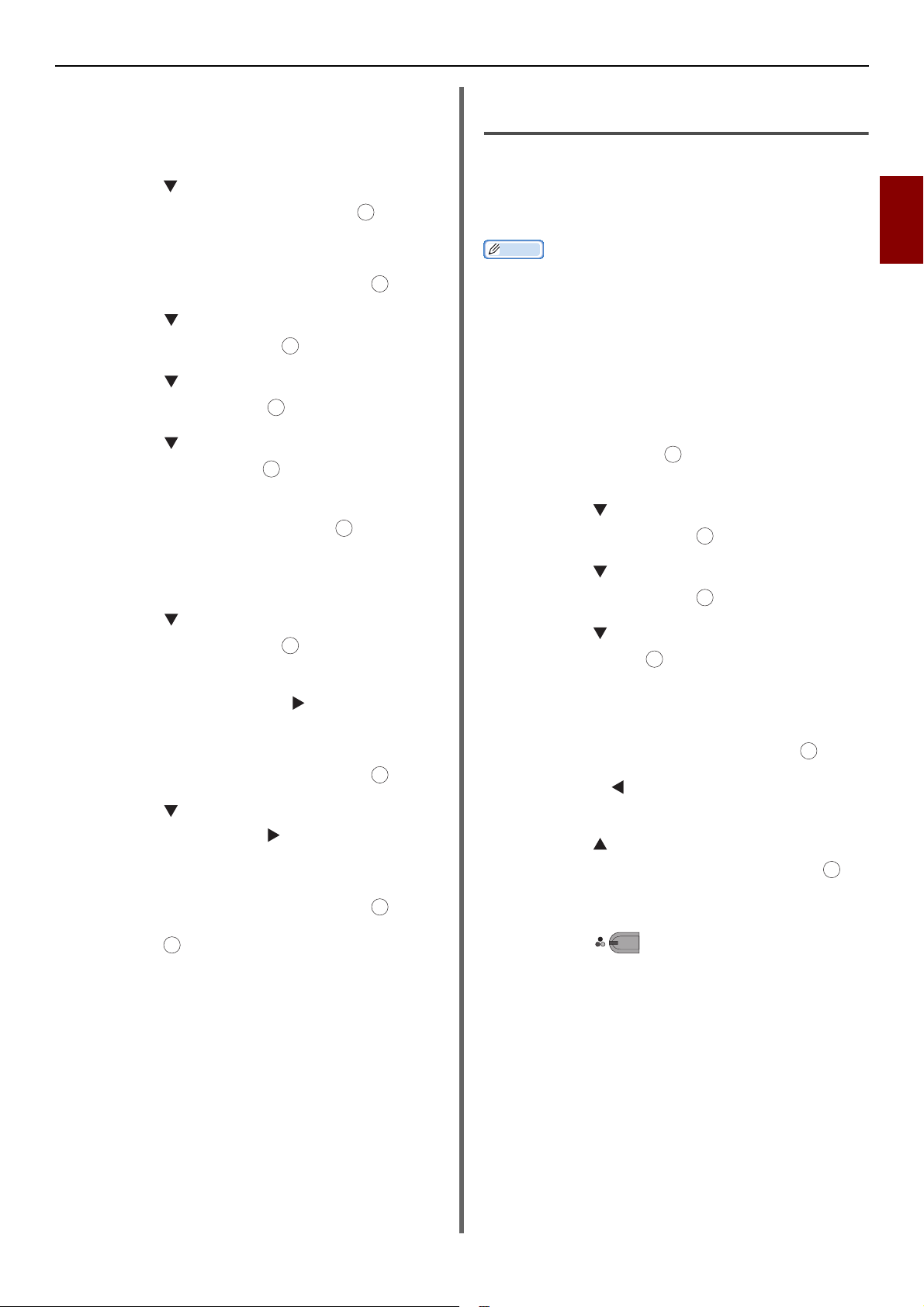
Различные функции для передачи
OK
OK
OK
OK
OK
OK
OK
OK
OK
Для передачи данных через доску
объявлений F-кода
1 Нажмите кнопку <SETTING (НАСТРОЙКИ)>.
2 Нажмите для выбора [Установки
Админ.], а затем нажмите кнопку .
3 Введите пароль администратора.
4 Выберите [Ввод], а затем нажмите .
OK
5 Нажмите для выбора [Установки Факс],
а затем нажмите кнопку .
OK
6 Нажмите для выбора [Ящик F-кода], а
затем нажмите кнопку .
OK
7 Нажмите для выбора номера ящика, а
затем нажмите кнопку .
8 Убедитесь в том, что выбран параметр
[Сохранить], а затем нажмите .
Чтобы отредактировать сохраненный
конфиденциальный ящик F-кода, выберите
[Редактировать].
OK
9 Нажмите для выбора [Ящик рассылки],
а затем нажмите кнопку .
OK
10 Убедитесь в том, что выбран параметр [Имя
ящика], а затем нажмите .
11 Введите имя ящика.
12 Выберите [Ввод], а затем нажмите .
OK
13 Нажмите для выбора [Адрес подсети], а
затем нажмите кнопку .
14 Введите субадрес.
Передача с использованием субадреса
(Передача с помощью F-кода)
Вводя субадрес, можно осуществлять
конфиденциальную передачу с помощью F-кода и
передачу через информационную доску с помощью
F-кода.
Заметка
Обязательно проверяйте субадрес получателя.
1 Поместите документ текстом вверх в
устройство АПД или текстом вниз на стекло
экспонирования.
2 Нажмите кнопку <FAX/HOOK (ФАКС/
УДЕРЖИВАНИЕ)>.
3 Удостоверьтесь, что выбрана функция
[Факс], и нажмите , чтобы открыть экран
запуска факса.
4 Нажмите для выбора [Функции Факс], а
затем нажмите кнопку .
5 Нажмите для выбора [F-код ПРД], а
затем нажмите кнопку .
6 Нажмите для выбора [ON], а затем
нажмите кнопку .
7 Введите субадрес ящика, сохраненного в
аппарате получателя.
8 Выберите [Ввод], а затем нажмите .
9 Нажимайте , пока не появится экран
запуска.
10 Нажмите для выбора [Добавить
получателя], а затем нажмите кнопку .
2
Отправка факса
15 Выберите [Ввод], а затем нажмите .
OK
16 Нажмите .
11 Укажите получателя.
12 Нажмите .
MONO
-23-
Page 24
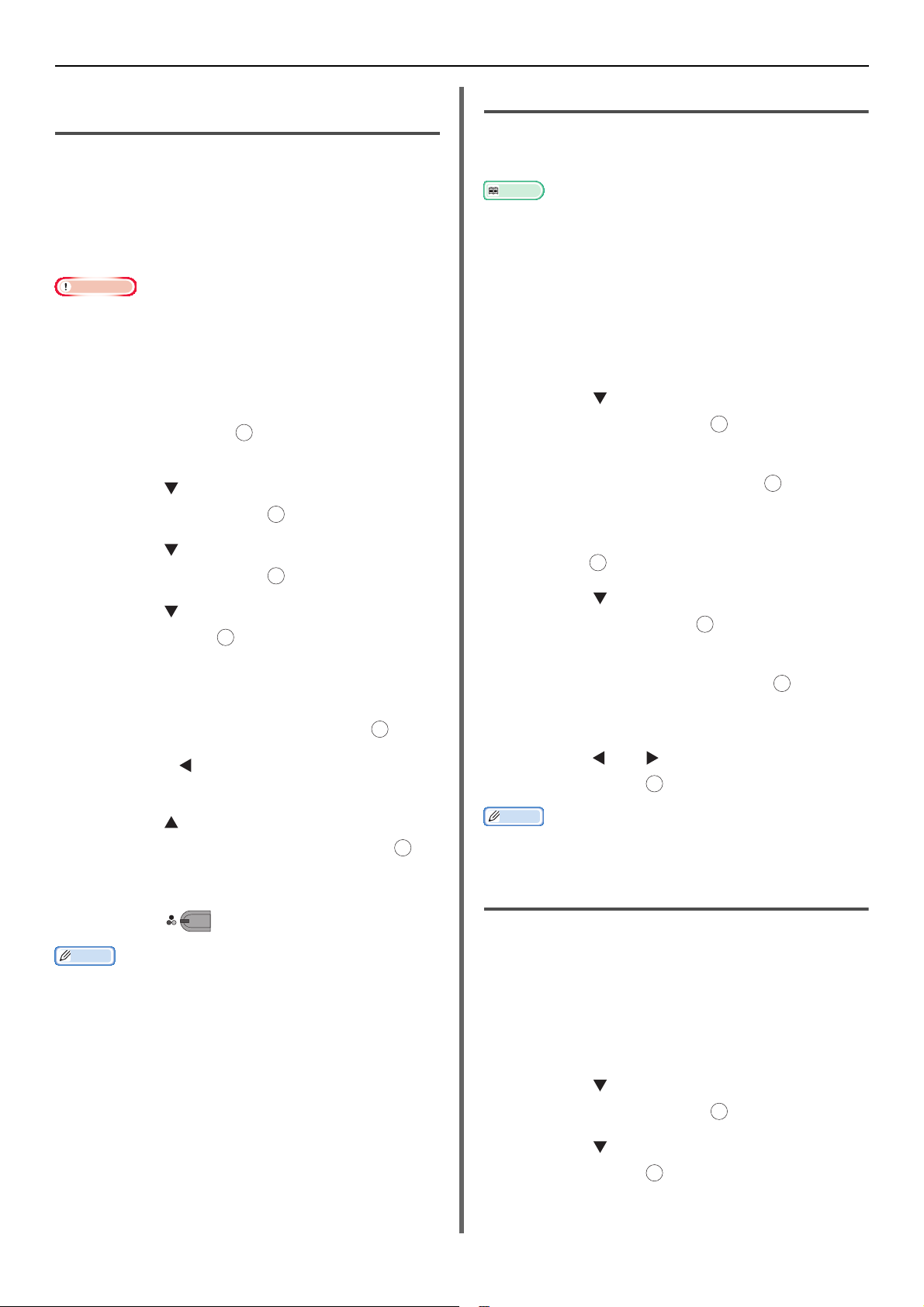
Различные функции для передачи
Примечание
Заметка
Справка
MONO
OK
OK
OK
OK
OK
OK
OK
OK
Прием с использованием субадреса
(F-код опрос)
Запрос с помощью F-кода можно выполнить, введя
субадрес ящика рассылки аппарата отправителя. С
помощью данной функции удаленному
факсимильному аппарату дается команда передать
факсимильное сообщение в ответ на команду,
поступающую с Вашего аппарата.
Получить данные нельзя, если отправитель присвоил пароль
ящику рассылки.
1 Нажмите кнопку <FAX/HOOK (ФАКС/
УДЕРЖИВАНИЕ)>.
2 Удостоверьтесь, что выбрана функция
[Факс], и нажмите , чтобы открыть экран
режима ожидания факса.
OK
3 Нажмите для выбора [Функции Факс], а
затем нажмите кнопку .
OK
4 Нажмите для выбора [F-код опрос], а
затем нажмите кнопку .
OK
5 Нажмите для выбора [ON], а затем
нажмите кнопку .
OK
6 Введите субадрес ящика рассылки,
сохраненного в аппарате отправителя.
7 Выберите [Ввод], а затем нажмите .
OK
Хранение документов в ящике рассылки
В ящике рассылки данного аппарата можно хранить
только один документ.
Необходимо заранее зарегистрировать ящик рассылки. Для
получения дополнительной информации о том, как сохранить
ящик рассылки, см. раздел
«Сохранение ящиков F-кода» стр. 22.
1 Поместите документ текстом вверх в
устройство АПД или текстом вниз на стекло
экспонирования.
2 Нажмите кнопку <SETTING (НАСТРОЙКИ)>.
3 Нажмите для выбора [Парам.сохр.док.],
а затем нажмите кнопку .
4 Убедитесь в том, что выбран параметр
[Сохранить], а затем нажмите .
5 Убедитесь в том, что выбран параметр
[Доска объявлений F-кода], а затем
нажмите .
6 Нажмите для выбора номера ящика, а
затем нажмите кнопку .
7 Убедитесь в том, что выбран параметр
[Переписать], а затем нажмите .
С помощью функции [Переписать] сменяются
документы в ящике.
8 Нажимайте , пока не появится экран
запуска.
9 Нажмите для выбора [Добавить
получателя], а затем нажмите кнопку .
10 Укажите получателя.
11 Нажмите .
Полученные данные распечатываются автоматически.
8 Нажмите или для выбора [Да], а затем
нажмите кнопку .
Заметка
OK
Данные, хранящиеся в ящике рассылки F-кода, не удаляются
при их получении адресатом.
Печать сохраненных документов
Полученные конфиденциальные документы можно
распечатать.
Если документ получен в ящик F-кода, печатается
уведомление о получении F-кода. Проверьте номер
ящика F-кода и напечатайте сохраненный документ.
1 Нажмите кнопку <SETTING (НАСТРОЙКИ)>.
2 Нажмите для выбора [Парам.сохр.док.],
а затем нажмите кнопку .
3 Нажмите для выбора [Печать], а затем
нажмите кнопку .
-24-
Page 25
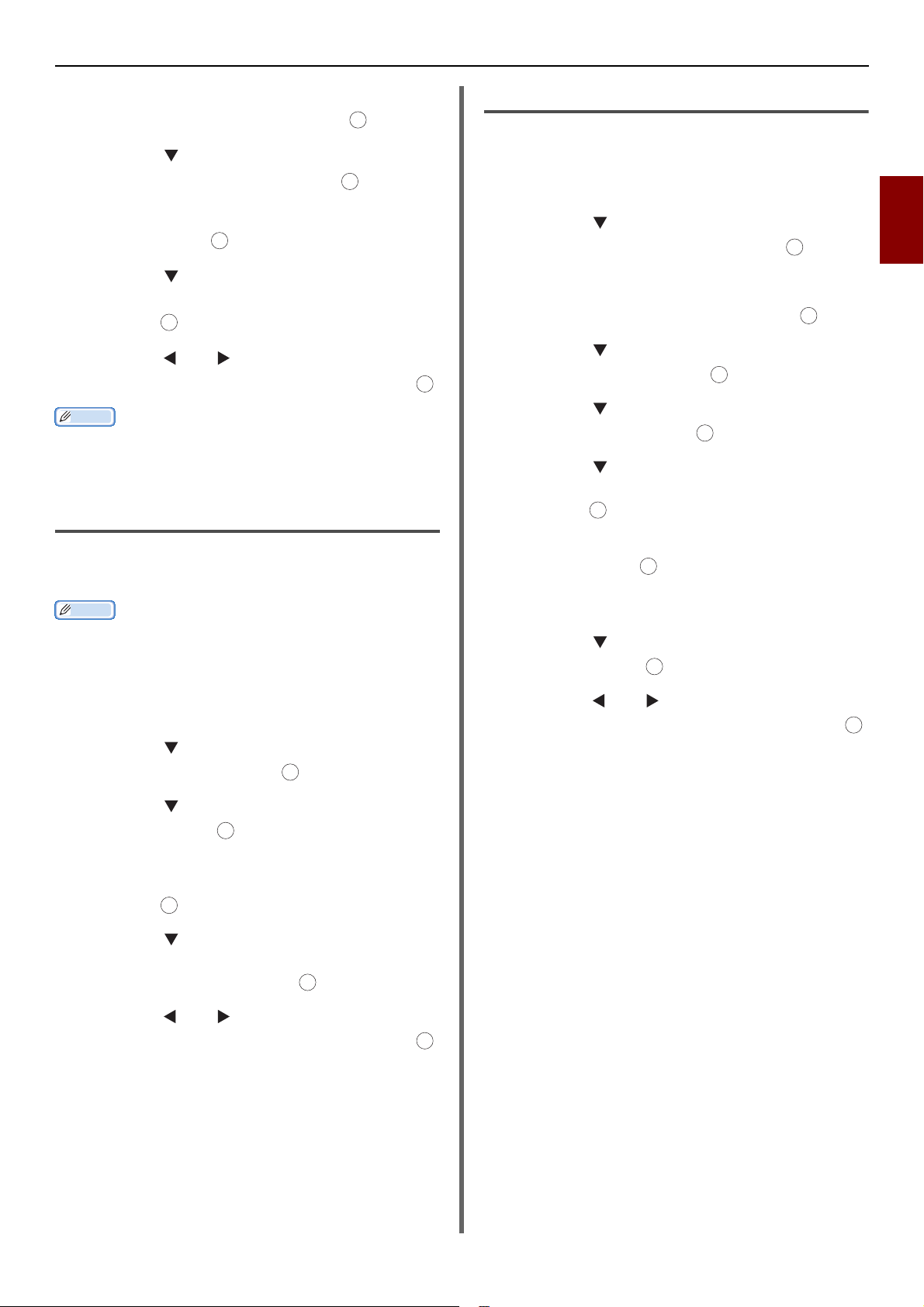
Различные функции для передачи
Заметка
Заметка
OK
OK
OK
OK
OK
OK
OK
OK
OK
OK
OK
4 Убедитесь в том, что выбран параметр
[Ящик F-кода], а затем нажмите .
5 Нажмите для выбора номера нужного
ящика, а затем нажмите кнопку .
OK
6 При необходимости введите номер PIN, а
затем нажмите .
OK
7 Нажмите для выбора номера файла,
который необходимо распечатать, а затем
нажмите .
OK
8 Нажмите или , чтобы выбрать [Да] на
экране подтверждения, а затем нажмите .
Полученные конфиденциальные документы автоматически
удаляются после печати.
Удаление сохраненных документов
рассылки
Документы, хранящиеся в ящике рассылки, можно
удалить.
Данные, хранящиеся в конфиденциальном ящике F-кода,
автоматически удаляются после печати.
Данные, хранящиеся в ящике рассылки F-кода, не удаляются
при их получении адресатом.
1 Нажмите кнопку <SETTING (НАСТРОЙКИ)>.
2 Нажмите для выбора [Парам.сохр.док.],
а затем нажмите кнопку .
OK
Удаление ящиков F-кода
Ненужный конфиденциальный ящик F-кода или
ящик рассылки F-кода можно удалить.
1 Нажмите кнопку <SETTING (НАСТРОЙКИ)>.
2 Нажмите для выбора [Установки
Админ.], а затем нажмите кнопку .
3 Введите пароль администратора.
4 Выберите [Ввод], а затем нажмите .
5 Нажмите для выбора [Установки Факс],
а затем нажмите кнопку .
6 Нажмите для выбора [Ящик F-кода], а
затем нажмите кнопку .
7 Нажмите для выбора номера ящика,
который необходимо удалить, а затем
нажмите .
8 При необходимости введите номер PIN, а
затем нажмите .
Чтобы удалить ящик рассылки F-кода, номер PIN не
нужен.
9 Нажмите для выбора [Удалить], а затем
нажмите кнопку .
10 Нажмите или , чтобы выбрать [Да] на
экране подтверждения, а затем нажмите .
OK
2
Отправка факса
3 Нажмите для выбора [Удалить], а затем
нажмите кнопку .
OK
4 Убедитесь в том, что выбран параметр
[Доска объявлений F-кода], а затем
нажмите .
OK
5 Нажмите , чтобы выбрать номер ящика с
документом, который необходимо удалить,
а затем два раза нажмите .
6 Нажмите или , чтобы выбрать [Да] на
экране подтверждения, а затем нажмите .
-25-
Page 26
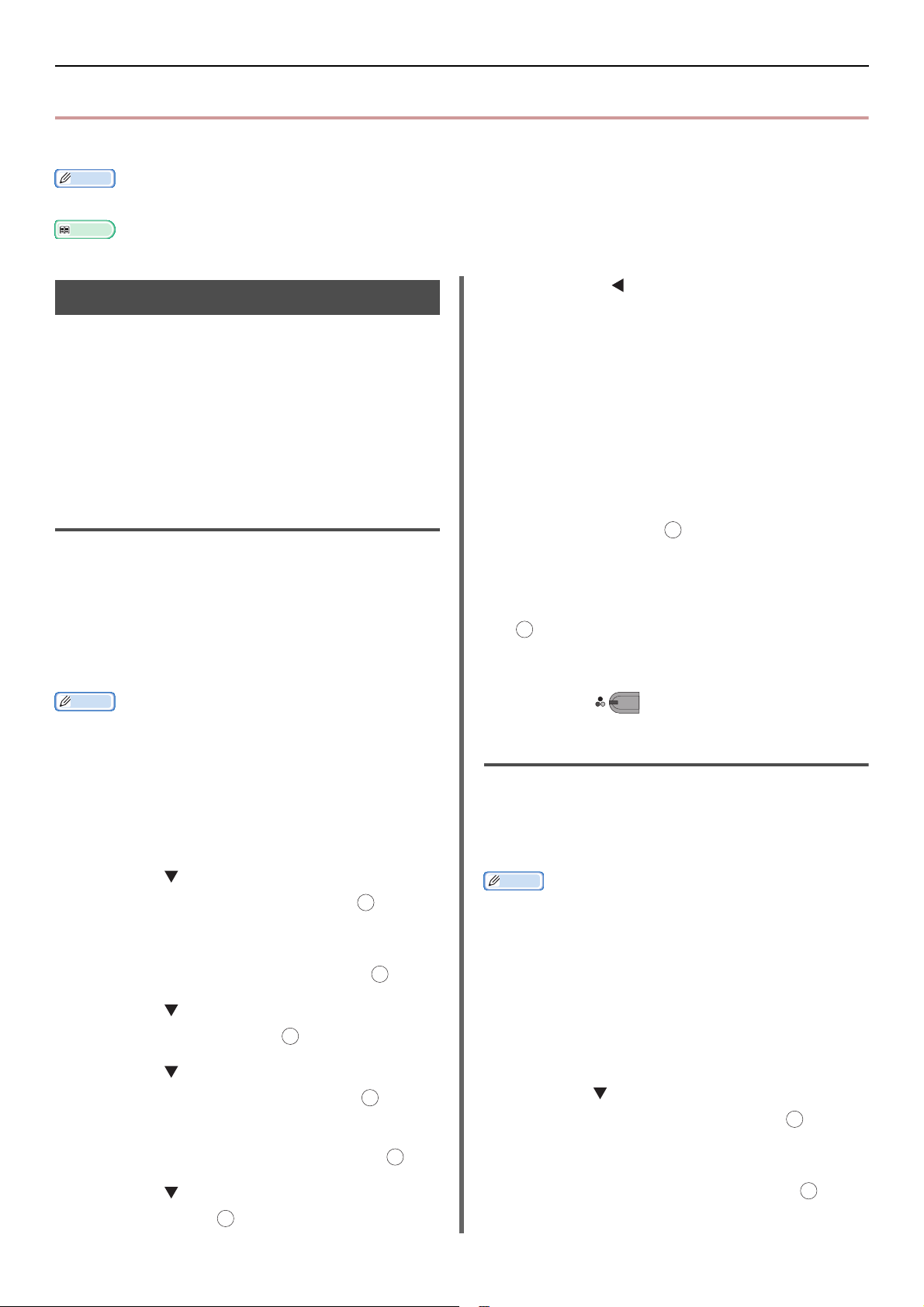
Функции защиты
Заметка
Справка
Заметка
OK
OK
OK
OK
OK
OK
Функции защиты
В данном разделе описываются функции защиты при передаче факса.
Для входа в меню [Установки Админ.] необходим пароль администратора. Пароль по умолчанию: «aaaaaa».
Для получения дополнительной информации о том, как указать получателя, см. Основное руководство пользователя.
Функции защиты при передаче
Данный аппарат оснащен следующими тремя
функциями защиты:
Передача проверки идентификатора
Проверка адресатов рассылки
Двойной набор
Данные функции защищают от ошибочной передачи
факса не тому получателю.
Передача проверки идентификатора
С помощью данной функции осуществляется
проверка и сравнение последних четырех цифр
номеров получателей с номерами,
зарегистрированными в аппарате получателя. Если
данная функция включена, аппарат передаст
факсимильные сообщения, только если цифры
совпадут.
Если в аппарате получателя нет сохраненного номера факса,
то аппарат не передаст факсимильное сообщение.
Передача проверки идентификатора недоступна при передаче
факсимильных сообщений вручную.
Конфигурация
Нажмите кнопку <SETTING (НАСТРОЙКИ)>.
1
9 Нажимайте , пока не появится верхняя
часть экрана.
Выполнение операций
Поместите документ текстом вверх в
1
устройство АПД или текстом вниз на стекло
экспонирования.
2 Нажмите кнопку <FAX/HOOK (ФАКС/
УДЕРЖИВАНИЕ)>.
3 Удостоверьтесь, что выбрана функция
[Факс], и нажмите , чтобы открыть экран
запуска факса.
4 Убедитесь в том, что выбран параметр
[Добавить получателя], а затем нажмите
OK
.
5 Укажите получателя.
6 Нажмите .
MONO
Проверка адресатов вещания
Когда данная функция включена, экран
подтверждения номера факса отображается до
начала передачи. Согласно заводской настройке по
умолчанию, данная функция включена.
2 Нажмите для выбора [Установки
Админ.], а затем нажмите кнопку .
3 Введите пароль администратора.
4 Выберите [Ввод], а затем нажмите .
5 Нажмите для выбора [Установки Факс],
а затем нажмите кнопку .
OK
6 Нажмите для выбора [Функции
защиты], а затем нажмите кнопку .
7 Убедитесь в том, что выбрана функция
[Проверка ID ПРД], а затем нажмите .
8 Нажмите для выбора [ON], а затем
OK
нажмите кнопку .
Заметка
OK
Функция проверки адресатов рассылки доступна только тогда,
когда задано несколько получателей.
Если также включена функция [Подтвердить набор.], то она
выполняется в первую очередь.
Функция проверки адресатов рассылки недоступна при
передаче вручную.
Конфигурация
1 Нажмите кнопку <SETTING (НАСТРОЙКИ)>.
2 Нажмите для выбора [Установки
Админ.], а затем нажмите кнопку .
3 Введите пароль администратора.
4 Выберите [Ввод], а затем нажмите .
-26-
Page 27
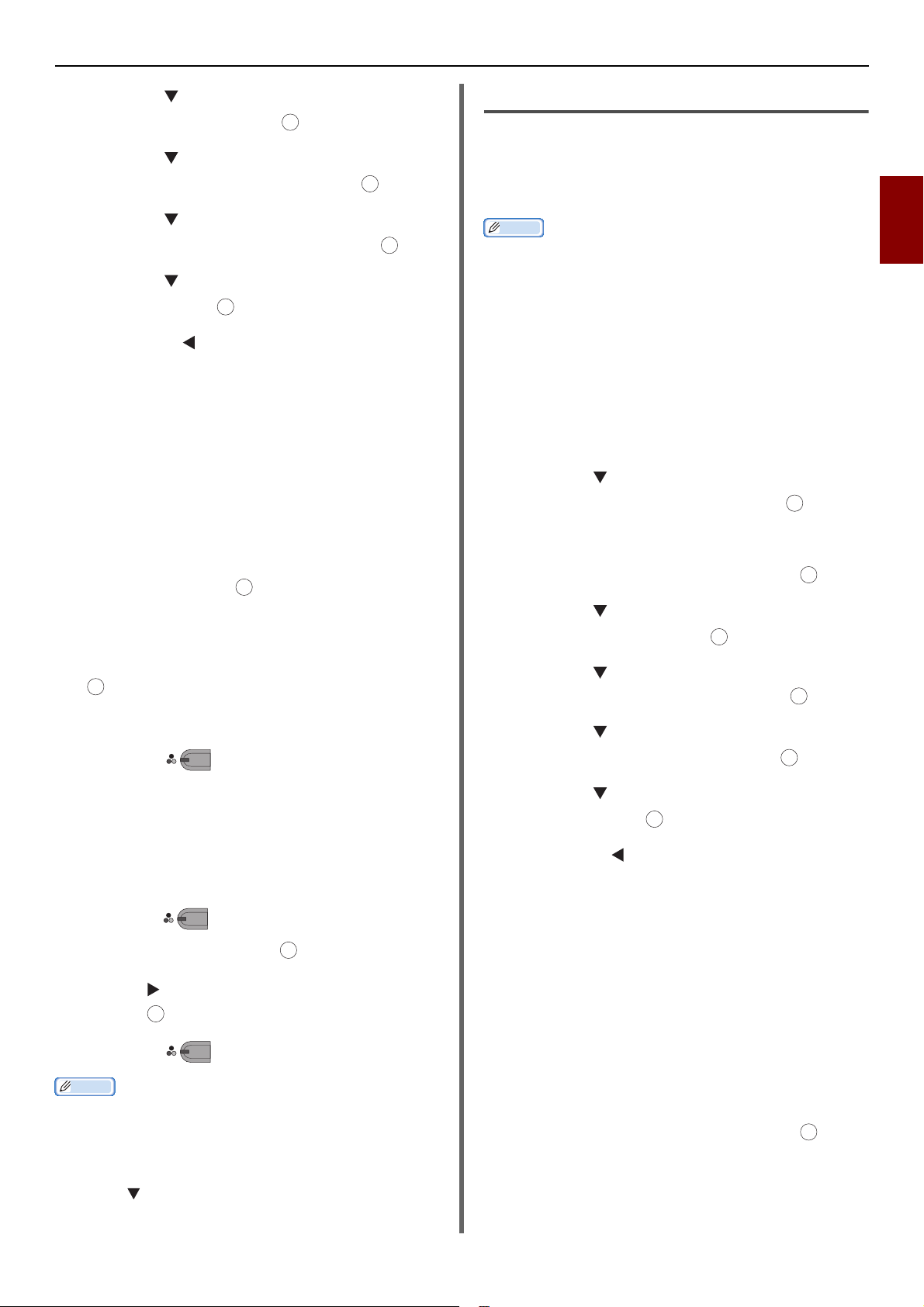
Функции защиты
Заметка
OK
OK
OK
MONO
MONO
OK
OK
MONO
OK
OK
OK
OK
OK
OK
5 Нажмите для выбора [Установки Факс],
а затем нажмите кнопку .
OK
6 Нажмите для выбора [Функции
защиты], а затем нажмите кнопку .
7 Нажмите для выбора [Адресаты
вещанияn], а затем нажмите кнопку .
OK
8 Нажмите для выбора [ON], а затем
нажмите кнопку .
OK
9 Нажимайте , пока не появится верхняя
часть экрана.
Выполнение операций
1
Поместите документ текстом вверх в
устройство АПД или текстом вниз на стекло
экспонирования.
2 Нажмите кнопку <FAX/HOOK (ФАКС/
УДЕРЖИВАНИЕ)>.
3 Удостоверьтесь, что выбрана функция
[Факс], и нажмите , чтобы открыть экран
запуска факса.
4 Убедитесь в том, что выбран параметр
[Добавить получателя], а затем нажмите
.
5 Укажите всех получателей.
6 Нажмите .
Отображается экран подтверждения номера факса.
7 Появится сообщение [Нажмите Start для
передачи. Для удаления выберите флажок и
выберите Продолжить.].
8 Если появятся все заданные получатели,
нажмите .
При необходимости нажмите для выбора
получателя, которого необходимо удалить, а затем
нажмите . Выберите [Удал ить адрес], а затем
нажмите .
9 Нажмите для начала передачи.
Если номер адресата, введенный с помощью панели
десятичной клавиатуры, неверен, удалите его и заново
укажите правильный номер.
Если задано много адресатов, возможно, проверить все за
один раз не получится. Чтобы проверить всех адресатов,
нажмите для прокрутки экрана.
Двойной набор (Подтвердить набор.)
Данная функция требует повторно вводить номер
получателя при вводе номера с помощью панели
десятичной клавиатуры. Факсимильное сообщение
отправляется, только если два номера совпадают.
Заметка
Функция подтверждения набора недоступна, если номер
получателя задается с помощью быстрого набора.
Если в номере получателя присутствуют символы, их также
следует ввести при повторном вводе.
Если также включена функция [Check broadcast dest.],
функция подтверждения набора выполняется первой.
Функцию двойного набора нельзя использовать при отправке
вручную.
Конфигурация
1 Нажмите кнопку <SETTING (НАСТРОЙКИ)>.
2 Нажмите для выбора [Установки
Админ.], а затем нажмите кнопку .
3 Введите пароль администратора.
4 Выберите [Ввод], а затем нажмите .
5 Нажмите для выбора [Установки Факс],
а затем нажмите кнопку .
6 Нажмите для выбора [Функции
защиты], а затем нажмите кнопку .
OK
7 Нажмите для выбора [Подтвердить
набор.], а затем нажмите кнопку .
8 Нажмите для выбора [ON], а затем
нажмите кнопку .
9 Нажимайте , пока не появится верхняя
часть экрана.
Выполнение операций
1 Поместите документ текстом вверх в
устройство АПД или текстом вниз на стекло
экспонирования.
2 Нажмите кнопку <FAX/HOOK (ФАКС/
УДЕРЖИВАНИЕ)>.
3 Введите номер получателя с помощью
панели десятичной клавиатуры.
4 Выберите [Ввод], а затем нажмите .
Появится экран, предусматривающий повторный ввод
номера получателя.
2
Отправка факса
-27-
Page 28
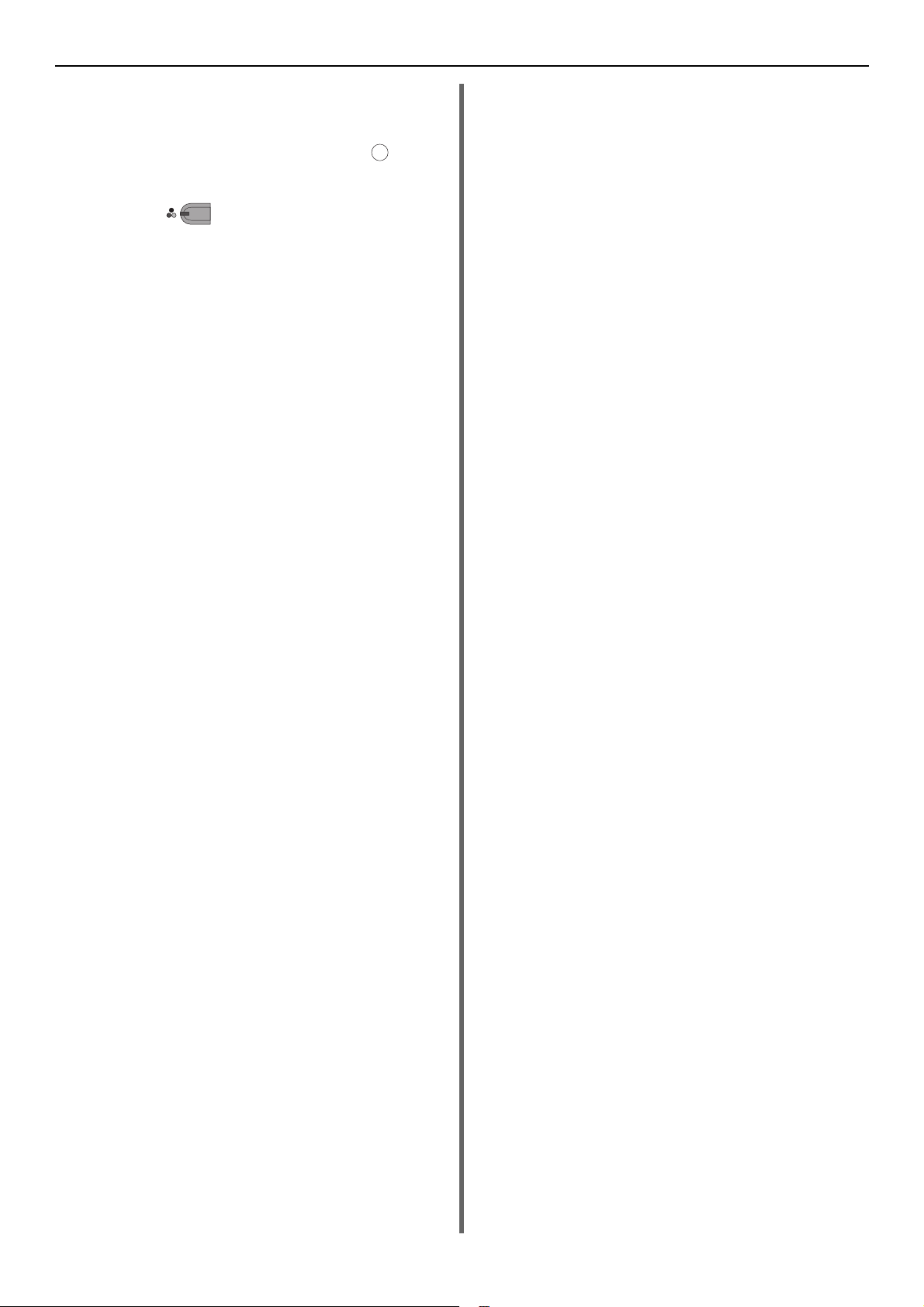
Функции защиты
MONO
5 Введите еще раз номер получателя с
помощью панели десятичной клавиатуры.
6 Выберите [Ввод], а затем нажмите .
Появится экран запуска факса.
OK
7 Нажмите для начала передачи.
-28-
Page 29
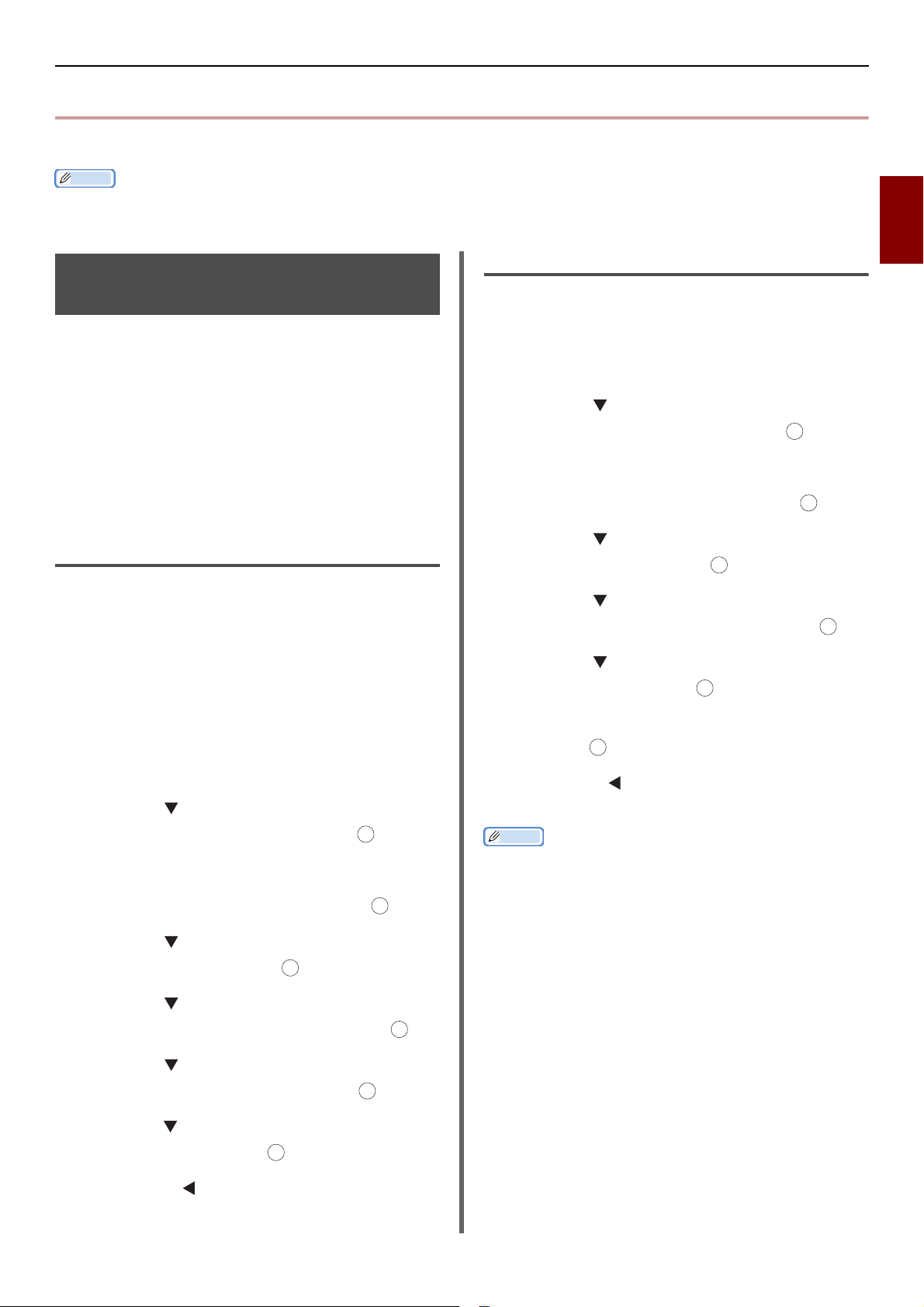
Различные настройки приема факса
Заметка
OK
OK
OK
OK
OK
OK
OK
OK
Различные настройки приема факса
В данном разделе описываются различные настройки приема факса.
Для входа в меню [Установки Админ.] необходим пароль администратора. Пароль по умолчанию: «aaaaaa».
2
Когда принимаемое изображение больше, чем размер бумаги
Части изображения, которые не помещаются в
область печати бумаги определенного размера,
можно уменьшить, не учитывать или напечатать на
следующем листе бумаги. Например, если получен
факс, длина которого превышает формат А4, в то
время как задан формат бумаги А4, нижняя часть
изображения печатается на следующем листе
бумаги.
Подобной ситуации можно избежать, указывая
эффициент уменьшения и поля.
о
к
Задание коэффициента уменьшения
Коэффициент уменьшения определяет, будет ли
аппарат автоматически уменьшать полученное
изображение до определенного формата бумаги.
Параметр [Auto] означает автоматическое
уменьшение изображения, а параметр [100%]
означает печать изображения без уменьшения.
Согласно заводской настройке по умолчанию,
параметр [Коэф.сжатия при приёме] установлен на
[Auto].
1 Нажмите кнопку <SETTING (НАСТРОЙКИ)>.
2 Нажмите для выбора [Установки
Админ.], а затем нажмите кнопку .
3 Введите пароль администратора.
4 Выберите [Ввод], а затем нажмите .
5 Нажмите для выбора [Установки Факс],
а затем нажмите кнопку .
OK
6 Нажмите для выбора [Другие
параметры], а затем нажмите кнопку .
OK
Задание поля уменьшения
Поле уменьшения - это уровень границы,
определяющий, когда печатать часть полученного
изображения на следующей странице.
1 Нажмите кнопку <SETTING (НАСТРОЙКИ)>.
2 Нажмите для выбора [Установки
Админ.], а затем нажмите кнопку .
3 Введите пароль администратора.
4 Выберите [Ввод], а затем нажмите .
5 Нажмите для выбора [Установки Факс],
а затем нажмите кнопку .
6 Нажмите для выбора [Другие
параметры], а затем нажмите кнопку .
7 Нажмите для выбора [Сжатие полей], а
затем нажмите кнопку .
8 Введите значение от 0 до 100 (мм), а затем
нажмите .
9 Нажимайте , пока не появится верхняя
часть экрана.
Заметка
Если превышающая часть больше определенного поля
уменьшения, то превышающая часть печатается на
следующей странице.
Если превышающая часть меньше определенного поля
уменьшения, то полученное изображение уменьшается до
размеров одной страницы.
Если параметр [Коэф.сжатия при приёме] установлен на
[100%] и превышающая часть меньше определенного поля
уменьшения, то превышающая часть не учитывается.
Отправка факса
7 Нажмите для выбора [Коэф.сжатия при
приёме], а затем нажмите кнопку .
8 Нажмите для выбора [Auto] или [100%], а
затем нажмите кнопку .
OK
9 Нажимайте , пока не появится верхняя
часть экрана.
OK
-29-
Page 30
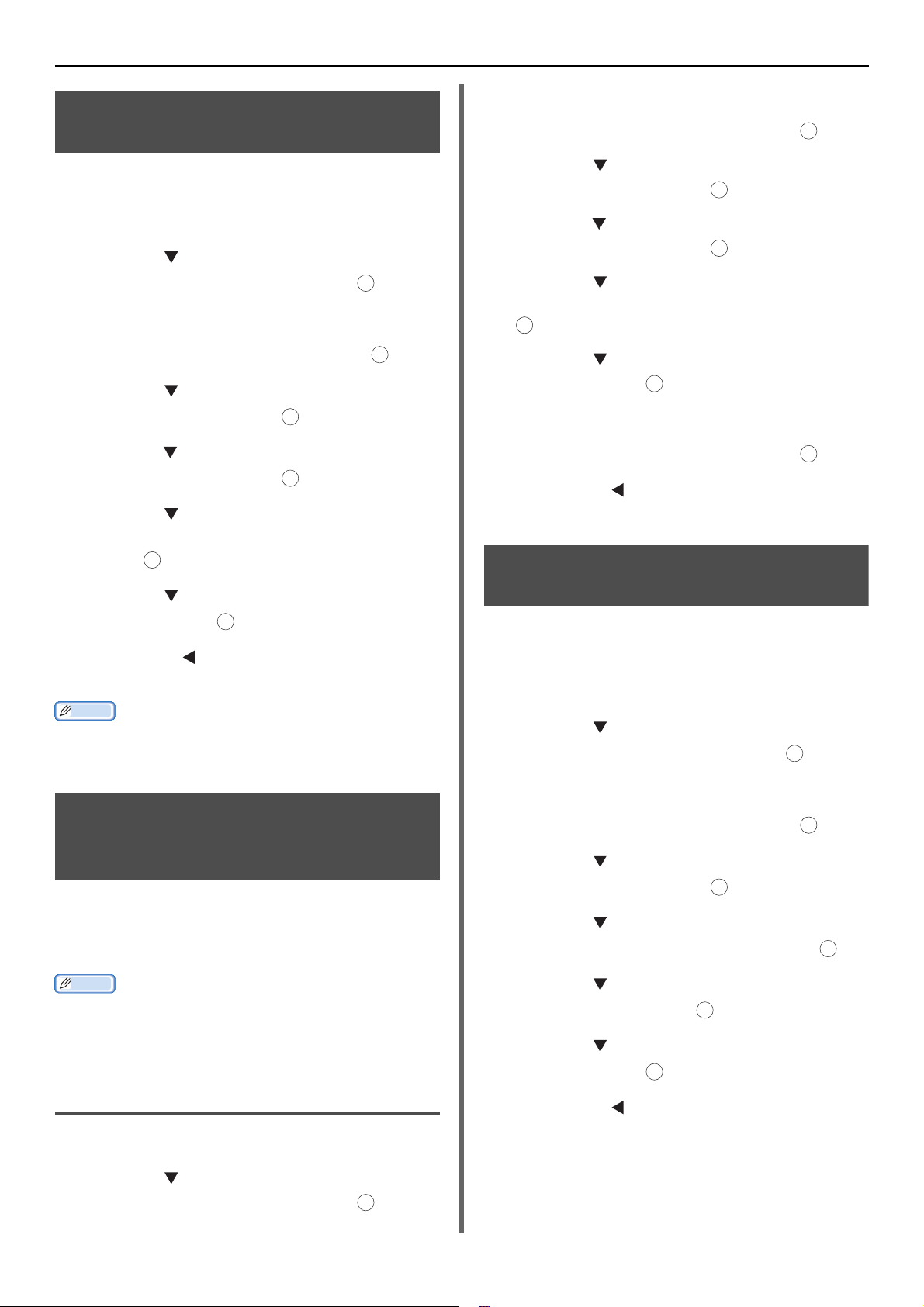
Различные настройки приема факса
Заметка
Заметка
OK
OK
OK
OK
OK
OK
OK
OK
OK
OK
OK
OK
OK
Изменение громкости тихого звонка
3 Введите пароль администратора.
4 Выберите [Ввод], а затем нажмите .
Громкость тихого звонка, который звучит при
входящем факсе или звонке, можно изменять.
1 Нажмите кнопку <SETTING (НАСТРОЙКИ)>.
2 Нажмите для выбора [Установки
Админ.], а затем нажмите кнопку .
OK
3 Введите пароль администратора.
4 Выберите [Ввод], а затем нажмите .
5 Нажмите для выбора [Установки Факс],
а затем нажмите кнопку .
OK
6 Нажмите для выбора [ Параметры Факс],
а затем нажмите кнопку .
OK
7 Нажмите для выбора [Громкость
звукового сигнала], а затем нажмите
кнопку .
8 Нажмите для выбора громкости, а затем
нажмите кнопку .
OK
9 Нажимайте , пока не появится верхняя
часть экрана.
5 Нажмите для выбора [Установки Факс],
а затем нажмите кнопку .
6 Нажмите для выбора [Параметры Факс],
а затем нажмите кнопку .
7 Нажмите для выбора [Параметры
перенаправления], а затем нажмите кнопку
.
8 Нажмите для выбора [ON], а затем
нажмите кнопку .
9 Введите номер пересылки.
10 Выберите [Ввод], а затем нажмите .
11 Нажимайте , пока не появится верхняя
часть экрана.
Параметры времени ожидания ответа
С помощью данной функции можно установить
время ожидания ответа на входящий звонок и
начала приема факса аппаратом.
1 Нажмите кнопку <SETTING (НАСТРОЙКИ)>.
Настройка громкости тихого звонка доступна, только когда
параметр [Режим получения] настроен на [Tel/Fax Ready
Mode].
Пересылка полученных факсов в качестве факсимильных документов
Можно настроить аппарат на автоматическую
пересылку определенному адресату полученных
факсов в качестве факсимильных документов, если
включена функция [Параметры перенаправления].
Когда функция [Параметры перенаправления] включена,
полученные факсы не печатаются аппаратом.
Функция пересылки отключена, когда параметр [Режим
получения] настроен на [Tel Ready Mode].
Регистрация получателя пересылки
1 Нажмите кнопку <SETTING (НАСТРОЙКИ)>.
2 Нажмите для выбора [Установки
Админ.], а затем нажмите кнопку .
3 Введите пароль администратора.
4 Выберите [Ввод], а затем нажмите .
5 Нажмите для выбора [Установки Факс],
а затем нажмите кнопку .
6 Нажмите для выбора [Другие
параметры], а затем нажмите кнопку .
OK
7 Нажмите для выбора [Ring response], а
затем нажмите кнопку .
8 Нажмите для выбора времени, а затем
нажмите кнопку .
9 Нажимайте , пока не появится верхняя
часть экрана.
2 Нажмите для выбора [Установки
Админ.], а затем нажмите кнопку .
OK
-30-
Page 31

Отправка факса с компьютера
Справка
Заметка
Примечание
Заметка
Отправка факса с компьютера
В данном разделе объясняется, как отправить факс с компьютера и как отредактировать данные адресной
книги. Драйвер факса позволяет отправлять факсы непосредственно с компьютера получателю с помощью
аппарата, не распечатывая документ.
Данная функция доступна только для следующих операционных систем Windows:
Windows 8/Windows Server 2012/Windows 7/Windows Vista/Windows Server 2008 R2/Windows Server 2008/Windows XP/
Windows Server 2003
Обязательно установите драйвер факса для MB451, MB451w, MB471, MB471w, MB491, MB491+, MB491+LP, ES4191 MFP,
MPS4200mb, MPS4700mb прежде, чем выполнять следующие действия.
Для получения дополнительной информации о том, как установить драйвер факса, см. Основное руководство пользователя.
Для объяснения следующих действий в качестве примера используется MB491, NotePad. Действия и меню могут различаться в
зависимости от используемой ОС и приложения.
Отправка факса с компьютера
1 Откройте файл, который необходимо
Добавление номера факса в адресную книгу
отправить по факсу.
2 Из меню [Файл] выберите [Печать].
Нельзя зарегистрировать два одинаковых имени. Одинаковые
номера факса можно сохранить, если имена будут разные.
3 Из [Выберите принтер], выберите [OKI
MB491 (FAX)], а затем щелкните [Печать].
4 В закладке [Указание номеров]
диалогового окна [Выбор получателей]
введите имя получателя в [Имя].
Можно сохранить до 1000 получателей.
1 Щелкните [Пуск] и выберите [Устройства и
принтеры].
2 Щелкните правой кнопкой мыши на иконке
5 Введите номер получателя факса в [Номер
факс].
OKI MB491 и выберите [Настройка
печати]>[OKI MB491 (FAX)].
2
Отправка факса
6 Щелкните [Добавить<-].
7 При необходимости добавьте получателя из
адресной книги.
a) Выберите закладку [Адресн.книга].
b) Выберите получателя, а затем щелкните
[Добавить<-].
8 Для указания всех получателей повторите
шаги 4-7.
9 Щелкните [Да] для начала передачи.
3 В закладке [Настройка] щелкните
[Адресн.книга].
4 Из меню [Номер факса] выберите [Создать
(номер факса)].
5 В диалоговом [Создать (номер факса)]
окне введите имя получателя в [Имя].
6 Введите номер получателя факса в [Номер
факса].
7
При необходимости введите комментарии в
[
Comments
].
8 Щелкните [Да].
9 Из меню [Номер факса] выберите
[Сохранить].
10 Щелкните [Да] в окне подтверждения.
-31-
Page 32

Отправка факса с компьютера
Заметка
Примечание
11 Из меню [Номер факса] выберите [Exit].
Имя и номер факса, введенные при выполнении данных
действий, распечатываются на титульном листе.
Группирование записей
С помощью группирования сохраненных
получателей можно отправить факсы нескольким
получателям одновременно.
1 Щелкните [Пуск] и выберите [Устройства и
принтеры].
2 Щелкните правой кнопкой мыши на иконке
OKI MB491 и выберите [Настройка
печати]>[OKI MB491 (FAX)].
3 В закладке [Настройка] щелкните
[Адресн.книга].
4 Из меню [Номер факса] выберите [Создать
(группу)].
5 В диалоговом окне [Создать (группу)]
введите [Group Name].
6 При необходимости введите комментарии в
[
Comments
7 Выберите введенные данные для
сохранения в группу, а затем щелкните
[Добавить->].
8 При необходимости напрямую сохраните
номер факса.
a) Щелкните [Создать (номер факса)].
b) Выполните шаги 5-8 раздела «Добавление
номера факса в адресную книгу» стр. 31.
c) Выберите введенные данные, а затем
щелкните [Добавить->].
9 Щелкните [Да], чтобы сохранить.
В левой колонке диалогового окна [Адресн.книга]
будет добавлена новая группа. При выборе группы,
сохраненные в группе номера факсов, показываются
в левой колонке диалогового окна.
10 Выберите [Сохранить] в меню [Номер
факса].
11 В окне подтверждения щелкните [Да] .
].
1 Откройте файл, который необходимо
отправить по факсу.
2 Из меню [Файл] выберите [Печать].
3 Из [Выберите принтер] выберите [OKI
MB491 (FAX)], а затем щелкните [Печать].
4 В диалоговом окне [Выбор получателей],
выберите закладку [Адресн.книга].
5 Выберите группу из правой колонки, а затем
щелкните [Добавить<-].
6 Для запуска передачи щелкните [Да].
Прикрепление титульного листа
1 Откройте файл, который необходимо
отправить по факсу.
2 Из меню [Файл] выберите [Печать].
3 В [Выберите принтер] выберите [OKI
MB491 (FAX)].
4 Щелкните [Preferences].
5 Выберите закладку [Титульный лист].
6 Выберите [Print all recipients' information on
each cover sheet] или [Print only one
recipient's information on each cover sheet].
7 Из списка форматов выберите
необходимый формат.
- Можно просмотреть увеличенное изображение
каждого формата, щелкнув [Масштаб].
- Если поставить флажок в окошке [Add the recipient's
FAX number], то на титульном листе будет
распечатываться номер факса получателя.
- Если поставить флажок в окошке [Add the recipient's
comments] на титульном листе будут распечатываться
комментарии, сохраненные в адресной книге.
- Можно добавить собственный дизайн титульного
листа, щелкнув [Пользовательский титульный ли
8 При необходимости для распечатывания на
титульном листе в закладке [Отправитель]
введите имя отправителя, номер факса и
комментарий.
9 Щелкните [Да].
10 Выполните шаги 3-9 раздела «Отправка
факса с компьютера» стр. 31.
ст].
12 Выберите [Exit] в меню [Номер факса].
Передача факса группе
При использовании группы можно указать несколько
получателей, выполнив одно действие.
-32-
При выборе [
каждом титульном листе
(широковещательная рассылка), все имена получателей,
номера факсов получателей (только если они установлены) и
комментарии в адресной книге (только если они установлены)
описываются на том же титульном листе и передаются всем
получателям. Будьте внимательны при широковещательной
рассылке нескольким внешним получателям.
Печатать информацию о всех получателях на
] и передачи нескольким получателям
Page 33

Отмена задания факса с
Справка
Примечание
компьютера
Можно отменить задание во время передачи данных
на аппарат.
1 Дважды щелкните значок принтера на
панели инструментов.
2 Выберите задание для отмены в очереди
принтера.
3 Из меню [Document] выберите [Cancel].
Отправка факса с компьютера
9 Повторите шаги 1-3 на компьютере, чтобы
запустить адресную книгу.
10 В меню [Tools] выберите [Import].
11 В диалоговом окне [Импорт телефонной
книги] укажите файл, который необходимо
скопировать.
12 Щелкните [Next].
13 Выберите [Сохранить] в меню [Номер
факса].
14 В окне подтверждения щелкните [Да].
2
Отправка факса
Как только данные будут сохранены в аппарате, задание
нельзя будет отменить с компьютера. Для получения деталей о
том, как отменить задание факса из памяти аппарата, см.
Основное руководство пользователя.
Экспорт и импорт данных адресной книги
Функции экспорта и импорта позволяют управлять
номерами факсов адресной книги, созданных на
другом компьютере. Следующая процедура
объясняет, как экспортировать данные адресной
книги с одного компьютера и импортировать их на
другой компьютер.
Группы экспортировать нельзя. Однако можно экспортировать
каждую запись группы.
Уже сохраненные записи не импортируются.
1 Щелкните [Пуск] и выберите [Устройства и
принтеры].
2 Щелкните правой кнопкой мыши на иконке
OKI MB491 и выберите [Настройка
печати]>[OKI MB491 (FAX)].
15 Выберите [Exit] в меню [Номер факса].
Привязка нового описания с форматом
адресной книги
Если необходимо импортировать файл CSV в
формате, отличном от адресной книги, выберите
файл описания CSV и привяжите описание с
описанием адресной книги.
1 Повторите на компьютере шаги 1-3 в
«Экспорт и импорт данных адресной книги»
для запуска адресной книги.
2 Из меню [Tools] выберите [Import].
3 В диалоговом окне [Импорт телефонной
книги] укажите файл CSV для импорта в
[Choose a CSV File].
4 Поставьте флажок в окошке [Setup
relationship between the fields imported
and phone book.] и при необходимости
укажите файл описания CSV.
Выберите [Comma (,)] в пункте [Field Delimiter].
3 В закладке [Настройка] щелкните
[Телефонная книга].
4 Из меню [Tools] выберите [Export].
5 В диалоговом окне [Экспорт в файл]
укажите, где необходимо сохранить файл.
6 Введите имя файла в [Имя файла], а затем
щелкните [Сохранить].
Данные адресной книги экспортируются в виде файла
CSV, в котором записи находятся в порядке
отображения, разделенные запятой. Сначала идет
имя, затем номер факса и комментарий.
7 Закройте адресную книгу.
8 Скопируйте созданный файл на другой
компьютер.
Заметка
Операцию можно продолжить, если файл описания не
указан. Если файл описания не указан, выберите
сохранить ли новый файл описания в диалоговом окне,
отображенном в шаге 6.
5 Щелкните [Next].
6 Свяжите описание, которое Вы
импортируете, с описанием адресной книги,
а затем щелкните [Да].
7
Выберите [Сохранить] в меню [Номер
факса].
8 В окне подтверждения щелкните [Да].
9 Выберите [Exit] в меню [Номер факса].
-33-
Page 34

Сканировать на факс-сервер
Примечание
Примечание
OK
OK
OK
OK
Сканировать на факс-сервер
В данном разделе объясняется, как настроить по собственному желанию электронную почту, при отправке
почты с данного аппарата на факс-сервер. Можно выбрать формат адреса электронной почты для установки его
в поле «Кому». Также можно добавить текст электронной почты.
Включение функции сканирования на факс-сервер
Для включения функции сканирования на факссервер выберите следующие параметры в меню
администратора:
[Установки Админ.]>[Функция Факс - сервер]>
[Environmental Setting]. Установите для параметра
[Функция Факс - сервер] значение ВКЛ. и
перезапустите МФП.
После выполнения данной операции, функция факса будет
выключена.
Настройка адреса электронной почты получателей
Параметры префикса и суффикса используются в
следующем формате. Параметр «Номер факса»
данного формата означает номер, выбранный в поле
«Добавить получателя».
«Префикс + Номер факса + Суффикс»
Например, если установить «ФАКС=» в качестве
префикса, а «@факссервер» в качестве суффикса,
то электронная почта получателя (Кому:) будет
установлена как «ФАКС=012-3456789@факссервер» при выполнении сканирования
на факс-се
Установите Префикс и Суффикс, основываясь на
спецификациях получения электронной почты Вашего факссервера. Возможно, необходимо будет установить
виртуальный домен и другие настройки на почтовом сервере
для определения операционной среды факс-сервера.
1 Нажмите кнопку <SETTING (НАСТРОЙКИ)>.
рвер.
5 Нажмите для выбора [Environmental
Setting], а затем нажмите кнопку .
6 Введите строку символов в колонке «PreFix
(PreFix_nontrans)».
7 Введите строку символов в колонке
«Суффикс (Suffix)».
8 Нажимайте , пока не отобразится верхняя
часть экрана.
Настройки текста электронной почты
Если значение параметра [Text (Text)] установлено
на ВКЛ., то текст будет добавлен в электронную
почту. Если Ваш факс-сервер поддерживает
передачу текста электронной почты, то текст будет
включен в данные передачи факса.
1 Нажмите кнопку <SETTING (НАСТРОЙКИ)>.
2 Нажмите для выбора [Установки Админ.
(Admin Setup)], а затем нажмите кнопку .
3 Введите пароль администратора.
4 Нажмите для выбора [Функция Факс -
сервер (FaxServer Function)], а затем
нажмите кнопку .
2 Нажмите для выбора [Установки Админ.
(Admin Setup)], а затем нажмите кнопку .
3 Введите пароль администратора.
4 Нажмите для выбора [Функция Факс -
сервер (FaxServer Function)], а затем
нажмите кнопку .
OK
5 Нажмите кнопку , чтобы выбрать
параметр [Функция Факс - сервер
(FaxServer Function)], а затем нажмите
кнопку .
OK
-34-
Page 35

6 Если параметр «Text (Text)» установлен на
значение ON (ON), то текст будет добавлен.
Если данный параметр установлен на
значение OFF (OFF), то текст не будет
добавлен.
7 Нажимайте , пока не отобразится верхняя
часть экрана.
Сканировать на факс-сервер
2
Отправка факса
-35-
Page 36

3. Сканирование
Заметка
OK
OK
OK
OK
OK
OK
В данном разделе описываются полезные функции сканирования Вашего аппарата.
Расширенные операции сканирования на электронную
почту
В данном разделе описываются полезные операции для сканирования в электронную почту. Данная функция
также относится к сканированию для отправки факса через интернет, а также сканированию на факс-сервер.
Следующие процедуры объясняются исходя из предположения, что функция [Непр.Скан] отключена. Для получения информации об
основных процедурах при включенной функции [Непр.Скан] см. Основное руководство пользователя.
Для входа в меню [Установки Админ.] необходим пароль администратора. Пароль по умолчанию: «aaaaaa».
Установка адреса отправителя и адреса для ответа (От/Отвечать на)
Можно установить адрес электронной почты, с
которого отправляются сообщения электронной
почты, и адрес, на который передаются ответы.
1 Нажмите кнопку <SETTING (НАСТРОЙКИ)>.
2 Нажмите кнопку , чтобы выбрать
параметр [Установки Админ.], а затем
нажмите кнопку .
3 Введите пароль администратора.
4 Выберите [Ввод], а затем нажмите .
5 Нажмите кнопку , чтобы выбрать
параметр [Установки сканера], а затем
нажмите кнопку .
6 Нажмите кнопку , чтобы выбрать
параметр [Установки Эл.почты], а затем
нажмите кнопку .
7 Нажмите кнопку , чтобы выбрать
параметр [From/Reply to], а затем нажмите
кнопку .
8 Нажмите кнопку , чтобы выбрать
параметр [От] или [Ответить], а затем
нажмите кнопку .
9 Введите адреса электронной почты.
Если в шаге 8 выбран параметр [Ответить], выберите
метод ввода адреса получателя и укажите адрес.
Перейдите к шагу 11.
10 Выберите [Ввод], а затем нажмите .
OK
OK
OK
OK
OK
11 Нажимайте , пока не появится верхняя
часть экрана.
Заметка
Выберите адрес электронной почты из адресной книги.
Создание шаблонов
Можно создать до пяти шаблонов сообщений с
разными строками тем и разными основными
текстами.
Сохранение темы
1 Нажмите кнопку <SETTING (НАСТРОЙКИ)>.
2 Нажмите кнопку , чтобы выбрать
параметр [Установки Админ.], а затем
нажмите кнопку .
3 Введите пароль администратора.
4 Выберите [Ввод], а затем нажмите .
5 Нажмите кнопку , чтобы выбрать
параметр [Установки сканера], а затем
нажмите кнопку .
6 Нажмите кнопку , чтобы выбрать
параметр [Установки Эл.почты], а затем
нажмите кнопку .
7 Нажмите кнопку , чтобы выбрать
параметр [Шаблон], а затем нажмите
кнопку .
8 Убедитесь, что выбран параметр
[Редактировать тему], а затем нажмите
кнопку .
OK
OK
-36-
Page 37

Расширенные операции сканирования на электронную почту
OK
OK
OK
OK
OKOKOK
OK
MONO
COLOR
9 Нажмите кнопку , чтобы выбрать номер, а
затем нажмите кнопку .
OK
10 Введите тему длиной до 80 символов.
11 Выберите [Ввод], а затем нажмите .
OK
12 Нажимайте , пока не появится верхняя
часть экрана.
Сохранение основного текста
1 Выполните шаги 1-7 раздела «Сохранение
темы» стр. 36.
2 Нажмите кнопку , чтобы выбрать
параметр [Ввод текста], а затем нажмите
кнопку .
3 Нажмите кнопку , чтобы выбрать номер, а
затем нажмите кнопку .
OK
4 Введите основной текст длиной до
256 символов.
5
Нажмите кнопку , чтобы выбрать параметр
[
Редактирование эл.почты], а затем
нажмите .
6 Нажмите кнопку , чтобы выбрать
параметр [Тема] или [Текст], а затем
нажмите кнопку .
7
Убедитесь в том, что выбран параметр
Выберите тему
[
] или [
Выберите текст
], а
затем нажмите .
Если включен факс-сервер, параметр [Tex t]
установлен на ВКЛ и в шаге 2 выбрана функция [FAX],
то «Выберите текст» не отображается.
8 Нажмите кнопку , чтобы выбрать тему или
текст, а затем нажмите кнопку .
9 Нажмите кнопку , чтобы выбрать
параметр [Добавить получателя], а затем
нажмите кнопку .
10 Нажмите для выбора метода ввода, а
затем нажмите кнопку .
3
Сканирование
5 Выберите [Ввод], а затем нажмите .
OK
6 Нажимайте , пока не появится верхняя
часть экрана.
Использование шаблона
Можно использовать шаблоны, записанные по
информации раздела «Создание шаблонов» стр. 36,
или стандартизированные сообщения электронной
почты.
1 Поместите документ текстом вверх в
устройство АПД или текстом вниз на стекло
экспонирования.
2 Нажмите кнопку <SCAN (СКАНИРОВАТЬ)>.
Чтобы использовать интернет-факс или факс-сервер,
нажмите кнопку <FAX/HOOK (ФАКС/
УДЕРЖИВАНИЕ)>.
3 Убедитесь, что выбран параметр
[Эл.почта], а затем нажмите кнопку .
Если в шаге 2 была нажата кнопка <FAX/HOOK
(ФАКС/УДЕРЖИВАНИЕ)>, выберите [Факс] или
[Интернет факс].
OK
11 Укажите получателя, а затем нажмите .
OK
12 Нажмите или .
Если в шаге 2 была нажата кнопка <FAX /H OO K
(ФАКС/УДЕРЖИВАНИЕ)>, то включается только
МОНО.
4 Нажмите кнопку , чтобы выбрать
параметр [Параметры Сканирования], а
затем нажмите кнопку .
-37-
Page 38

Расширенные операции сканирования, передачи факса через интернет и сканирования на факс-сервер
Заметка
Справка
Заметка
OK
OK
OK
OK
OK
OK
OK
OK
OK
Расширенные операции сканирования, передачи факса
через интернет и сканирования на факс-сервер
В данном разделе объясняются полезные операции сканирования, отправки факса через интернет и
сканирования на факс-сервер. Для изменения вывода в соответствии с необходимостью можно настраивать
функции сканирования, отправки факса через интернет и сканирования на факс-сервер. Сканирование на
локальный ПК и сканирование на удаленный ПК не могут быть применены для следующих фу
В данном ра
зделе объяснения всех процедур начинаются с меню сканирования в качестве примера. При
использовании функции отправки факса через интернет каждый параметр может быть настроен в меню
[Параметры Сканирования] на экране [Internet FAX Standby] или [Scan to Fax Server Standby].
Для входа в меню [Установки Админ.] необходим пароль администратора. Пароль по умолчанию: «aaaaaa».
Для получения дополнительной информации о запуске задания сканирования см. Основное руководство пользователя.
3 Убедитесь в том, что выбран параметр
Задание имени файла
Можно задать имя файла отсканированных
документов.
[РазмерСкан], а затем нажмите .
4 Нажмите кнопку , чтобы выбрать
значение, а затем нажмите кнопку .
1 На экране [Меню сканирования] выберите
необходимый режим сканирования, а затем
нажмите .
При выборе [USB Память] перейдите к шагу 3.
OK
Изменение разрешения сканирования (Тип документа)
нкций.
2 Нажмите кнопку , чтобы выбрать
параметр [Параметры Сканирования], а
затем нажмите кнопку .
OK
3 Нажмите кнопку , чтобы выбрать
параметр [Имя файла], а затем нажмите
кнопку .
4 Введите имя файла длиной до 64 символов.
5 Выберите [Ввод], а затем нажмите .
Если имя файла не задается, то применяется имя, заданное
заводскими настройками по умолчанию.
Изменение размера сканирования (РазмерСкан)
Можно задать соответствующий документу размер
сканирования.
1 На экране [Меню сканирования] выберите
необходимый режим сканирования, а затем
нажмите .
При выборе [USB Память] перейдите к шагу 3.
2 Убедитесь, что выбран параметр
[Параметры Сканирования], а затем
нажмите кнопку .
OK
OK
Можно выбрать соответствующее разрешение для
сканирования документа, чтобы получить
оптимальное качество изображения.
1 На экране [Меню сканирования] выберите
необходимый режим сканирования, а затем
нажмите .
При выборе [USB Память] перейдите к шагу 3.
2 Нажмите кнопку , чтобы выбрать
параметр [Параметры Сканирования], а
затем нажмите кнопку .
3 Нажмите кнопку , чтобы выбрать
параметр [Параметры изображения], а
затем нажмите кнопку .
Для интернет-факса выберите [Разрешение] и
перейдите к шагу 5 после нажатия .
OK
4 Нажмите кнопку , чтобы выбрать
параметр [Тип документа], а затем
нажмите кнопку .
5 Нажмите кнопку , чтобы выбрать тип, а
затем нажмите кнопку .
Заметка
Сканирование занимает больше времени в режиме
[Photo].
-38-
Page 39

Расширенные операции сканирования, передачи факса через интернет и сканирования на факс-сервер
Заметка
Примечание
Примечание
Заметка
OK
OK
OK
OK
OK
OK
OK
OK
OK
OK
Настройка плотности (Плотность)
Доступны семь уровней настройки плотности.
1 На экране [Меню сканирования] выберите
необходимый режим сканирования, а затем
нажмите .
При выборе [USB Память] перейдите к шагу 3.
2 Нажмите кнопку , чтобы выбрать
параметр [Параметры Сканирования], а
затем нажмите кнопку .
3 Нажмите кнопку , чтобы выбрать
параметр [Параметры изображения], а
затем нажмите кнопку .
Для интернет-факса выберите [Плотность] и
перейдите к шагу 5 после нажатия .
4 Убедитесь, что выбран параметр
[Плотность], а затем нажмите кнопку
5 Нажмите или для выбора значения
плотности, а затем нажмите .
OK
.
5 Нажмите кнопку , чтобы выбрать формат
файла, а затем нажмите кнопку .
Заметка
Если в шаге 4 был выбран параметр [Моно (Двоичный)],
то параметр [JPEG] выбрать нельзя.
Шифрование файлов PDF
Отсканированный документ можно зашифровать. С
помощью данной функции можно установить
уровень шифрования, пароль для открытия
документов, пароль идентификации и право доступа
для созданных файлов PDF.
Пароль для открытия документа - это пароль для
открытия зашифрованного файла PDF. Он не может
быть таким же, что и пароль идентификации. Пароль
должен быть длиной до 32 1-байтовых символов.
ль идентификации - это пароль для управления
ро
Па
операциями, включая печать, разархивирование и
редактирование зашифрованных файлов PDF. Он не
может быть таким же, что и пароль для открытия
документа. Пароль должен быть длиной до
32 1-байтовых символов.
3
Сканирование
Стандартное значение: [0]. Чтобы затемнить изображение
документа, выберите [+1], [+2] или [+3] (наиболее плотный). И
наоборот, чтобы изображение документа стало светлее,
выберите [-1], [-2] или [-3] (наименее плотный).
Задание формата файла
Можно задать формат файла отсканированных
документов. Можно выбрать один из следующих
форматов файла: PDF, TIFF, JPEG или XPS.
Данная функция применяется только для сканирования.
Интернет-факс и сканирование на факс-сервер использовать
нельзя.
1 На экране [Меню сканирования] выберите
необходимый режим сканирования, а затем
нажмите .
При выборе [USB Память] перейдите к шагу 3.
2 Нажмите кнопку , чтобы выбрать
параметр [Параметры Сканирования], а
затем нажмите кнопку .
OK
OK
Данная функция применяется только для сканирования.
Данную функцию нельзя использовать для отправки факса
через интернет и сканирования на факс-сервер.
[Шифрованный PDF] отображается только тогда, когда опции
[PDF] присвоено любое из значений [Цвет], [Моно (Полутон)]
и [Моно (Двоичный)] для параметра [Формат файла].
Чтобы закодировать файл PDF, необходимо установить пароль
открытия документа или пароль идентификации.
для
Установка пароля для открытия документа и пароля идентификации
В данном разделе применяется установка и пароля для
открытия документа, и пароля идентификации в качестве
примера.
1 На экране [Меню сканирования] выберите
необходимый режим сканирования, а затем
нажмите .
2 Нажмите кнопку , чтобы выбрать
параметр [Параметры Сканирования], а
затем нажмите кнопку .
3 Нажмите кнопку , чтобы выбрать
параметр [Формат файла], а затем
нажмите кнопку .
OK
4 Нажмите для выбора одного из типов
цвета: [Цвет], [Моно (Полутон)] или [Моно
(Двоичный)], а затем нажмите .
3 Нажмите кнопку , чтобы выбрать
параметр [Шифрованный PDF], а затем
нажмите кнопку .
4 Нажмите для выбора параметра
[Encrypt] из параметров [Not encrypt] и
[Encrypt], а затем нажмите .
-39-
OK
Page 40

Расширенные операции сканирования, передачи факса через интернет и сканирования на факс-сервер
Примечание
OK
OK
OK
OK
OK
OK
OK
OK
OK
OK
OK
5 Нажмите , чтобы выбрать один из
уровней шифрования: [Low], [Medium] или
[High], а затем нажмите .
6 Нажмите для выбора параметра [Enable]
из параметров [Disable], [Enable] и
[Применить Пароль по умолч.], а затем
нажмите .
Установите пароль для открытия документа.
OK
7 Нажмите для ввода пароля.
8 Выберите [Ввод], а затем нажмите .
OK
9 Повторите введение пароля.
10 Выберите [Ввод], а затем нажмите .
OK
11 Нажмите для выбора параметра [Enable]
из параметров [Disable], [Enable] и
[Применить Пароль по умолч.], а затем
нажмите .
Установите пароль идентификации.
OK
12 Нажмите , затем введите пароль.
19 Проверьте настройки безопасности, а затем
нажмите .
Параметры каждого процесса идентификации в шагах 16-18
отображаются только тогда, когда для [Enable] или
[Применить Пароль по умолч.] настроен параметр [Пароль
доступа]
Использование пароля по умолчанию
При выборе [Use the default password] в шаге 6 или
11 в разделе «Установка пароля для открытия
документа и пароля идентификации» стр. 39 можно
использовать пароль по умолчанию, сохраненный
заранее.
Для регистрации первоначального пароля
используйте указанные ниже процедуры.
1 Нажмите кнопку <SETTING (НАСТРОЙКИ)>.
2 Нажмите кнопку , чтобы выбрать
параметр [Установки Админ.], а затем
нажмите кнопку .
3 Введите пароль администратора.
13 Выберите [Ввод], а затем нажмите .
OK
14 Повторите введение пароля.
15 Выберите [Ввод], а затем нажмите .
OK
16 Выберите разрешение напечатать документ,
а затем нажмите .
- Если в шаге 5 уровень кодирования установлен на
[Low], можно выбрать параметр [Not Allowed] или
[High Resolution].
- Если в шаге 5 уровень кодирования установлен на
[Средн.] или
[low resolution (150dpi)] или [High Resolution].
[High], можно выбрать [
Not Allowed]
17 Выберите разрешение скопировать текст и
объект, а затем нажмите .
18 Выберите разрешение изменить файл PDF,
а затем нажмите .
- Если в шаге 5 уровень шифрования установлен на
[Low], можно выбрать [Not Allowed], [Allow To Make A
Comment], [Allow To Swap Page] или [Allow all op.
except pg extract.]
- Если в шаге 5 уровень шифрования установлен на
[
[Medium] или
[Allow To Make A Comment], [Allow Ins., Del. or
Rotate Page.] или [Allow all op. except pg extract.]
High
OK
], можно выбрать [
Not Allowed
],
4 Выберите [Ввод], а затем нажмите .
5 Нажмите кнопку , чтобы выбрать
параметр [Установки сканера], а затем
нажмите кнопку .
6 Нажмите кнопку , чтобы выбрать
параметр [Парам. по умолчанию], а затем
нажмите кнопку .
7 Нажмите кнопку , чтобы выбрать
параметр [Параметры шифрования PDF],
а затем нажмите кнопку .
8 Нажмите кнопку , чтобы выбрать
параметр [Пароль на открытие
документа]/[Пароль доступа], а затем
нажмите кнопку .
9 Введите пароль длиной до 32 символов.
10 Выберите [Ввод], а затем нажмите .
11 Нажимайте , пока не отобразится верхняя
часть экрана.
-40-
Page 41

Расширенные операции сканирования, передачи факса через интернет и сканирования на факс-сервер
Заметка
Примечание
OK
OK
OK
OK
OK
Параметры уровня сжатия
Можно задать соответствующий уровень сжатия.
1 На экране [Меню сканирования] выберите
необходимый режим сканирования, а затем
нажмите .
При выборе [USB Память] перейдите к шагу 3.
2 Нажмите кнопку , чтобы выбрать
параметр [Параметры Сканирования], а
затем нажмите кнопку .
OK
OK
3
3 Нажмите кнопку , чтобы выбрать
параметр [Коэф.сжатия], а затем нажмите
кнопку .
При использовании функции интернет-факса
перейдите к шагу 5.
4 Нажмите для выбора типа цвета (Цвет,
Моно и т.п.), а затем нажмите .
5 Нажмите для выбора уровня сжатия:
[High], [Medium] или [Low], а затем нажмите
.
При выборе [Моно (Двоичный)] можно выбрать один из
следующих уровней сжатия: [High], [Medium] или [Raw].
Параметры полутона
Когда активирован полутон, данные, отсканированные
в режиме , выполняются не в черно-белом
(бинарном) цвете, а в оттенках серого (255 тонов).
MONO
Сканирование
Данная функция применяется только для сканирования.
Интернет-факс и сканирование на факс-сервер использовать
нельзя.
1 На экране [Меню сканирования] выберите
необходимый режим сканирования, а затем
нажмите .
При выборе [USB Память] перейдите к шагу 3.
OK
2 Нажмите кнопку , чтобы выбрать
параметр [Параметры Сканирования], а
затем нажмите кнопку .
3 Нажмите для выбора [Град.серого], а
затем нажмите кнопку .
OK
4 Нажмите кнопку , чтобы выбрать
параметр [ON], а затем нажмите кнопку .
-41-
Page 42

Использование драйверов и утилит
Заметка
Примечание
Справка
Заметка
OK
Использование драйверов и утилит
В данном разделе описывается, как использовать драйвер и утилиты сканера. Они позволяют сканировать
документы и легко изменять настройки на Вашем компьютере.
7 Нажмите кнопки сканирования.
Использование драйвера TWAIN
Для пояснений в данном разделе в качестве примера
применяются PaperPort в Windows и Adobe Photoshop CS3 в
Mac OS X.
В данном разделе описываются процедуры, использующие
функцию сканирования на удаленный ПК с помощью USBсоединения. Для получения информации о том, как
подключиться к сети и начать сканирование с помощью
функции «Сканирование на локальный ПК», см. Основное
руководство пользователя.
Драйвер Twain для ОС Mac OS X поддерживает Mac OS X
версий 10.4–10.7.
Для использования данной функции приложения,
поддерживающие TWAIN (PaperPort или Adobe Photoshop CS3
и т.д.), должны быть установлены на Вашем компьютере.
Для получения дополнительной информации о запуске
задания сканирования см. Основное руководство
пользователя.
Для получения дополнительной информации о том, как
устанавливать PaperPort, см. раздел
«Установка утилит» стр. 117.
Запуск задания сканирования (для Windows)
Начнется выполнение задания сканирования.
8 Щелкните [Quit (Quit)].
9 Если следующей страницы нет и обратная
сторона не сканируется, щелкните [Quit
(Quit)].
Следующие пять кнопок зарегистрированы как параметры по
умолчанию.
Сканирование фотографии
Сканирование журнала
Сканирование для ОРС
Сканирование для интернета
Пользовательская настройка
Поместите документ текстом вверх в
1
устройство АПД или текстом вниз на стекло
экспонирования.
Если для устройства выбран режим сканирования
«Простой режим», перейдите сразу к шагу 4. В
противном случае выполните сначала шаги 2 и 3.
2 Нажмите кнопку <SCAN (СКАНИРОВАТЬ)>.
3 Нажмите кнопку , чтобы выбрать
параметр [Удаленный ПК], а затем нажмите
кнопку .
4 Запустите на компьютере программу
PaperPort.
5 Щелкните [Выбрать], а затем выберите
драйвер сканера аппарата.
Появится окно.
6 Щелкните [Скан.].
Изменение настроек
Можно настроить способ сканирования документа
путем изменения настройки драйвера.
Далее объясняется настройка пунктов.
Простой режим
Можно изменить настройки пяти
зарегистрированных кнопок.
1 Следуйте процедуре для «Запуск задания
сканирования (для Windows)» до шага 6
включительно.
2 Выберите параметр [Простой] пункта
[Режим].
-42-
Page 43

Использование драйверов и утилит
Справка
3 Щелкните [Settings (Settings)].
Появится окно.
4 Для изменения настроек нажмите кнопку
сканирования.
5 Щелкните [Да].
6 Если необходимо начать выполнение
задания сканирования, нажмите кнопку
сканирования.
Если необходимо завершить настройку, щелкните
[Quit (Quit)].
Расширенный режим
Можно детально отрегулировать способ
сканирования документа.
2 Нажмите кнопку <SCAN (СКАНИРОВАТЬ)>.
3 Нажмите кнопку , чтобы выбрать
параметр [Удаленный ПК], а затем нажмите
кнопку .
OK
4 Откройте Adobe Photoshop CS3 на своем
компьютере.
5
Выберите [
выберите [
или [
- Если выбран параметр [OKI MB4x1_ES41x1_MPS42x
USB], перейдите к шагу 9.
- Если выбран параметр [OKI MB4x1_ES41x1_MPS42x
Network], сетевое сканирование выполняется второй
раз или более, перейдите к шагу 9.
Import
] в пункте [
Файл
], а затем
OKI MB4x1_ES41x1_MPS42x USB
OKI MB4x1_ES41x1_MPS42x Network
].
6 Для первого сетевого сканирования
отображается диалоговое окно,
указывающее, что запустился инструмент
для выбора адресата соединения. В таком
случае нажмите [Да].
7 В диалоговом окне пункта [Параметры
Сканирования] при необходимости
выберите адресата соединения для
регистрации информации о хосте, а затем
щелкните [Да].
]
3
Сканирование
1 Следуйте процедуре для «Запуск задания
сканирования (для Windows)» стр. 42 до
шага 6 включительно.
2 Выберите [Расширенные] в пункте
[Режим].
3 При необходимости измените настройки.
4 Для запуска сканирования щелкните
[Скан.].
Если необходимо завершить настройку, щелкните
[Quit].
Для получения дополнительной информации о том, как
изменять каждую настройку, см. интерактивную справку.
Запуск задания сканирования (для Mac OS X) (MB441, MB451, MB451w, MB461, MB471, MB471w, MB491, MB491+, ES4161 MFP, ES4191 MFP, MPS4200mb)
Поместите документ текстом вверх в
1
устройство АПД или текстом вниз на стекло
экспонирования.
Если для устройства выбран режим сканирования
«Простой режим», перейдите сразу к шагу 4. В
противном случае выполните сначала шаги 2 и 3.
8 Выберите [
Import
] в пункте [
Файл
]
программы Adobe Photoshop CS3 и
выберите [
Network
Появится окно.
OKI MB4x1_ES41x1_MPS42x
].
9 Нажмите кнопку сканирования.
Начнется сканирование.
10 Выберите [Quit Photoshop] в меню
[Photoshop].
Запуск задания сканирования (для Mac OS X) (MB461+LP, MB491+LP, MPS4700mb)
1 Поместите документ текстом вверх в
устройство АПД или текстом вниз на стекло
экспонирования.
Если для устройства выбран режим сканирования
«Простой режим», перейдите сразу к шагу 4. В
противном случае выполните сначала шаги 2 и 3.
2 Нажмите кнопку <SCAN (СКАНИРОВАТЬ)>.
3 Нажмите кнопку , чтобы выбрать
параметр [Удаленный ПК], а затем нажмите
кнопку .
OK
-43-
Page 44

Использование драйверов и утилит
Заметка
4 Откройте Adobe Photoshop CS3 на своем
компьютере.
5
Выберите [
выберите [
OKI MB4x1+LP_MPS47x Network
[
- Если выбран параметр [OKI MB4x1+LP_MPS47x USB],
перейдите к шагу 9.
- Если выбран параметр [OKI MB4x1+LP_MPS47x
Network], сетевое сканирование выполняется второй
раз или более, перейдите к шагу 9.
Import
] в пункте [
Файл
], а затем
OKI MB4x1+LP_MPS47x USB
].
] или
6 Для первого сетевого сканирования
отображается диалоговое окно,
указывающее, что запустился инструмент
для выбора адресата соединения. В таком
случае нажмите [Да].
7 В диалоговом окне пункта [Параметры
Сканирования] при необходимости
выберите адресата соединения для
регистрации информации о хосте, а затем
щелкните [Да].
4 Для изменения настроек нажмите кнопку
сканирования.
5 Щелкните [Да].
6 Если необходимо начать выполнение
задания сканирования, нажмите кнопку
сканирования.
Если необходимо завершить настройку, щелкните
[Quit].
Расширенный режим
Можно детально отрегулировать способ
сканирования документа.
1 Следуйте процедуре для «Запуск задания
сканирования (для Mac OS X) (MB441,
MB451, MB451w, MB461, MB471, MB471w,
MB491, MB491+, ES4161 MFP, ES4191 MFP,
MPS4200mb)» стр. 43 до шага 8
включительно.
2 Выберите [Расширенные] в пункте
[Режим].
8 Выберите [
Import
] в пункте [
Файл
]
программы Adobe Photoshop CS3 и
выберите [
Появится окно.
OKI MB4x1+LP_MPS47x Network
9 Нажмите кнопку сканирования.
Начнется сканирование.
10 Выберите [Quit Photoshop] в меню
[Photoshop].
Изменение настроек (для Macintosh)
Можно настроить способ сканирования документа
путем изменения настройки драйвера.
Далее объясняется настройка пунктов.
Простой режим
Можно изменить настройки пяти
зарегистрированных кнопок.
1 Следуйте процедуре для «Запуск задания
сканирования (для Mac OS X) (MB441,
MB451, MB451w, MB461, MB471, MB471w,
MB491, MB491+, ES4161 MFP, ES4191 MFP,
MPS4200mb)» или «Запуск задания
сканирования (для Mac OS X) (MB461+LP,
MB491+LP, MPS4700mb)» до шага 8
включительно.
2 Выберите параметр [Простой] пункта
[Режим].
3 Щелкните [Settings].
Появится окно.
3 При необходимости измените настройки.
].
4 Для запуска сканирования щелкните
[Скан.].
Если необходимо завершить настройку, щелкните
[Quit].
Использование драйвера WIA
Драйвер WIA не поддерживает функцию сетевого
сканирования. Подключите аппарат к компьютеру
посредством USB или WSD Scan.
Драйвер WIA не поддерживает Mac OS X.
Драйвер WIA 2.0 поддерживает Windows 8/ Windows
Server 2012/ Windows 7/ Windows Server 2008 R2.
Драйвер WIA 1.0 поддерживает Windows Vista/
Windows Server 2008/ Windows XP/ Windows Server
2003.
Запуск задания сканирования
Для пояснений в данном разделе в качестве примера
применяется PaperPort, и пояснения могут отличаться от
описания в зависимости от приложения.
1 Поместите документ текстом вверх в
устройство АПД или текстом вниз на стекло
экспонирования.
Если для устройства выбран режим сканирования
«Простой режим», перейдите сразу к шагу 4. В
противном случае выполните сначала шаги 2 и 3.
2 Нажмите кнопку <SCAN (СКАНИРОВАТЬ)>.
-44-
Page 45

Использование драйверов и утилит
Примечание
OK
OK
3 Нажмите кнопку , чтобы выбрать
параметр [Удаленный ПК], а затем нажмите
кнопку .
4 Запустите на компьютере программу
PaperPort.
5 Щелкните [Выбрать], а затем щелкните
[WIA: MB4x1/ES41x1/MPS42x] (для MB441,
MB451, MB451w, MB461, MB471, MB471w,
MB491, MB491+, ES4161 MFP, ES4191 MFP,
MPS4200mb) или [WIA: MB4x1+LP/MPS47x]
(для MB461+LP, MB491+LP, MPS4700mb).
6 Щелкните [Скан.].
7 Выберите метод подачи бумаги.
8 Выберите тип документа.
9 Определите область сканирования.
10 Щелкните [Скан.].
11 По окончании сканирования щелкните
[Cancel].
12 Если следующей страницы нет и обратная
сторона не сканируется, щелкните [Finish].
Отсканированное изображение отображается в
программе PaperPort.
7 При необходимости выполните
дополнительную настройку.
3
Сканирование
8 Щелкните [Скан. (Scan)].
9 Выйдите из [Факсы и сканирование
Windows].
Использование ICA драйвера
ICA драйвер не совместим с ОС Windows.
ICA драйвер поддерживает ОС Mac X 10.6 до 10.8.
Начните считывание
Использование Windows ФАКС и Скан
«Windows ФАКС и Скан» - это функция,
используемая в Windows Vista/ 7.
1 Поместите документ текстом вверх в
устройство АПД или текстом вниз на стекло
экспонирования.
Если для устройства выбран режим сканирования
«Простой режим», перейдите сразу к шагу 4. В
противном случае выполните сначала шаги 2 и 3.
2 Нажмите кнопку <SCAN (СКАНИРОВАТЬ)>.
3 Нажмите кнопку , чтобы выбрать
параметр [Удаленный ПК], а затем нажмите
кнопку .
4 На компьютере щелкните [Пуск], а затем
выберите [Все программы ]> [Факсы и
сканирование Windows].
5 Щелкните [New Scan (New Scan)].
6 Выберите [MB4X1/ES41X1/MPS42X] (для
MB441, MB451, MB451w, MB461, MB471,
MB471w, MB491, MB491+, ES4161 MFP,
ES4191 MFP, MPS4200mb) или [MB4x1+LP/
MPS47x] (для MB461+LP, MB491+LP,
MPS4700mb) и щелкните [Да].
Ниже приведены некоторые примеры ввода изображения,
которые используются на данном устройстве. Шаги и меню
могут различаться в зависимости от используемого
приложения.
1 Поместите документ текстом вверх в
устройство АПД или текстом вниз на стекло
экспонирования.
Если для устройства выбран режим сканирования
«Простой режим», перейдите сразу к шагу 4. В
противном случае выполните сначала шаги 2 и 3.
2 Нажмите кнопку <SCAN (СКАНИРОВАТЬ)>.
3 Нажмите кнопку , чтобы выбрать
параметр [Удаленный ПК], а затем нажмите
кнопку .
OK
4 Начните ввод изображения на Вашем
компьютере.
5 Выберите аппарат из списка слева от
экрана ввода изображения.
6 Щелкните <SCAN (СКАНИРОВАТЬ)>.
Начнется сканирование.
7 В разделе [Image CaptureI] выберите [Close
Image Capture].
-45-
Page 46

Использование драйверов и утилит
Заметка
Справка
Примечание
Изменение настроек
Сканирование документа можно настроить путем
изменения текущих настроек драйвера.
Далее объясняется, как установить каждый пункт.
Отображение подробной информации
Можно в деталях настроить сканирование
документа.
1 Выполните шаги с 1 по 5 в разделе
«Начните считывание».
2 Щелкните на [Display the detailed
information].
3 Измените необходимые настройки.
4 Щелкните [Скан.], чтобы отсканировать
документ.
Использование программного обеспечения ActKey
При помощи ActKey можно запустить задание
сканирования с заданными настройками одним
щелчком кнопки.
ActKey не поддерживает ОС Mac X.
Если установлена программа ActKey, то одновременно будет
установлена конфигурация сети. Для просмотра информации о
конфигурации сети см. раздел «Использование конфигурации
сети» стр. 47.
Запуск ActKey при сканировании на локальный ПК
Можно установить программу ActKey для запуска,
если выбрать на аппарате [Локальный ПК].
1 Щелкните [Пуск], чтобы выбрать [Панель
управления].
2 Введите [View scanners and cameras] в
пункте [Search Control Panel].
3 Щелкните [View scanners and cameras] под
пунктом [Устройства и принтеры].
4 Выберите [MB4x1/ES41x1/MPS42x] (для
MB441, MB451, MB451w, MB461, MB471,
MB471w, MB491, MB491+, ES4161 MFP,
ES4191 MFP, MPS4200mb) или [MB4x1+LP/
MPS47x] (для MB461+LP, MB491+LP,
MPS4700mb) и щелкните [Свойства].
При появлении диалогового окна [User Account
Control] щелкните [Да].
5 Щелкните закладку [Events].
6 Выберите событие для параметра [Select
an event].
7 Поставьте флажок в окошке [Start this
program], а затем выберите [ActKey].
8 Повторите шаги 6 и 7, чтобы для пункта
[ActKey] были установлены все события.
9 Щелкните [Да].
Для просмотра дополнительной информации о запуске
задания сканирования см. расширенное руководство
пользователя.
Установка программного обеспечения
Вставьте в компьютер «Компакт-диск DVD с
1
программным обеспечением».
Откроется окно.
2 Выберите [ActKey] в пункте [Software].
3 Установите программное обеспечение
согласно инструкции.
4 Щелкните [Finish].
Запуск программного обеспечения
1 Щелкните [Пуск], чтобы выбрать [Все
программы ] > [Okidata] > [ActKey] >
[ActKey].
Передача сканированных документов по факсу
При помощи функции факса компонента Windows
можно отправить сканированный документ.
Направление загрузки бумаги нельзя изменить после
сканирования документов.
Данная функция использует функцию факса компонента
Windows.
Заметка
Для функции ПК-ФАКС разрешение установлено на значение
200dpi, а режим цвета установлен на черно-белый.
1
Запустите на компьютере программу ActKey.
2 Поместите документ текстом вверх в
устройство АПД или текстом вниз на стекло
экспонирования.
Если для устройства выбран режим сканирования
«Простой режим», перейдите сразу к шагу 5. В
противном случае выполните сначала шаги 3 и 4.
-46-
Page 47

Использование драйверов и утилит
Примечание
OK
3 Нажмите кнопку <SCAN (СКАНИРОВАТЬ)>
на панели оператора аппарата.
4 Нажмите кнопку , чтобы выбрать
параметр [Удаленный ПК], а затем нажмите
кнопку .
5 Щелкните на компьютере кнопку
сканирования [PC-Fax] программы ActKey.
Запустится [Установки Факс].
6 Следуйте инструкциям на экране для
отправки факса.
Настройка кнопки сканирования
Можно изменить настройки четырех кнопок
сканирования.
1 Запустите программу ActKey.
2 Выберите [Button settings] в меню [Опции].
3 Щелкните по кнопке, которую необходимо
настроить.
Метод добавления нового сетевого
сканера
Чтобы добавить новый сетевой сканер, выберите
[Add Scanner (Add Scanner)] из меню [Scanner
(Scanner)] и выберите имя драйвера сканера,
который необходимо добавить.
Метод изменения имени драйвера
сканера
После изменения имени драйвера сканера,
выберите [Edit Driver Name (Edit Driver Name)] из
меню [Scanner (Scanner)], а затем измените имя
драйвера сканера.
Способ изменения информации о
настройке аппарата
После изменения IP-адреса и номера порта
аппарата, запустите конфигурацию сети, а затем
выберите [Edit Scanner (Edit Scanner)] из меню
[Scanner (Scanner)].
3
Сканирование
4 При необходимости измените настройки.
5 Щелкните [Да].
Использование конфигурации сети
Конфигурация сети - это инструмент для установки
параметров заранее при выполнении сканирования
на локальный ПК. Кроме этого, если во время
выполнения сетевого сканирования была изменена
информация, включая устройство и IP-адрес
компьютера и т.д., значение настройки можно
изменить при помощи данного инструмента.
Во время установки программы ActKey,
одновременно устанавливается конфигурация сети.
Конфигурация сети ав
входе в Windows, если выбрать соответствующую
установку в меню панели задач.
При запуске конфигурации сети отобразится
установленный на компьютере драйвер сканера.
Даже при подключении по беспроводной ЛВС отображаемый
MAC-адрес становится MAC-адресом проводной ЛВС.
томатически з
апустится при
Отобразится установка значения настройки
текущего компьютера, затем измените IP-адрес и
номер порта аппарата.
Способ установки сканирования на
локальный ПК
Для выполнения сканирования на локальный ПК
необходимо сохранить наименование компьютера,
IP-адрес и номер порта в аппарате.
После установки драйвера сканера, запустите
конфигурацию сети и выберите драйвер, который
необходимо использовать. Затем выберите
[Свойства (Properties)] из меню [Scanner (Scanner)]
и выберите закладку [Сохранить (Register)]. В
качестве информации о компьютере, появится
наименование компьютера, IP-адрес и номер по
Наименов
т.к. имя хоста компьютера присваивается
автоматически.
ание компьютера не нужно устанавливать,
рта.
-47-
Page 48

Использование драйверов и утилит
Хотя для IP-адреса значение настройки компьютера
отображается автоматически, если на компьютере
установлено несколько сетевых плат, то отобразится
несколько IP-адресов. Выберите IP-адрес
использующейся в данный момент сетевой платы.
Более того, отобразится текущая настройка для
номера порта. При необходимости измените
настройку.
После этого настройки завершены. Щелкните по
кнопке [Сохранить (Register)], чтобы
зарегистрировать настройку в ап
Есл
и аппарат выключен и не может быть подключен,
то во время сохранения появится сообщение об
ошибке. Если после сохранения были изменены
наименование компьютера, IP-адрес или номер
порта, то сохранение необходимо выполнить снова с
помощью выше описанной процедуры.
парате.
Способ удаления сетевых ПК аппарата
Если в аппарате сохранено несколько сетевых ПК,
их можно удалить.
Выберите [Свойства (Properties)] из меню [Scanner
(Scanner)] и выберите закладку [Unregister
(Unregister)]. Отобразится сохраненная информация.
Выберите сохраненную информацию, которую
необходимо удалить из аппарата, и щелкните по
кнопке [Unregister (Unregister)].
-48-
Page 49

Полезные функции для отправки факса через интернет и сканирования на электронную почту
Заметка
Примечание
Справка
OK
OK
OK
OK
OK
OK
OK
Полезные функции для отправки факса через интернет
и сканирования на электронную почту
Данный раздел объясняет полезные функции для отправки факса через интернет и функции сканирования на
электронную почту.
MDN (уведомление о доставке сообщения) - это сообщение для уведомления отправителя о статусе после того,
как адресат получил документ.
DSN (уведомление о доставке) - это сообщение для уведомления отправителя о статусе доставки, если
отправленный документ достиг адресата.
Если аппарат по
лучает DSN запрос, то ответ отправлен не будет.
3
Для входа в меню [Установки Админ.] необходимо ввести пароль. Пароль по умолчанию: «aaaaaa».
Для получения ответа от MDN или DSN активируйте настройку MDN и DSN запросов и заранее установите настройки приема
электронной почты.
Для просмотра информации о настройке приема электронной почты см. раздел «Конфигурирование сервера для печати файлов,
прикрепленных к электронным сообщениям» стр. 178.
Включение MDN и DSN запросов
Выполните следующие действия для запроса MDN и
DSN во время отправки факсов через интернет и по
электронной почте.
1 Нажмите кнопку <SETTING (НАСТРОЙКИ)>.
2 Нажмите кнопку , чтобы выбрать
параметр [Установки Админ.], а затем
нажмите кнопку .
3 Введите пароль администратора.
Включение ответа извещения о доставке
Выполните следующие действия для отправления
ответа извещения о доставке, когда аппарат
получает MDN запросы.
1 Нажмите кнопку <SETTING (НАСТРОЙКИ)>.
2 Нажмите для выбора [Установки Админ.],
а затем нажмите кнопку .
3 Введите пароль администратора.
Сканирование
4 Выберите [Ввод], а затем нажмите .
OK
5 Нажмите кнопку , чтобы выбрать
параметр [Установки сканера], а затем
нажмите кнопку .
OK
6 Нажмите кнопку , чтобы выбрать
параметр [Установки Эл.почты], а затем
нажмите кнопку .
OK
7 Нажмите для выбора [Отчет передачи],
а затем нажмите кнопку .
OK
8 Нажмите кнопку , чтобы выбрать
параметр [ON], а затем нажмите кнопку .
9 Нажимайте пока не появится верхняя
часть экрана.
4 Выберите [Ввод], а затем нажмите .
5 Нажмите кнопку , чтобы выбрать
параметр [Установки сканера], а затем
нажмите кнопку .
6 Нажмите кнопку , чтобы выбрать
параметр [Установки Эл.почты], а затем
нажмите кнопку .
7 Нажмите кнопку , чтобы выбрать
параметр [Запрос Извещения о доставке],
а затем нажмите кнопку .
8 Нажмите кнопку , чтобы выбрать
параметр [ON], а затем нажмите кнопку .
9 Нажимайте пока не появится верхняя
часть экрана.
-49-
OK
Page 50

Полезные функции для сканирования на локальные и удаленные ПК
Заметка
Примечание
OK
OK
OK
OK
OK
OK
Полезные функции для сканирования на локальные и
удаленные ПК
Данный раздел объясняет полезные функции для сканирования на локальные и удаленные ПК.
Для входа в меню [Установки Админ.] необходимо ввести пароль. Пароль по умолчанию: «aaaaaa».
Параметры режима ПК-Скан
Можно выбрать или простой режим сканирования,
или безопасный режим сканирования для функции
сканирования на локальный ПК.
1 Нажмите кнопку <SETTING (НАСТРОЙКИ)>.
2 Нажмите кнопку , чтобы выбрать
параметр [Установки Админ.], а затем
нажмите кнопку .
3 Введите пароль администратора.
4 Выберите [Ввод], а затем нажмите .
5 Нажмите кнопку , чтобы выбрать
параметр [Установки сканера], а затем
нажмите кнопку .
6 Нажмите кнопку , чтобы выбрать
параметр [Режим ПК-Скан], а затем
нажмите кнопку .
7 Нажмите кнопку , чтобы выбрать режим, а
затем нажмите кнопку .
8 Нажимайте пока не появится верхняя
часть экрана.
OK
OK
OK
OK
Активация настроек сетевого TWAIN
Выполните следующие действия для использования
функций сканирования на локальный ПК и
сканирования на удаленный ПК, подключая к сети.
Если выбрать [Disable] для этой функции, то сканирование на
локальный ПК и сканирование на удаленный ПК через сеть
использовать нельзя.
1 Нажмите кнопку <SETTING (НАСТРОЙКИ)>.
2 Нажмите кнопку , чтобы выбрать
параметр [Установки Админ.], а затем
нажмите кнопку .
3 Введите пароль администратора.
4 Выберите [Ввод], а затем нажмите .
5 Нажмите кнопку , чтобы выбрать
параметр [Установки сканера], а затем
нажмите кнопку .
6 Нажмите кнопку , чтобы выбрать
параметр [Установка TWAIN], а затем
нажмите кнопку .
7 Убедитесь, что выбран параметр [Сетевой
TWAIN], а затем нажмите кнопку .
OK
8 Нажмите для выбора [ON], а затем
нажмите кнопку .
9 Нажимайте пока не появится верхняя
часть экрана.
-50-
Page 51

Полезные функции для сканирования на локальные и удаленные ПК
OK
OK
OK
OK
OK
OK
OK
OK
OK
Активация веб-службы
Для использования как функции сканирования на
локальный ПК (Веб-службы), так и функции
сканирования на удаленный ПК (Веб-службы) через
соединение веб-служб, выполните следующие
действия.
1 Нажмите кнопку <SETTING (НАСТРОЙКИ)>.
2 Нажмите кнопку , чтобы выбрать
параметр [Установки Админ.], а затем
нажмите кнопку .
3 Введите пароль администратора.
4 Выберите [Ввод] и нажмите .
5 Нажмите для выбора [Установки
сканера], а затем нажмите кнопку .
6 Нажмите для выбора [Установка веб-
служб], а затем нажмите кнопку .
7 Убедитесь что выбран параметр [WSD
Scan], а затем нажмите .
8 Нажмите для выбора [ON], а затем
нажмите кнопку .
OK
9 Нажимайте , пока не появится верхняя
часть экрана.
OK
Выбор двустороннего сканирования функции веб-служб
Для активации двустороннего сканирования функции
сканирования на локальный ПК (Веб-службы) и
функции сканирования на удаленный ПК (Вебслужбы), выполните нижеописанные шаги.
1 Нажмите кнопку <SETTING (НАСТРОЙКИ)>.
2 Нажмите кнопку , чтобы выбрать
параметр [Установки Админ.], а затем
нажмите кнопку .
3 Введите пароль администратора.
4 Выберите [Ввод] и нажмите .
5 Нажмите для выбора [Установки
сканера], а затем нажмите кнопку .
6 Нажмите для выбора [Установка веб-
служб], а затем нажмите кнопку .
7 Нажмите для выбора [Переплет], а затем
нажмите кнопку .
8 Выберите [Брошюровка по дл. краю] или
[Брошюровка по кор.краю] согласно
сканируемому документу, и нажмите .
9 Нажимайте , пока не появится верхняя
часть экрана.
OK
3
Сканирование
-51-
Page 52

4. Печать
Заметка
Справка
OK
В данной главе объясняются расширенные операции печати.
Полезные операции для печати с компьютера
В данном разделе объясняются полезные операции для печати документа с компьютера.
Дисплей и порядок действий могут отличаться в зависимости от операционной системы, приложений и версии драйвера принтера,
которые Вы используете. В качестве примеров в данном разделе используются Wordpad и Te x t Edit ОС Windows и Mac X.
Для устройства MB441, MB461, MB461+LP и ES4161 MFP термин «Лоток МЦ» обозначает «Ручной лоток».
Для получения дополнительной информации о настройке пунктов драйвера принтера, см. интерактивную справку драйвера принтера.
Для драйвера принтера MB451/MB451w/
Печать с лотка ручной подачи
Можно напечатать документ, подавая бумагу
вручную в универсальный лоток. Аппарат
распечатывает по одному листу бумаги за один раз.
Каждый раз после распечатывания одной страницы
появляется сообщение о просьбе загрузить бумагу в
универсальный лоток. Выберите в сообщении [
чтобы продолжить печать.
1 Загрузите бумагу в универсальный лоток.
Пуск],
MB471/MB471w/MB491/ MB491+ /
MB491+LP/ES4191 MFP/MPS4200mb/
MPS4700mb Windows PCL/PCL XPS
1 В меню [Файл] выберите [Печать].
2 Щелкните [Настройка].
3 В закладке [Настройка] выберите
[Универсальный лоток] из [Источник].
2 Откройте файл, который необходимо
напечатать.
3 Задайте настройки печати на драйвере
принтера и начните печать.
Для драйвера принтера MB441/MB461/ MB461+LP/ES4161 MFP Windows PCL/PCL XPS
1 В меню [Файл] выберите [Печать].
2 Щелкните [Настройка].
3 В закладке [Настройка] выберите [ONLINE]
из [Источник].
4 При необходимости задайте другие
настройки, а затем начните печать.
5 Когда на панели оператора появляется
запрос о загрузке бумаги в универсальный
лоток, нажмите или , чтобы выбрать
[Пуск], а затем нажмите .
При печати нескольких страниц документа каждый
раз после распечатывания одной страницы
появляется тоже сообщение.
4 Щелкните [Опции подачи бумаги...].
5 Поставьте флажок в окошке [Использ.
универс. лоток для ручной подачи], а
затем щелкните [Да].
6 При необходимости задайте другие
настройки, а затем начните печать.
7 Когда на панели оператора появляется
запрос о загрузке бумаги в универсальный
лоток, нажмите или , чтобы выбрать
[Пуск], а затем нажмите .
При печати нескольких страниц документа каждый
раз после распечатывания одной страницы
появляется тоже сообщение.
OK
Для драйвера принтера Windows PS
1 В меню [Файл] выберите [Печать].
2 Щелкните [Настройка].
3 Выберите закладку [Paper/Quality].
4 Выберите [Multi-Purpose Tray] в пункте
[Источник бумаги].
5 Щелкните [Расширенные].
-52-
Page 53

Полезные операции для печати с компьютера
OK
OK
6 Щелкните [Multipurpose tray is handled as
manual feed] и выберите [Да] из
выпадающего списка.
7 Щелкните [Да].
8 При необходимости задайте другие
настройки, а затем начните печать в окне
печати.
9 Если на панели оператора появляется
запрос о загрузке бумаги в универсальный
лоток, нажмите или , чтобы выбрать
[Пуск], а затем нажмите .
При печати нескольких страниц документа каждый
раз после распечатывания одной страницы
появляется тоже сообщение.
OK
Для драйвера принтера MB441/MB461/ MB461+LP/ES4161 MFP Mac OS X PCL
1 Из меню [Файл] выберите [Напечатать].
2 Из меню выберите [Setup].
3 Выберите [Ручная подача] в пункте
[Источник бумаги].
4 При необходимости задайте другие
настройки, а затем начните печать.
5 Когда на панели оператора появляется
запрос о загрузке бумаги в универсальный
лоток, нажмите или , чтобы выбрать
[Пуск], а затем нажмите .
При печати нескольких страниц документа каждый
раз после распечатывания одной страницы
появляется тоже сообщение.
Для драйвера принтера MB451/MB451w/ MB471/MB471w/MB491/MB491+/ MB491+LP/ES4191 MFP/MPS4200mb/ MPS4700mb Mac OS X PCL
7 Когда на панели оператора появляется
запрос о загрузке бумаги в универсальный
лоток, нажмите или , чтобы выбрать
[Пуск], а затем нажмите .
При печати нескольких страниц документа каждый
раз после распечатывания одной страницы
появляется тоже сообщение.
OK
Для драйвера принтера Mac OS X PS
1 Из меню [Файл] выберите [Напечатать].
2 Выберите [Подача бумаги] на панели меню.
3 Выберите [Всё], а затем выберите [Multi-
Purpose Tray].
4 Выберите [Параметры принтера] в меню
панели.
5 Выберите [Insert Options] в пункте [Feature
Sets].
6 Поставьте флажок в окошке [Multipurpose
tray is handled as manual feed].
7 При необходимости задайте другие
настройки, а затем начните печать.
8 Когда на
запрос о загрузке бумаги в универсальный
панели оператора появляется
лоток, нажмите или , чтобы выбрать
[Пуск], а затем нажмите .
При печати нескольких страниц документа каждый
раз после распечатывания одной страницы
появляется тоже сообщение.
Заметка
Откройте подробное меню установки, нажав на кнопку [Show
Details] в ОС Max X 10.7 до 10.8, или щелкнув треугольный
символ сбоку от меню [Принтер] в ОС Max X от 10.5 до 10.6.
Печать на конвертах
4
Печать
1 Из меню [Файл] выберите [Напечатать].
2 Из меню выберите [Setup].
3 Выберите [Универсальный лоток] в пункте
[Источник].
4 Щелкните [Опции подачи бумаги...].
5 Поставьте флажок в окошке [MPT is Manual
Можно выполнить печать на конвертах, изменив
настройку размера бумаги при помощи
универсального лотка (MB441/MB461/MB461+LP/
ES4161 MFP: Ручной лоток) и лотка, принимающего
лицевой стороной вверх.
Установите размер бумаги универсального лотка на
панели оператора, а затем выполните настройки
печати, включая размер бумаги и лоток для бумаги, с
помощью драйвера принтера.
feed], а затем щелкните [Да].
6 При необходимости задайте другие
настройки, а затем начните печать.
-53-
Page 54

Полезные операции для печати с компьютера
Примечание
Заметка
Справка
OK
После печати могут появиться кривизна или замятие.
Убедитесь в отсутствии проблем при помощи тестовой печати.
Конверты необходимо загружать стороной с адресом вверх.
- Конверты You (Monarch, Com-9, Com-10, DL, C5, C6)
необходимо загружать так, чтобы клапан находился с правой
стороны от направления загрузки.
Не выбирайте двустороннюю печать для конвертов.
Для драйвера принтера Windows PCL/ PCL XPS
1 Из меню [Файл] выберите [Печать].
2 Щелкните [Настройка].
3 В закладке [Настройка] выберите любой
параметр [Конверт*] из [Размер].
* Выберите тип конверта.
Для просмотра информации о списке доступных конвертов см.
Основное руководство пользователя.
Печать с лотка ручной подачи также доступна для печати на
конвертах. Для просмотра деталей о печати с лотка ручной подачи
см. «Печать с лотка ручной подачи» стр. 52.
1 Загрузите бумагу в универсальный лоток, а
затем нажмите кнопку регулировки.
2 Откройте лоток подачи лицевой стороной
вверх с задней стороны аппарата.
3 Нажмите копку <SETTING (НАСТРОЙКИ)>
на панели оператора.
4 Нажмите для выбора [Установки
бумаги], а затем нажмите кнопку .
OK
5 Нажмите для выбора [МЦ Лоток], а затем
нажмите кнопку .
OK
6 Убедитесь, что выбран параметр [Размер
бумаги], а затем нажмите .
OK
7 Нажмите для выбора любого параметра
из [Конверт*], а затем нажмите кнопку .
* Выберите тип конверта.
4 Выберите [Универсальный лоток] из
[Источник].
5 Выберите закладку [Настройка].
6 Выберите ориентацию в пункте
[Ориентация].
- Для конвертов Chou выберите [Portrait].
- Для конвертов Yo u выберите [Landscape].
7 При необходимости задайте другие
настройки, а затем начните печать.
Для драйвера принтера Windows PS
1 Из меню [Файл] выберите [Печать].
2 Щелкните [Настройка].
3 В закладке [Компоновка] выберите
ориентацию из [Ориентация].
- Для конвертов Chou выберите [Portrait].
- Выберите [Landscape] для конвертов. Нажмите
[Расширенные] и установите параметр [Rotate] на
[Page Rotate] в окне дополнительных параметров.
4 Выберите закладку [Paper/Quality].
8 Нажимайте пока не появится верхняя
часть экрана.
9 Откройте на компьютере файл, который
необходимо распечатать.
10 Задайте размер бумаги, источник бумаги и
ориентацию в драйвере принтера, а затем
начните печать.
5 Выберите [Multi-Purpose Tray] в пункте
[Источник].
6 Щелкните [Расширенные].
7 Щелкните [Размер бумаги] и выберите
любой параметр из [Конверт*] в
выпадающем списке.
* Выберите тип конверта.
8 Щелкните [Да].
9 При необходимости задайте другие
настройки, а затем начните печать.
-54-
Page 55

Для драйвера принтера Mac OS X PCL
Заметка
Заметка
Справка
OK
OK
OK
OK
Полезные операции для печати с компьютера
Печать на наклейках
1 Из меню [Файл] выберите [Параметры
страницы
].
2 Выберите любое значение [Конверт*] из
[Размер бумаги
* Выберите тип конверта.
3
Выберите ориентацию в [
затем щелкните [
4
Из меню [
5
Выберите [
6
Выберите [
Файл
выберите [
7
При необходимости задайте другие
настройки, а
Откройте подробное меню установки, нажав на кнопку [Show
Details] в ОС Max X 10.7 до 10.8, или щелкнув треугольный
символ сбоку от меню [Принтер] в ОС Max X от 10.5 до 10.6.
].
Ориентация
Да
].
] выберите [
Setup
] в меню
Источник бумаги
Напечатать
панели.
], а затем
Универсальный лоток
затем начните печать.
], а
].
].
Для драйвера принтера Mac OS X PS
1 Из меню [Файл] выберите [Параметры
страницы].
2 Выберите любое значение из [Конверт*] в
[Размер бумаги].
* Выберите тип конверта.
3 Выберите ориентацию из [Ориентация], а
затем щелкните [Да].
- Выберите [Portrait] для конвертов Chou и поставьте
флажок [Page Rotate] в окошке установки функции
[Опции задания] на панели [Параметры принтера].
- Для конвертов You выберите [Landscape].
4 Из меню [Файл] выберите [Напечатать].
5 Выберите [Подача бумаги] на панели меню.
6 Выберите [Всё], а затем выберите [Multi-
Purpose Tray].
7 При необходимости задайте другие
настройки, а затем начните печать.
Можно выполнить печать на наклейках, изменив
настройку типа носителя при помощи
универсального лотка и лотка для установки
лицевой стороной вверх.
На панели оператора установите размер бумаги и
тип универсального лотка. Затем, с помощью
драйвера принтера выполните настройки печати,
включая размер бумаги и лоток для бумаги.
Заметка
Не выбирайте двустороннюю печать для наклеек.
Для просмотра списка доступных наклеек см. Основное
руководство пользователя.
Печать с лотка ручной подачи также доступна для печати на
наклейках. Для просмотра подробностей о печати с лотка
ручной подачи см. раздел
«Печать с лотка ручной подачи» стр. 52.
1 Загрузите бумагу в универсальный лоток, а
затем нажмите кнопку регулировки.
2 Откройте лоток подачи лицевой стороной
вверх с задней стороны аппарата.
3 Нажмите копку <SETTING (НАСТРОЙКИ)>
на панели оператора.
4 Нажмите для выбора [Установки
бумаги], а затем нажмите кнопку .
5 Нажмите для выбора [ МЦ Лоток], а затем
нажмите кнопку .
6 Убедитесь, что выбран параметр [Размер
бумаги], а затем нажмите .
OK
7 Выберите для выбора любого параметра
из [A4] или [LETTER], а затем нажмите
кнопку .
OK
8 Нажмите для выбора [Тип носителя], а
затем нажмите кнопку .
9 Нажмите для выбора [ Наклейки], а затем
нажмите кнопку .
10 Нажимайте , пока не появится верхняя
часть экрана.
4
Печать
Нажав кнопку [Show Details] откройте меню подробной
установки в ОС Max X 10.7 до 10.8 или щелкнув треугольный
символ сбоку меню [Принтер] в ОС Max X от 10.5 до 10.6.
11 Откройте на компьютере файл, который
необходимо распечатать.
12 Установите размер бумаги и лоток в
драйвере принтера.
-55-
Page 56

Полезные операции для печати с компьютера
Заметка
Примечание
Справка
Для драйвера принтера Windows PCL/ PCL XPS
1 Из меню [Файл] выберите [Печать].
2 Щелкните [Настройка].
3 Выберите [A4] или [LETTER] из [Размер] в
закладке [Настройка].
4 Выберите [Универсальный лоток] в пункте
[Источник].
5 При необходимости задайте другие
настройки, а затем начните печать.
Для драйвера принтера Windows PS
1 Из меню [Файл] выберите [Печать].
2 Щелкните [Настройка].
3 Выберите закладку [Paper/Quality].
4 Выберите [Multi-Purpose Tray] в пункте
[Источник бумаги].
5 Щелкните [Расширенные].
6 Щелкните [Размер бумаги], а затем
выберите [A4] или [LETTER] в выпадающем
списке.
7 Щелкните [Да].
8 При необходимости задайте другие
настройки, а затем начните печать.
Для драйвера принтера Mac OS X PCL/PS
Из меню [Файл] выберите [Параметры
1
страницы].
2 Выберите [A4] или [LETTER] из пункта
[Размер бумаги].
3 Выберите [Напечатать] в меню [Файл].
4 Для драйвера принтера PS: Выберите [Feed
Paper] из меню панели.
Для драйвера принтера PCL: Выберите
[Настройка] в меню панели.
5 Для драйвера принтера PS: Выберите [Всё],
а затем выберите [Multi-Purpose Tray].
Для драйвера принтера PCL: Выберите
[Источник бумаги], а затем выберите
[Универсальный лоток].
6 При необходимости задайте другие
настройки, а затем начните печать.
Откройте подробное меню установки, нажав на кнопку [Show
Details] в ОС Max X 10.7 до 10.8, или щелкнув треугольный
символ сбоку от меню [Принтер] в ОС Max X от 10.5 до 10.6.
Печать на бумаге нестандартного формата
Можно сохранить нестандартный формат бумаги в
драйвере принтера, чтобы выполнять печать на
бумаге нестандартного формата, например,
баннеры.
Настраиваемый диапазон нестандартных размеров
Ширина: от 86 до 216мм
Длина: от 140 до 1321мм
Размер бумаги, который можно загрузить,
различается в зависимости от лотка.
Сохраните размер бумаги и загрузите бумагу в книжной
ориентации.
В некоторых приложениях данная функция может быть
недоступна.
Если длина бумаги превышает 356мм, качество печати не
гарантируется.
Если бумага настолько длинная, что ее длина превышает
поддержку для листов универсального лотка, поддержите лист
рукой.
При использовании лотка 1 или лотка 2, выберите кнопку
TTING (НА
<SE
бумаги]>[Лоток 1] или [Лоток 2]>[Размер бумаги]>[ДРУГОЙ]
прежде, чем выполнять следующие действия.
Если изображение распечаталось неправильно на бумаге
большого формата в драйвере принтера PS, то изображение
можно распечатать правильно, выбрав [Standard (600x600dpi)]
для [Print Quality].
Не рекомендуется использовать бумагу шириной менее 100мм,
о
т.к. эт
Для просмотра дополнительной информации о размерах
бумаги, которые можно загрузить в каждый лоток,
использовать для двусторонней печати или сохранить для
бумаги нестандартного размера, см. Основное руководство
пользователя.
По умолчанию в окошке [Автоматическая смена лотка]
поставлен флажок. Когда во время печати заканчивается
бумага, аппарат автоматически выбирает другой лоток и
начинает подавать бу
бумага нестандартного формата подавалась только из
определенного лотка, удалите флажок из окошка
[Автоматическая смена лотка]. Для просмотра информации
об автоматической смене лотка см. раздел «Автоматическое
переключение лотка» стр. 65.
СТРОЙКИ)> на панели оператора > [Ус тановки
может стать причиной замятия бумаги.
магу из то
го лотка. Если Вы хотите, чтобы
-56-
Page 57

Полезные операции для печати с компьютера
Справка
Примечание
Справка
Справка
Примечание
Для драйвера принтера Windows PCL
1 Щелкните [Пуск] и выберите [Устройства и
принтеры].
2 Щелкните правой кнопкой мыши на иконке
OKI MB491 и выберите [Настройка
печати]>[OKI MB491(PCL)].
3 В закладке [Настройка] щелкните [Опции
подачи бумаги...].
4 Щелкните [Размер, задаваемый
пользователем].
5 Введите наименование и размеры.
a) Введите наименование нового формата в
окошке [
b) Введите размеры формата в окошках
[
Ширина] и [Длина].
Имя].
6 Щелкните [Добавить], чтобы сохранить
нестандартный формат бумаги в списке, а
затем щелкните [Да].
Можно сохранить до 32 нестандартных размеров.
7 Нажимайте [Да] пока не закроется
диалоговое окно [Printing Preferences].
8 Откройте файл, который необходимо
напечатать.
9 Выберите сохраненный формат бумаги и
начните печать в окне печати.
6 Нажимайте [Да] пока не закроется
диалоговое окно [Установки принтера].
7 В приложении откройте файл, который
необходимо распечатать.
8 Выберите [PostScript Custom Page Size]
для формата бумаги и начните печать в
драйвере принтера.
Для получения информации о том, как определить бумагу в
драйвере принтера см. Основное руководство пользователя.
Для драйвера принтера Windows PCL XPS
1
Щелкните [
принтеры
Пуск
] и выберите [
].
Устройства и
2 Щелкните на иконке принтера в [Принтеры
и факсы], а затем щелкните [Print server
properties] на верхней панели.
3 Выберите закладку [Forms].
4 Поставьте флажок в окошке [Create a new
form].
5 Введите значения для параметров [Form
name], [Размер бумаги] и [Printer area
margins]. Щелкните [Save Form].
6 Щелкните [Закрыть].
7 В приложении откройте файл, который
необходимо распечатать.
4
Печать
Для получения информации о том, как определить бумагу в
драйвере принтера см. Основное руководство пользователя.
Для драйвера принтера Windows PS
1
Щелкните [Пуск] и выберите [Устройства и
принтеры].
2 Щелкните правой кнопкой мыши на иконке
OKI MB491 и выберите [Настройка
печати]>[OKI MB491(PS)].
3 В закладке [Компоновка] щелкните
[Расширенные].
4 Щелкните [Размер бумаги] и выберите
[PostScript Custom Page Size] из
выпадающего списка.
5 Введите размеры в окошках [Ширина] и
[Высота] и нажмите [Да].
Параметр [Offset for Paper Feeder Size] не доступен.
8 Выберите сохраненный формат бумаги и
начните печать в драйвере принтера.
Для получения информации о том, как определить бумагу в
драйвере принтера см. Основное руководство пользователя.
Для драйвера принтера Mac OS X PCL/PS
В драйвере принтера ОС Mac X можно установить формат
бумаги вне доступного диапазона, однако, изображение будет
напечатано неправильно. Устано вите формат бумаги в
пределах доступного диапазона.
1 Откройте файл, который необходимо
напечатать.
2
Из меню [
страницы
Файл
].
] выберите [
Параметры
3 Выберите [Manage Custom Sizes] в пункте
[Размер бумаги].
4 Щелкните [+], чтобы добавить пункт в
список нестандартных форматов бумаги.
-57-
Page 58

Полезные операции для печати с компьютера
Заметка
Примечание
5 Щелкните два раза на [Без названия] и
введите наименование для нестандартного
формата бумаги.
6 Введите размеры в окошках [Ширина] и
[Высота].
7 Щелкните [Да].
8 Щелкните [Да].
9 Из меню [Файл] выберите [Напечатать].
10 При необходимости задайте другие
настройки, а затем начните печать.
Откройте подробное меню установки, нажав на кнопку [Show
Details] в ОС Max X 10.7 до 10.8, или щелкнув треугольный
символ сбоку от меню [Принтер] в ОС Max X от 10.5 до 10.6.
Объединение нескольких страниц на одном листе бумаги
На одной стороне листа бумаги можно напечатать
несколько страниц документа.
Данная функция уменьшает масштаб формата бумаги
документа для выполнения печати. Центр печатаемого
изображения может не быть в центре бумаги.
В некоторых приложениях данная функция может быть
недоступна.
Для драйвера принтера Windows PCL/ PCL XPS
Для драйвера принтера Windows PS
1 Откройте файл, который необходимо
напечатать.
2 Из меню [Файл] выберите [Печать].
3 Щелкните [Настройка].
4 В закладке [Компоновка] выберите
количество страниц для печати на каждом
листе в [Pages per Sheet].
5 Определите следующие настройки.
- Поставьте флажок в окошке [Draw Borders]
для установки полей между страницами на каждом
листе бумаги.
- Выберите [Расширенные]>[Pages per Sheet Layout]
для установки расположения страниц на каждом
листе бумаги.
Примечание
Параметры [Draw Borders] и [Pages per Sheet Layout] не
доступны с Windows Server 2003 и Windows XP.
6 При необходимости задайте другие
настройки, а затем начните печать.
Для драйвера принтера Mac OS X PCL/PS
1 Откройте файл, который необходимо
напечатать.
2 Из меню [Файл] выберите [Напечатать].
1 Откройте файл, который необходимо
напечатать.
2 Из меню [Файл] выберите [Печать].
3 Щелкните [Настройка].
4 В закладке [Настройка] выберите
количество страниц для печати на каждом
листе в [Число страниц на листе].
5 Щелкните [Опции].
6 Определите каждую настройку в [Page
Borders], [Page layout] и [Поле переплета],
а затем щелкните [Да].
7 При необходимости задайте другие
настройки, а затем начните печать.
3 Выберите [Компоновка] в меню панели.
4 Выберите количество страниц для печати
на каждом листе бумаги в [Pages per
Sheet].
5 Установите каждую настройку в [Border] и
[Layout Direction].
6 При необходимости задайте другие
настройки, а затем начните печать.
Заметка
Откройте подробное меню установки, нажав на кнопку [Show
Details] в ОС Max X 10.7 до 10.8, или щелкнув треугольный
символ сбоку от меню [Принтер] в ОС Max X от 10.5 до 10.6.
-58-
Page 59

Выполнение двусторонней печати
Примечание
Заметка
Примечание
Полезные операции для печати с компьютера
Для драйвера принтера Windows PS
Можно выполнять печать на обеих сторонах листа
бумаги.
Формат бумаги, который можно использовать для
двусторонней печати
A4, B5, Letter, Legal13, Legal 13.5, Legal 14, Executive,
16K (197x273мм, 195x270мм, 184x260мм)
нестандартный размер
Форматы A5, A6, Statement, DL, C5, C6, Com-9,
Com-10, Monarch нельзя использовать для
двусторонней печати.
Плотность печатных носителей, которые можно
использовать для двусторонней печати
60~122г/м
Использование печатных носителей с плотностью,
отличной от вышеуказанных, становится причиной
замятия бумаги, поэтому не используйте печатные
носители другой плотности.
При выполнении двустороннего печатания с открытым лотком
установки бумаги лицевой стороной вверх на дисплее панели
оператора появится сообщение, указывающее на то, что
данный лоток необходимо закрыть.
В этот момент, закрыв лоток для установки бумаги лицевой
стороной вверх, можно возобновить печать.
В некоторых приложениях данная функция может быть
недоступна.
Для двусторонней печати можно использовать бумагу
нестандартного формата со следующими значениями ширины
и длины.
- Ширина: от 182 до 215,9мм
- Длина: от 257 до 356мм
2
1 Откройте файл, который необходимо
напечатать.
2 Из меню [Файл] выберите [Печать].
3 Щелкните [Настройка].
4 В закладке [Компоновка] выберите [Flip on
Long Edge] или [Flip on Short Edge] из
[Print on Both Sides].
5 При необходимости задайте другие
настройки, а затем начните печать.
Для драйвера принтера Mac OS X PCL/PS
1 Откройте файл, который необходимо
напечатать.
2 Из меню [Файл] выберите [Напечатать].
3 Для драйвера принтера PS: Выберите
[Компоновка] в меню панели.
Для драйвера принтера PCL: Выберите
[
Настройка
4
Для драйвера принтера PS: Выберите [
Edge binding
[
Two-Sided
Для драйвера принтера PCL:
Long-Edge Binding
[
Binding
] в меню панели.
] или [
Short-Edge binding
] на панели [
] из [
Duplex
].
Компоновка].
Выберите
] или [
Short-Edge
Long-
] из
5 При необходимости задайте другие
настройки, а затем начните печать.
4
Печать
1 Проверьте, чтобы лоток подачи бумаги
лицевой стороной вверх с обратной
стороны аппарата был закрыт.
2 Выполните настройки для двусторонней
печати с помощью драйвера принтера на
компьютере, а затем начните печать.
Для драйвера принтера Windows PCL/ PCL XPS
1 Откройте файл, который необходимо
напечатать.
2 Из меню [Файл] выберите [Печать].
3 Щелкните [Настройка].
4
В закладке [
краем
] или [
Настройка
Кор.край
] выберите [
] из [
Дуплекс
Длин.
].
5 При необходимости задайте другие
настройки, а затем начните печать.
Заметка
Откройте подробное меню установки, нажав на кнопку [Show
Details] в ОС Max X 10.7 до 10.8, или щелкнув треугольный
символ сбоку от меню [Принтер] в ОС Max X от 10.5 до 10.6.
Изменение масштаба согласно страницам
Можно распечатывать данные, отформатированные
для одного формата страницы, на различных
размерах бумаги без изменения данных печати.
В некоторых приложениях данная функция может быть
недоступна.
Данная функция не доступна с драйвером принтера
Windows PS.
-59-
Page 60

Полезные операции для печати с компьютера
Заметка
Примечание
Заметка
Для драйвера принтера Windows PCL/ PCL XPS
1 Откройте файл, который необходимо
напечатать.
2 Из меню [Файл] выберите [Печать].
3 Щелкните [Настройка].
4 В закладке [Настройка] выберите [Опции
подачи бумаги...].
5
Поставьте флажок в окошке [
to fit printer page
6
Выберите значение масштабирования из
[
Conversion
7
При необходимости задайте другие
] в [
Уместить на странице
] и щелкните [Да].
Resize document
].
настройки, а затем начните печать.
Для драйвера принтера Mac OS X PCL/PS
1
Откройте файл, который необходимо
напечатать.
Для драйвера принтера Windows PCL XPS/PS
1 Откройте файл, который необходимо
напечатать.
2 Из меню [Файл] выберите [Печать].
3 Щелкните [Настройка].
4 Выберите закладку [Опции задания].
5 Выберите количество копий печати из
[Копий] и поставьте флажок в окошке
[Collate].
6 При необходимости задайте другие
настройки, а затем начните печать.
Для драйвера принтера Mac OS X PCL
Откройте файл, который необходимо
1
напечатать.
2 Из меню [Файл] выберите [Напечатать].
2 Из меню [Файл] выберите [Напечатать].
3 Выберите [Paper Handling] в меню панели.
4 Поставьте флажок в окошке [Scale to fit
paper size].
5 Выберите необходимый формат бумаги в
[Destination paper Size]. (Для Mac OS X от
10.5 до 10.8)
Выберите необходимый формат бумаги в
[Scale to fit Paper Size]. (Для Mac OS
X10.4)
6 При необходимости задайте другие
настройки, а затем начните печать.
Откройте подробное меню установки, нажав на кнопку [Show
Details] в ОС Max X 10.7 до 10.8, или щелкнув треугольный
символ сбоку от меню [Принтер] в ОС Max X от 10.5 до 10.6.
Сортировка страниц
Можно печатать копии нескольких комплектов
документов, содержащих несколько страниц.
В некоторых приложениях данная функция может быть
недоступна.
Отключите режим компоновки страницы в приложении при
использовании данной функции с драйвером принтера в ОС
Windows и Mac OS X.
Данная функция не доступна с драйвером принтера Windows
PCL.
3 Выберите [Paper Handling] в меню панели.
(Для Mac OS X 10.7 до 10.8)
Выберите [Copies & Pages] в меню панели.
(Для Mac OS X 10.4)
4 Поставьте флажок в окошке [Collate Pages].
(Для Mac OS X 10.7 до 10.8)
Установите флажок [Collated].
(Для Mac OS X 10.4 до 10.6)
Откройте подробное меню установки, нажав на кнопку [Show
Details] в ОС Max X 10.7 до 10.8, или щелкнув треугольный
символ сбоку от меню [Принтер] в ОС Max X от 10.5 до 10.6.
Для драйвера принтера Mac OS X PS
1
Откройте файл, который необходимо
напечатать.
2 В меню [Файл] выберите [Напечатать].
3 Выберите [Параметры принтера] в меню
панели.
4 Выберите [Опции задания] в меню [Feature
Sets].
5 Установите флажок [Collated].
Заметка
Откройте расширенное меню настройки, нажав кнопку [Show
Details] в Mac OS X 10.7 до 10.8 или треугольник сбоку от меню
[Принтер] в Mac OS X 10.5 и 10.6.
-60-
Page 61

Полезные операции для печати с компьютера
Примечание
Заметка
Заметка
Примечание
Параметры порядка страниц
Для Вашего удобства Вы можете установить, чтобы
страница печатались в прямом или обратном
порядке.
Если необходимо, чтобы страницы были уложены в
числовом порядке, то прямой порядок обычно
соответствует укладке лицевой стороной вниз, а
обратный порядок - лицевой стороной вверх.
При использовании лотка загрузки бумаги лицевой
стороной вверх установите печать на работу в
тном пор
обра
страниц.
Обратный порядок не доступен с драйвером принтера
Windows PCL/PCL XPS.
Если лоток для укладки лицевой стороной вверх не открыт, то
страницы выводятся на лоток для укладки лицевой стороной
вниз.
Для драйвера принтера Windows PS
1 Откройте файл, который необходимо
напечатать.
2 Из меню [Файл] выберите [Печать].
3 Щелкните [Настройка].
4 В закладке [Компоновка] выберите [Front
to Back] или [Back to Front] из [Page Order].
5 При необходимости задайте другие
настройки, а затем начните печать.
Если [Page Order] не появился, щелкните [Пуск]>[Устр ойства
и принтеры]> правой кнопкой мыши по иконке OKI MB491 >
выберите [Свойства принтера]>[OKI MB491(PS)]>
[Расширенные]>[Enable advanced printing features].
Для драйвера принтера Mac OS X PCL/PS
1 Откройте файл, который необходимо
напечатать.
ядке для укладки бумаги в порядке
Печать брошюр
Можно выполнять печать документов в порядке их
страниц и упорядоченных таким образом, чтобы
последнюю распечатанную страницу можно было
согнуть в буклет.
В некоторых приложениях данная функция может быть
недоступна.
Данная функция не доступна с драйвером принтера Windows
PCL и Mac OS X.
С данной функцией водяные знаки не печатаются должным
образом.
Данная функция не доступна при выполнении зашифрованной
печати аутентификации с компьютера клиента, который
использует аппарат совместно в сети в качестве сервера
печати.
Для драйвера принтера Windows PCL XPS
1 Откройте файл, который необходимо
напечатать.
2 Из меню [Файл] выберите [Печать].
3 Щелкните [Настройка].
4 В закладке [Настройка] выберите [Буклет]
в [Число страниц на листе].
5 Щелкните по [Опции] и при необходимости
установите опции скрепления и печати.
[Signature]: Указывает количество страниц для
скрепления.
[Right to Left]: Распечатайте брошюру, открывающуюся
справа.
6 Щелкните [Да].
7 При необходимости задайте другие
настройки, а затем начните печать.
После создания брошюры формата A5 при помощи бумаги
формата A4, установите опцию [Размер] на значение [A4] на
закладке [Настройка].
4
Печать
2 Из меню [Файл] выберите [Напечатать].
3 Выберите [Paper Handling] в меню панели.
4 Выберите [Normal] или [Назад] из [Page
Order] на панели [Paper Handling].
5 При необходимости задайте другие
настройки, а затем начните печать.
Откройте подробное меню установки, нажав на кнопку [Show
Details] в ОС Max X 10.7 до 10.8, или щелкнув треугольный
символ сбоку от меню [Принтер] в ОС Max X от 10.5 до 10.6.
Для драйвера принтера Windows PS
1 Откройте файл, который необходимо
напечатать.
2 Из меню [Файл] выберите [Печать].
3 Щелкните [Настройка].
-61-
Page 62

Полезные операции для печати с компьютера
Заметка
Примечание
4 В закладке [Компоновка] выберите
[Буклет] в [Page Format].
При необходимости напечатать линии границы
поставьте флажок в окошке [Draw Borders] для
установки границ.
5 При необходимости задайте другие
настройки, а затем начните печать.
При необходимости создать брошюру формата A5 при помощи
A4
листа формата A4, выберите [
При создании брошюры с согнутой правой стороной (правая
сторона сгибается, если первая страница является передней)
щелкните [Расширенные] на закладке [Компоновка] и
выберите [Right edge] для [Booklet binding].
[Booklet binding] нельзя использовать в Windows XP/ Windows
Server 2003.
Если Вы не можете использовать данную функцию, щелкните
[
Пуск
]>[
Устройства и принтеры
OKI MB491 > выберите [
]>[
MB491(PS)
[
Enable advanced printing features
Расширенные
Свойства принтера
] для формата бумаги.
]> правой кнопкой мыши иконку
]>[
OKI
]> поставьте флажок в окошке
].
Печать титульного листа
Первую страницу задания печати можно загрузить в
один лоток, а оставшиеся страницы в другой. Данная
функция полезна, если Вы хотите использовать для
титульного листа бумагу одного вида, а для
остальных страниц бумагу другого вида.
Для драйвера принтера Mac OS X PCL/PS
1 Откройте файл, который необходимо
напечатать.
2 Из меню [Файл] выберите [Напечатать].
3
Выберите [
Cover Page
] в меню панели.
4 Из меню [Print Cover Page] выберите
[Before document].
5 При необходимости задайте другие
настройки, а затем начните печать.
Заметка
Откройте подробное меню установки, нажав на кнопку [Show
Details] в ОС Max X 10.7 до 10.8, или щелкнув треугольный
символ сбоку от меню [Принтер] в ОС Max X от 10.5 до 10.6.
Изменение качества печати
Можно изменить качество печати соответственно
Вашим нуждам
Заметка
Параметр [Normal (600X600)] может дать лучшие результаты
печати на бумаге большого формата с драйвером принтера
PS.
Для драйвера принтера Windows
.
Данная функция не доступна с драйвером принтера Windows
PCL/PS.
Для драйвера принтера Windows PCL XPS
Откройте файл, который необходимо
1
напечатать.
2 Из меню [Файл] выберите [Печать].
3 Щелкните [Настройка].
4 В закладке [Настройка] выберите [Опции
подачи бумаги...].
5 Проверьте параметр [Use different source
for first page].
6 Выберите лоток для бумаги в [Источник] и
щелкните [Да].
При необходимости выберите толщину бумаги в
[Weight].
7 При необходимости задайте другие
настройки, а затем начните печать.
1 Откройте файл, который необходимо
напечатать.
2 Из меню [Файл] выберите [Печать].
3 Щелкните [Настройка].
4 Выберите закладку [Опции задания].
5 Выберите уровень качества печати в
[Качество].
6 При необходимости задайте другие
настройки, а затем начните печать.
Для драйвера принтера Mac OS X PCL
1
Откройте файл, который необходимо
напечатать.
2 Из меню [Файл] выберите [Напечатать].
3
Выберите [
Опции задания
] в меню панели.
4 Выберите уровень качества печати из [Print
Quality].
-62-
Page 63

Полезные операции для печати с компьютера
Заметка
Заметка
Заметка
Примечание
OK
5 При необходимости задайте другие
настройки, а затем начните печать.
Откройте подробное меню установки, нажав на кнопку [Show
Details] в ОС Max X 10.7 до 10.8, или щелкнув треугольный
символ сбоку от меню [Принтер] в ОС Max X от 10.5 до 10.6.
Для драйвера принтера Mac OS X PS
1 Откройте файл, который необходимо
напечатать.
2 Из меню [Файл] выберите [Напечатать].
3 Выберите [Параметры принтера] в меню
панели.
4 Выберите [Опции задания] в пункте
[Feature Sets].
5
Выберите уровень качества печати из
Качество
[
].
6 При необходимости задайте другие
настройки, а затем начните печать.
7 При необходимости задайте другие
настройки, а затем начните печать.
Для драйвера принтера Mac OS X PS
1 Откройте файл, который необходимо
напечатать.
2 Из меню [Файл] выберите [Напечатать].
3 Выберите [Параметры принтера] в меню
панели.
4 Выберите [Job Option] в пункте [Feature
Sets].
5 Поставьте флажок в окошке [Adjust ultra
fine lines].
6 При необходимости задайте другие
настройки, а затем начните печать.
Заметка
Откройте подробное меню установки, нажав на кнопку [Show
Details] в ОС Max X 10.7 до 10.8, или щелкнув треугольный
символ сбоку от меню [Принтер] в ОС Max X от 10.5 до 10.6.
4
Печать
Откройте подробное меню установки, нажав на кнопку [Show
Details] в ОС Max X 10.7 до 10.8, или щелкнув треугольный
символ сбоку от меню [Принтер] в ОС Max X от 10.5 до 10.6.
Выделение тонких линий
Можно печатать тонкие линии и мелкие символы более
четко.
По умолчанию данная функция включена.
Данная функция не доступна с драйвером принтера Windows
PCL.
С некоторыми приложениями, если данная функция включена,
то пробелы в штриховых кодах могут стать слишком узкими.
Если это происходит, выключите данную функцию.
Для драйвера принтера Windows PS/PCL XPS
1 Откройте файл, который необходимо
напечатать.
2 Из меню [Файл] выберите [Печать].
3 Щелкните [Настройка].
4 Выберите закладку [Опции задания].
5 Щелкните [Расширенные].
6 Поставьте флажок в окошке [Adjust ultra
fine lines], а затем щелкните [Да].
Автоматический выбор лотка
Можно задать автоматическое переключение
подающих лотков с одинаковым форматом бумаги,
заданных на драйвере принтера.
Во первых, на панели оператора установите
универсальный лоток в качестве цели для
автоматического выбора. Затем, установите
автоматический выбор лотка с помощью драйвера
принтера.
Обязательно установите формат бумаги для Лоток1, Лоток2
(дополнительно) и универсального лотка. Доступный формат
бумаги различается в зависимости от каждого лотка. Для
просмотра деталей см. Основное руководство пользователя.
Лоток 2 (дополнительный) можно использовать только на
MB461/MB461+LP/MB471/MB471w/MB491/MB491+/ MB491+LP/
ES4161 MFP/ES4191 MFP/MB461+LP/MB491+LP/MPS4200mb/
MPS4700mb.
Заметка
В настройках по умолчанию параметр [MP tray Usage]
установлен на значение [Не используется]. В этом случае,
универсальный лоток не поддерживается функцией
автоматического переключения лотка.
Для входа в меню [Установки Админ.] требуется пароль
администратора. Пароль по умолчанию: «aaaaaa».
1 Нажмите копку <SETTING (НАСТРОЙКИ)>
на панели оператора.
2 Нажмите для выбора [Установки
Админ.], а затем нажмите кнопку .
3 Введите пароль администратора.
-63-
Page 64

Полезные операции для печати с компьютера
OK
OK
OK
OK
4 Выберите [Ввод], а затем нажмите .
OK
5 Нажмите для выбора [Установки
принтера], а затем нажмите кнопку .
6 Убедитесь что выбран параметр [Меню
печати], а затем нажмите .
OK
7 Убедитесь что выбран параметр
[Конфигурация лотка], а затем нажмите .
8 Нажмите , чтобы выбрать параметр
[Использование МЦ Лотка], а затем
нажмите .
9 Нажмите для выбора [При
несоответствии], а затем нажмите кнопку
.
10 Нажимайте , пока не появится верхняя
часть экрана.
11 Укажите лоток для бумаги в драйвере
принтера и начните печать.
Для драйвера принтера Windows PCL/ PCL XPS
Для драйвера принтера Windows PS
1 Откройте файл, который необходимо
напечатать.
2 Из меню [Файл] выберите [Печать].
3 Щелкните [Настройка].
4 Выберите закладку [Paper/Quality].
5 Выберите [Automatically Select] в пункте
[Источник бумаги].
6 При необходимости задайте другие
настройки, а затем начните печать.
Для драйвера принтера Mac OS X PCL
1
Откройте файл, который необходимо
напечатать.
2 Из меню [Файл] выберите [Напечатать].
3 Выберите [Настройка] в меню панели.
1 Откройте файл, который необходимо
напечатать.
2 Из меню [Файл] выберите [Печать].
3 Щелкните [Настройка].
4 В закладке [Настройка] выберите [Auto] из
[Источник].
5 При необходимости задайте другие
настройки, а затем начните печать.
4 Выберите [Auto] из [Источник бумаги].
Заметка
Откройте подробное меню установки, нажав на кнопку [Show
Details] в ОС Max X 10.7 до 10.8, или щелкнув треугольный
символ сбоку от меню [Принтер] в ОС Max X от 10.5 до 10.6.
Для драйвера принтера Mac OS X PS
1 Откройте файл, который необходимо
напечатать.
2 Из меню [Файл] выберите [Напечатать].
3 Выберите [Подача бумаги] в меню панели.
4 Выберите [Все страницы] и выберите [Auto
Select].
5 При необходимости задайте другие
настройки, а затем начните печать.
Заметка
Откройте подробное меню установки, нажав на кнопку [Show
Details] в ОС Max X 10.7 до 10.8, или щелкнув треугольный
символ сбоку от меню [Принтер] в ОС Max X от 10.5 до 10.6.
-64-
Page 65

Полезные операции для печати с компьютера
Примечание
Заметка
OK
OK
OKOKOK
Автоматическое переключение лотка
Можно переключать подающие лотки бумаги
автоматически.
Если во время печати в лотке закончилась бумага,
аппарат находит другой лоток с таким же форматом
бумаги, заданным в драйвере принтера, и начинает
подавать бумагу из того лотка.
Данная функция эффективна для выполнения
больших заданий печати.
Сначала, на панели оператора установите
универсальный лоток в качестве це
автоматического переключения. Затем, установите
автоматическое переключение лотка с помощью
драйвера принтера.
Обязательно установите одинаковые значения (формат
бумаги, тип печатного носителя, вес печатного носителя) для
каждого лотка, используемого для автоматического
переключения. Доступный формат бумаги различается в
зависимости от каждого лотка. Для просмотра деталей см.
Основное руководство пользователя.
ли для
11 Установите настройку источника бумаги в
окне печати.
Для драйвера принтера Windows PCL/ PCL XPS
1 Откройте файл, который необходимо
напечатать.
2 Из меню [Файл] выберите [Печать].
3 Щелкните [Настройка].
4 Щелкните [Опции подачи бумаги...] на
закладке [Настройка].
5 Поставьте флажок в окошке
[Автоматическая смена лотка], а затем
щелкните [Да].
6 При необходимости задайте другие
настройки, а затем начните печать.
Для драйвера принтера Windows PS
1 Откройте файл, который необходимо
напечатать.
4
Печать
В настройках по умолчанию параметру [Использование МЦ
Лотка] присвоено значение [Не используется]. В этом случае,
универсальный лоток не поддерживается функцией
автоматического переключения лотка.
Для входа в меню [Установки Админ.] требуется пароль
администратора. Пароль по умолчанию: «aaaaaa».
1 Нажмите кнопку <SETTING (НАСТРОЙКИ)>.
2 Нажмите для выбора [Установки
Админ.], а затем нажмите кнопку .
3 Введите пароль администратора.
4 Выберите [Ввод], а затем нажмите .
OK
5 Нажмите для выбора [Установки
принтера], а затем нажмите кнопку .
6 Убедитесь что выбран параметр [Меню
печати], а затем нажмите .
OK
7 Убедитесь что выбран параметр
[Конфигурация лотка], а затем нажмите
.
8 Нажмите для выбора [Использование
МЦ Лотка], а затем нажмите кнопку .
9 Нажмите для выбора [При
несоответствии], а затем нажмите кнопку
.
2 Из меню [Файл] выберите [Печать].
3 Щелкните [Настройка].
4 Щелкните [Расширенные] на закладке
[Компоновка].
5 Выберите [ON] в меню [Tray Switch].
6 Щелкните [Да].
7 При необходимости задайте другие
настройки, а затем начните печать.
Для драйвера принтера Mac OS X PCL
1 Откройте файл, который необходимо
напечатать.
2 Из меню [Файл] выберите [Напечатать].
3 Выберите [Настройка] из меню панели.
4 Щелкните [Printer Options].
5 Поставьте флажок в окошке [Авто
переключение лотка].
Заметка
Откройте подробное меню установки, нажав на кнопку [Show
Details] в ОС Max X 10.7 до 10.8, или щелкнув треугольный
символ сбоку от меню [Принтер] в ОС Max X от 10.5 до 10.6.
10 Нажимайте пока не появится верхняя часть
экрана.
-65-
Page 66

Полезные операции для печати с компьютера
Заметка
Заметка
Для драйвера принтера Mac OS X PS
Для Mac OS X от 10.5 до 10.8
1 Откройте файл, который необходимо
напечатать.
2 Из меню [Файл] выберите [Напечатать].
3 Выберите [Функция принтера] в меню
панели.
4 Выберите [Опции подачи бумаги...] в
пункте [Feature Sets].
5 Поставьте флажок в окошке [Tray Switch].
6 При необходимости задайте другие
настройки, а затем начните печать.
Откройте подробное меню установки, нажав на кнопку [Show
Details] в ОС Max X 10.7 до 10.8, или щелкнув треугольный
символ сбоку от меню [Принтер] в ОС Max X от 10.5 до 10.6.
Для Mac OS X от 10.4.0 до 10.4.11
1 Откройте файл, который необходимо
напечатать.
Для драйвера принтера Windows PCL/ PCL XPS/PS
1 Откройте файл, который необходимо
напечатать.
2 Из меню [Файл] выберите [Печать].
3 Щелкните [Настройка].
4 Выберите закладку [Опции задания].
5 Выберите из [Toner Saving :].
6 При необходимости задайте другие
настройки, а затем начните печать.
Для драйвера принтера Mac OS X PCL
Откройте файл, который необходимо
1
напечатать.
2 Из меню [Файл] выберите [Напечатать].
3
Выберите [
Опции задания
] в меню панели.
4 Выберите из [Toner save].
2 Из меню [Файл] выберите [Напечатать].
3 Выберите [Error handling] в меню панели.
4 Выберите [Switch to another cassette with
the same paper size].
5 При необходимости задайте другие
настройки, а затем начните печать.
Экономия тонера
Можно печатать документы, используя меньше
тонера.
Можно выбрать следующую опцию.
Настройка принтера: Соответствует настройке
устройства
Off: Печать с обычной
плотностью без
экономии тонера
Save Level Low: Печать с немного
меньшей плотностью
Save Level High: Печать с очень низкой
плотностью
5 При необходимости задайте другие
настройки, а затем начните печать.
Для драйвера принтера Mac OS X PS
1 Откройте файл, который необходимо
напечатать.
2 Из меню [Файл] выберите [Напечатать].
3 Выберите [Параметры принтера] в меню
панели.
4
Выберите [
Sets
5
Поставьте флажок в окошке [
тонера
Опции задания
].
].
] в пункте [
Экономия
Feature
6 При необходимости задайте другие
настройки, а затем начните печать.
Заметка
Откройте подробное меню установки, нажав на кнопку [Show
Details] в ОС Max X 10.7 до 10.8, или щелкнув треугольный
символ сбоку от меню [Принтер] в ОС Max X от 10.5 до 10.6.
Степень плотности печатаемых изображений с этой функцией
может различаться, в зависимости от печатаемого документа.
-66-
Page 67

Полезные операции для печати с компьютера
Примечание
Примечание
Примечание
OK
Безопасная печать (только для MB491/MB491+LP/ES4191 MFP/ MPS4200mb/MPS4700mb)
Для задания печати можно присвоить пароль так,
чтобы его можно было выполнить только после
введения пароля на панели оператора.
Для того чтобы использовать данную функцию,
аппарат должен иметь карту памяти SD.
Если на карте памяти SD недостаточно места для накопленных
данных, то появится сообщение, указывающее на то, что
файловая система заполнена, и выполнение задания печати
не начнется.
Данная функция не доступна с драйверами принтера Windows
PCL XPS и Mac OS X.
Для драйвера принтера Windows PCL/PS
1 Откройте файл, который необходимо
напечатать.
2 Из меню [Файл] выберите [Печать].
3 Щелкните [Настройка].
4 Выберите закладку [Опции задания].
5 Выберите [Защищенная печать] в пункте
[Job Type].
6 Введите наименование задания печати в
окошке [Job Name] и пароль в окошке
[Персональный идентификационный
номер (PIN)].
При установке флажка в окошке [Request Job Name
for each print job] появляется подсказка для
наименования задания печати во время отправки
задания печати на аппарат.
7 Щелкните [Да].
8 При необходимости задайте другие
настройки, а затем начните печать.
Задание печати отправлено на аппарат, но не
напечатано.
9 Нажмите копку <PRINT (ПЕЧАТЬ)> на
панели оператора.
10 Нажмите для выбора [Задание Печати],
а затем нажмите кнопку .
11 Нажмите для выбора [Сохран.Задание],
а затем нажмите кнопку .
OK
12 Введите пароль, установленный в шаге 6 в
окошке [Пароль], а затем нажмите ,
чтобы начать поиск задания.
- Нажмите кнопку <CLEAR (ОЧИСТИТЬ)>, если Вы
ввели неверную цифру.
- Нажмите кнопку <STOP (ОСТАНОВКА)>, если Вы
хотите остановить поиска задания.
OK
13 Убедитесь, что выбран параметр [Печать] и
нажмите .
Если выбрать [Удалить], можно отменить задание
печати.
OK
14 Введите количество копий, а затем нажмите
OK
.
Если Вы забыли пароль, установленный для задания печати, и
не выполнили печать, переданную на аппарат, то задание
останется на карте памяти SD.
Задание печати на карте памяти SD будет автоматически
удалено после печати.
Зашифрованная безопасная печать (Только для MB491/MB491+LP/ES4191 MFP/MPS4200mb/MPS4700mb)
Документы можно зашифровать, прежде чем
отправлять их с компьютера на аппарат. Таким
образом, можно предотвратить
несанкционированный доступ к конфиденциальной
информации.
Документ не распечатывается, а сохраняется в
зашифрованном формате на карте памяти SD на
аппарате, пока Вы не введете сохраненный пароль
на панели оператора.
Сохраненное на карте памяти SD задание печати
автоматически удаляется после ра
ли оно не распечатывается в течение
ес
определенного периода времени. Если после
отправки данных происходит ошибка или если лицо,
не обладающее полномочиями, пытается получить
доступ к заданию печати, оно автоматически
удаляется.
Если на карте памяти SD недостаточно места для накопленных
данных, то появится сообщение, указывающее на то, что
файловая система заполнена, и выполнение задания печати
не начнется.
Данная функция не доступна с драйверами принтера для
64-битных изданий Windows 8, Windows Server 2012, Windows
7, Windows Vista, Windows Server 2008 R2, Windows Server
2008,Windows Server 2003 и
Windows XP.
Данная функция не доступна с драйверами принтера Windows
PCL XPS и Mac OS X.
Данную функцию нельзя ис
постеров и брошюр с драйвером принтера Windows PCL, если
аппарат используется совместно с сервером печати.
При использовании данной функции уберите флажок из
окошка [Give Priority to the host release].
пользовать
спечатывания или
с режимом печати
4
Печать
-67-
Page 68

Полезные операции для печати с компьютера
Справка
Примечание
Примечание
Примечание
OK
OK
OK
Функция [Рабочий стол] > [Панель чудо-
кнопок](отображается при перемещении курсора мыши в
правый верхний угол экрана или щелчке правой части экрана)
> [Настройка] > [Панель управления] > [Просмотр
устройств и принтеров] > значок OKI MB491 > [Свойства
принтера] > [OKI MB491(PS)] > [Параметры устройства] >
[Печатать только зашифрованные данные] недоступна для
ОС Windows 8 и Windows Server 2012.
Параметр [Пуск] > [Устройства и принтеры] > иконка OKI
MB491 > [Свойства пр
Settings] > [Печатать только зашифрованные данные]
нельзя активировать с Windows 7 и Windows Server 2008 R2.
Параметр [Пуск] > [Operator panel] > [Принтеры] > иконка OKI
MB491 > [Свойства] > [OKI MB491(PS)] > [Парам. по
умолчанию] > [Печатать только зашифрованные данные]
нельзя активировать с Windows Server 2008 и Windows Vista.
ин
тера] > [OKI MB491(PS)] > [Device
Для драйвера принтера Windows PCL/PS
1
Откройте файл, который необходимо напечатать.
Печать водяных знаков
Можно печатать страницы с водяными знаками или
текстом.
Данная функция не доступна с драйвером принтера Mac OS X.
При печати брошюр водяные знаки не печатаются должным
образом.
Для драйвера принтера Windows
1 Откройте файл, который необходимо
напечатать.
2
Из меню [
3 Щелкните [Настройка].
Файл
] выберите [
Печать
].
2 Из меню [Файл] выберите [Печать].
3 Щелкните [Настройка].
4 Выберите закладку [Опции задания].
5 Выберите [Зашифрованная защищенная
печать].
6 Введите пароль в окошке [Пароль] и при
необходимости установите другие опции.
Для получения деталей о данной опции см. экранные
объяснения драйвера.
7 Щелкните [Да].
8 При необходимости задайте другие
настройки, а затем начните печать.
Задание печати отправлено на аппарат, но не напечатано.
9 Нажмите копку <PRINT (ПЕЧАТЬ)> на
панели оператора.
10 Нажмите для выбора [Задание Печати],
а затем нажмите кнопку .
11 Нажмите для выбора [Шифр.Задание], а
затем нажмите кнопку .
12
Введите пароль, установленный в шаге 6 в
окошке [
Пароль
], а затем нажмите
начать поиск задания.
- Нажмите кнопку <CLEAR (ОЧИСТИТЬ)>, если Вы
ввели неверную цифру.
- Нажмите кнопку <STOP (ОСТАНОВКА)>, если Вы
хотите остановить поиска задания.
OK
,
чтобы
13 Убедитесь, что выбран параметр [Печать] и
нажмите .
Если выбрать [Удалить], можно удалить задание
печати, и все зашифрованные задания с тем же
паролем будут удалены.
4 Выберите закладку [Опции задания].
5 Щелкните [Водяной знак].
6 Щелкните [New].
7 Укажите текст, размер и угол наклона для
водяных знаков, а затем щелкните [Да].
8 Щелкните [Да].
9 При необходимости задайте другие
настройки, а затем начните печать.
С настройками по умолчанию с драйвером принтера Windows
PS водяные знаки печатаются поверх текста или изображений
документов. Для печати фона документов поставьте флажок в
окошке [In Background] окна [Водяной знак].
Если в окошке [Background] поставлен флажок окна [Водяной
знак], в зависимости от используемого приложения водяные
знаки могут быть не напечатаны. В этом случае у
лажок из [Background].
ф
берите
Выполнение печати с наложением
На документах можно выполнять печать с
наложением логотипов или форм.
Для данной функции аппарат должен быть оснащен
картой памяти SD.
Данная функция не доступна с драйверами принтера Windows
PCL XPS и Mac OS X.
Для использования данной функции с драйвером принтера
Windows PS необходимо зарегистрироваться на компьютере в
качестве администратора.
-68-
Page 69

Полезные операции для печати с компьютера
Заметка
Заметка
1 Создайте наложение с помощью
инструмента конфигурации и сохраните его
на аппарате.
2 Задайте наложение в драйвере принтера и
начните печать.
Для драйвера принтера Windows PCL
Наложение это группа форм. Для наложения можно сохранить
до трех форм.
Формы печатаются в сохраненном порядке. Последняя
сохраненная форма печатается сверху.
1 Откройте файл, который необходимо
напечатать.
2 Из меню [Файл] выберите [Печать].
3 Щелкните [Настройка].
4 Выберите закладку [Опции задания].
5 Щелкните [Векторная графика] в разделе
[Режим печати].
6 Щелкните [Надпечатки].
7 Поставьте флажок в окошке [Print Using
Active Overlays].
Для драйвера принтера Windows PS
Наложение это форма группы. Для одного наложения можно
сохранить три формы.
1 Щелкните [Пуск] и выберите [Устройства и
принтеры].
2 Щелкните правой кнопкой мыши на иконке
OKI MB491 и выберите [Настройка
печати]>[OKI MB491(PS)].
3 Выберите закладку [Опции задания].
4 Щелкните [Надпечатки].
5 Выберите [Use Overlay] из выпадающего
списка и щелкните [New].
6 Введите точное наименование наложения,
сохраненного в инструменте конфигурации
в окошке [Form Name] и щелкните
[Добавить].
7 Введите наименование наложения в окошке
[Overlay Name]
8 Выберите страницу документа, на которой
необходимо напечатать наложение из
выпадающего списка [Print on Pages].
4
Печать
8 Щелкните [Определить надпечатки].
9 Введите наименование для наложения в
окошке [Overlay Name].
10 Введите в [Значение(я) ID] идентификатор
сохраненной в инструменте конфигурации
формы.
11 Выберите страницы документа, на которых
нужно напечатать наложение из
выпадающего списка [Print on Pages].
12 Щелкните [Добавить].
13 Щелкните [Закрыть].
14 Выберите наложение для использования из
[Заданные надпечатки:] и щелкните
[Добавить].
15 Щелкните [Да].
16 При необходимости задайте другие
настройки, а затем начните печать.
9 Щелкните [Да].
10 Выберите наложение для использования из
списка [Определить надпечатки], а затем
щелкните [Добавить].
11 Щелкните [Да].
12 Щелкните [Да], чтобы закрыть диалоговое
окно установки печати.
13 Откройте файл, который необходимо
напечатать.
14 Начните печать в окне печати.
-69-
Page 70

Полезные операции для печати с компьютера
Примечание
Справка
Примечание
OK
OK
Сохранение данных печати (Только
для MB491/MB491+LP/ES4191 MFP/
MPS4200mb/MPS4700mb)
Данные печати можно хранить на карте памяти SD,
установленной на аппарате, и распечатывать их при
необходимости из панели оператора, путем
введения пароля.
- Нажмите кнопку <STOP (ОСТАНОВКА)>, если Вы
хотите остановить поиска задания.
13 Убедитесь, что выбран параметр [Печать], а
затем нажмите .
Если выбрать [Удалить], можно удалить задание
печати.
14 Введите количество копий, а затем нажмите
OK
.
Если на карте памяти SD недостаточно места для накопленных
данных, то появится сообщение, указывающее на то, что
файловая система заполнена, и выполнение задания печати
не начнется.
Данная функция не доступна с драйверами принтера Windows
PCL XPS и Mac OS X
Для драйвера принтера Windows PCL/PS
1 Откройте файл, который необходимо
напечатать.
2 Из меню [Файл] выберите [Печать].
3 Щелкните [Настройка].
4 Выберите закладку [Опции задания].
5 Проверьте параметр [Сохранить на SD].
6 Введите наименование задания печати в
окошке [Job Name] и пароль в окошке
[Персональный идентификационный
номер (PIN)].
При установке флажка в окошке [Request Job Name
for each print job] появляется подсказка для
наименования задания печати во время отправки
задания печати на аппарат.
7 Щелкните [Да].
8 При необходимости задайте другие
настройки, а затем начните печать.
Задание печати отправлено на аппарат, но не
напечатано.
9 Нажмите копку <PRINT (ПЕЧАТЬ)> на
панели оператора.
10 Нажмите для выбора [Задание Печати],
а затем нажмите кнопку .
OK
11 Нажмите для выбора [Сохран.Задание],
а затем нажмите кнопку .
OK
12 Введите пароль, установленный в шаге 6 в
окошке [Пароль], а затем нажмите ,
чтобы начать поиск задания.
- Нажмите кнопку <CLEAR (ОЧИСТИТЬ)>, если Вы
ввели неверную цифру.
С помощью инструмента конфигурации можно удалить
сохраненные данные печати.
Задание печати на карте памяти SD будет сохранено после
печати.
Сохранение настроек драйвера
Настройки драйвера принтера можно сохранить.
Данная функция не доступна с драйвером принтера
Windows PS, Mac OS X и драйвером факса.
Для драйвера принтера Windows PCL/ PCL XPS
Сохранение настроек
1 Щелкните [Пуск] и выберите [Устройства и
принтеры].
2 Щелкните правой кнопкой мыши на иконке
OKI MB491, а затем выберите [Настройка
печати]>[OKI MB491(*)].
*Выберите тип драйвера для использования.
3 Установите настройки принтера для
сохранения.
4 В закладке [Настройка] щелкните
[Сохранить] в [Driver Settings].
5 Укажите наименование настройки для
сохранения, а затем щелкните [Да].
При установке флажка в окошке [Включить
настройки носителя] конфигурация бумаги в
закладке [Настройка] также сохраняется.
6 Щелкните [Да], чтобы закрыть диалоговое
окно установки печати.
Заметка
Есть возможность сохранения до 14 форм.
Использование сохраненных настроек
1 Откройте файл, который необходимо
напечатать.
-70-
Page 71

Полезные операции для печати с компьютера
Примечание
Примечание
2 Из меню [Файл] выберите [Печать].
3 Щелкните [Настройка].
4 В закладке [Настройка] выберите
настройку, которую хотите использовать из
[Driver Settings].
5 Начните печать.
Изменение параметров драйвера по умолчанию
Часто используемые настройки принтера можно
использовать в качестве настроек драйвера
принтера по умолчанию.
Для драйвера принтера Windows
1 Щелкните [Пуск] и выберите [Устройства и
принтеры].
2 Щелкните правой кнопкой мыши на иконке
OKI MB491, а затем выберите [Настройка
печати]>[OKI MB491(*)].
*Выберите тип драйвера для использования.
3 Установите настройки принтера, которые
хотите использовать, в качестве настройки
драйвера по умолчанию.
4 Щелкните [Да].
Для драйвера принтера Mac OS X PCL/PS
1 Откройте файл.
2 Из меню [Файл] выберите [Напечатать].
3 Установите настройки принтера, которые
необходимо использовать, в качестве
настроек драйвера по умолчанию.
Использование шрифтов принтера
Документы можно распечатать с помощью заранее
установленных шрифтов принтера, подставляя их
для шрифтов TrueType на компьютере.
Шрифты принтера не дублируют в точности вид шрифтов
TrueType, видимых на экране.
Данная функция не доступна с драйверами принтера Windows
PCL XPS и Mac OS X.
Для использования данной функции с драйвером принтера
Windows PS необходимо войти в учетную запись на
компьютере в качестве администратора.
В некоторых приложениях данная функция недоступна.
4
Для драйвера принтера Windows PCL
Печать
1 Откройте файл, который необходимо
напечатать.
2 Из меню [Файл] выберите [Печать].
3 Щелкните [Настройка].
4 Выберите закладку [Опции задания].
5 Щелкните [Шрифт].
6 Поставьте флажок в окошке [Font
Substitution].
7 Укажите в [Таблица замены шрифтов],
которым шрифтом принтера Вы замените
каждый шрифт TrueType.
8 Щелкните [Да].
9 При необходимости задайте другие
настройки, а затем начните печать.
Для драйвера принтера Windows PS
4 Выберите [Save Current Settings as
Preset...] в пункте [Presets]. (Для Mac OS X
10.7 до 10.8)
Выберите [Save As] из [Presets]. (Для Mac
OS X от 10.4 до 10.6)
5 Введите наименование для настроек и
щелкните [Да].
6 Щелкните [Cancel].
Для использования сохраненных настроек, выберите
наименование из [Presets] в диалоговом окне печати.
1 Щелкните [Пуск] и выберите [Устройства и
принтеры].
2 Щелкните правой кнопкой мыши на иконке
OKI MB491, а затем выберите [Свойства
принтера]>[OKI MB491(PS)].
3 Выберите закладку [Driver Settings].
4 Замените шрифт принтера для каждого
шрифта TrueType в [Таблица замены
шрифтов].
Для установки замены шрифта щелкните по каждому
шрифту TrueType и выберите шрифт принтера для
замены из выпадающего меню.
-71-
Page 72

Полезные операции для печати с компьютера
Примечание
Примечание
5 Щелкните [Да].
6 Откройте файл, который необходимо
напечатать.
7 Из меню [Файл] выберите [Печать].
8 Щелкните [Настройка].
9 В закладке [Компоновка] щелкните
[Расширенные].
10 Выберите [Substitute Device Font] в
[TrueType Font], а затем щелкните [Да].
11 При необходимости задайте другие
настройки, а затем начните печать.
Использование шрифтов компьютера
Документы можно распечатывать, используя
шрифты TrueType на компьютере для сохранения
вида шрифта на экране.
Для драйвера принтера Windows PS
1 Откройте файл, который необходимо
напечатать.
2 Из меню [Файл] выберите [Печать].
3 Щелкните [Настройка].
4 В закладке [Компоновка] щелкните
[Расширенные].
5 Щелкните [TrueType Font] и выберите
[Download as Softfont] из выпадающего
списка.
6 Щелкните [Да].
7 При необходимости задайте другие
настройки, а затем начните печать.
Печать в файл
Документ можно напечатать в файл, не
распечатывая его на бумаге.
Данная функция не доступна с драйверами принтера Windows
PCL XPS и Mac OS X PS.
Для драйвера принтера Windows PCL
1 Откройте файл, который необходимо
напечатать.
2 Из меню [Файл] выберите [Печать].
3 Щелкните [Настройка].
4 Выберите закладку [Опции задания].
5 Щелкните [Шрифт].
6 Уберите флажок из окошка [Font
Substitution], а затем щелкните [Да].
-[Загрузите как контурный шрифт]
Изображения шрифта создаются принтером.
-[Загрузите как растровый шрифт]
Изображения шрифта создаются драйвером принтера
7 При необходимости задайте другие
настройки, а затем начните печать.
Вы должны быть зарегистрированы в системе в качестве
администратора.
Для драйвера принтера Windows
1 Щелкните [Пуск] и выберите [Устройства и
принтеры].
2 Щелкните правой кнопкой мыши на иконке
OKI MB491, а затем выберите [Свойства
принтера]>[OKI MB491(*)].
*Выберите тип драйвера для использования.
3 Выберите закладку [Ports].
4 Выберите [FILE:] из списка портов и
щелкните [Да].
5 Начните печать в окне печати.
6 Введите наименование файла, затем
щелкните [Да].
-72-
Page 73

Для драйвера принтера Mac OS X PCL/PS
Примечание
Заметка
Справка
Примечание
Примечание
Полезные операции для печати с компьютера
Загрузка PS файлов
1 Откройте файл, который необходимо
напечатать.
2 Из меню [Файл] выберите [Напечатать].
3 Щелкните [PDF] в диалоговом окне печати и
выберите формат файла.
4 Введите наименование файла, выберите,
где его сохранить, и щелкните [Сохранить].
Печать вложенных файлов из электронной почты
Аппарат может распечатывать вложенные файлы
автоматически при получении электронной почты.
Для использования данной функции Вам
необходимо задать настройки получения
электронной почты.
Поддерживаются следующие форматы файлов:
- TIFF (Базовый V6)
- PDF * (v1.7)
-JPEG *
*Только MB451/MB451w/MB471/MB471w/MB491/MB491+/
MB491+LP/ES4191 MFP/MPS4200mb/MPS4700mb
Они различаются в зависимости от размера страницы файла и
формата файла, на бумаге какого формата распечатывается
файл и активирована ли функция подгонки. Для других
настроек печати, они различаются в зависимости от
количества копий, выполняется ли двусторонняя печать,
применяются текущие настройки, установленные в мен
[
Установки Админ.].
ю
Можно загрузить на аппарат файлы в формате
Postscript и распечатать их.
Данная функция доступна только при использовании TCP/IP
сети.
Для утилиты OKI LPR
1 Запуск утилиты OKI LPR.
2 Выберите [Download] в меню [Remote
Print].
3 Выберите файл для загрузки и щелкните
[Open].
После окончания загрузки файл в формате PostScript
будет распечатан.
Печать PS ошибок
При появлении ошибки PostScript ее можно
распечатать.
Данная функция не доступна с драйвером принтера Windows
PCL и Windows PCL XPS.
Для драйвера принтера Windows PS
1 Откройте файл, который необходимо
напечатать.
2 Из меню [Файл] выберите [Печать].
4
Печать
Можно распечатать до 10 файлов и максимально до 8 МБ для
каждого файла.
Для просмотра деталей об установке настроек для
распечатывания вложенных файлов в электронной почте см.
«Конфигурирование сервера для печати файлов,
прикрепленных к электронным сообщениям» стр. 178 или
Основное руководство пользователя.
3 Щелкните [Настройка].
4 В закладке [Компоновка] щелкните
[Расширенные].
5 Щелкните [Send PostScript Error Handler]
под [PostScript Options] и выберите [Да] из
выпадающего списка.
6 Щелкайте [Да] пока не закроется
диалоговое окно настройки печати.
-73-
Page 74

Полезные операции для печати с компьютера
Примечание
Заметка
OK
OK
OK
OK
Для драйвера принтера Mac OS X PS
Данная функция не доступна с Mac OS X от 10.5 до 10.8.
1 Откройте файл, который необходимо
напечатать.
2 Из меню [Файл] выберите [Напечатать].
3 Выберите [Error handling] в меню панели.
4 Выберите [Print detailed report] в пункте
[PostScript Errors].
5 Щелкните [Напечатать].
Изменение режима эмуляции
Можно выбрать режим эмуляции.
Для входа в меню [Админ.настр.] требуется пароль
администратора. Пароль по умолчанию: «aaaaaa».
1 Нажмите копку <SETTING (НАСТРОЙКИ)>
на панели оператора.
2 Нажмите для выбора [Установки
Админ.], а затем нажмите кнопку .
OK
3 Введите пароль администратора.
4 Выберите [Ввод], а затем нажмите .
5 Нажмите для выбора [Установки
принтера], а затем нажмите кнопку .
6 Нажмите для выбора [Меню
конфигурации системы], а затем нажмите
кнопку .
7 Убедитесь, что выбран параметр
[Настройки], а затем нажмите .
8 Нажмите для выбора режима эмуляции,
а затем нажмите кнопку .
OK
9 Нажимайте , пока не появится верхняя
часть экрана.
-74-
Page 75

5. Макрос задания (только для MB471/
Примечание
Заметка
OK
OK
OKOKOK
OK
MB471w/MB491/MB491+/MB491+LP/
ES4191 MFP/MPS4200mb/MPS4700mb)
В данной главе объясняется функция макроса задания.
МАКРОС ЗАДАНИЯ
В данном разделе объясняется, как создать макрос для заданий, которые выполняются часто.
В аппарате можно сохранить макрос для часто используемых настроек функций для копирования,
сканирования, отправки факса, отправки факса через интернет и печати и создать ярлыки. Данный «Макрос
задания» позволяет выполнять операции более просто и быстро.
Макрос можно создать для настроек для следующих фу
Копирование Печать из USB-памяти Сканирование в электронную
Сканирование на сервер Сканирование на USB-память Передача факса
Передача интернет факса Сканирование на факс-сервер
Если включена аутентификация пользователя, зарегистрируйтесь в аппарате прежде, чем выполнять нижеследующие действия.
Можно сохранить до 16 макросов.
нкций:
почту
Перезапись
Создание макроса
Для часто используемых настроек можно создать
макрос.
Сохранение нового макроса
На панели оператора укажите настройки,
1
которые необходимо сохранить.
2 Нажмите кнопку <JOB MACRO (РАБОТА
МАКРО)>, чтобы открыть меню макроса
задания.
3 Нажмите для выбора сохраненного
номера, а затем нажмите кнопку .
OK
4 Проверьте настройки, а затем нажмите .
Нажимайте для прокрутки списка настроек на
экране.
5 Введите название для нового макроса.
6 Выберите [Ввод], а затем нажмите .
OK
7 На экране подтверждения нажмите или
для выбора [Да], затем нажмите .
OK
1 На панели оператора укажите настройки,
которые необходимо сохранить.
2 Нажмите кнопку <JOB MACRO (РАБОТА
МАКРО)>, чтобы открыть меню макроса
задания.
3 Нажмите для выбора номера ввода для
нового макроса, а затем нажмите .
4 Нажмите для выбора [Сохранить], а
затем нажмите кнопку .
5 Проверьте настройки и нажмите .
Нажимайте для прокрутки списка настроек на
экране.
6 На экране подтверждения нажмите или
для выбора [Да], затем нажмите .
7 Введите название для нового макроса.
8 Выберите [Ввод], а затем нажмите .
5
Макрос задания (только для MB471/MB471w/MB491/MB491+/MB491+LP/ES4191 MFP/MPS4200mb/MPS4700mb)
-75-
Page 76

МАКРОС ЗАДАНИЯ
OK
OK
OK
OK
OK
OK
OK
Использование макросов
Макросы можно использовать, считывая их.
1 Нажмите кнопку <JOB MACRO (РАБОТА
МАКРО)>, чтобы открыть меню макроса
задания.
2 Нажмите для выбора макроса, который
необходимо использовать, а затем нажмите
.
3 Выберите [Readout], а затем нажмите .
4 Проверьте настройки, а затем нажмите .
Нажимайте для прокрутки списка настроек на
экране.
5 Нажмите или , чтобы выбрать [Да] на
подтверждающем сообщении .
Если на функциях, которые Вы хотите использовать,
активирован контроль доступа, появится сообщение,
указывающее на то, что Вам не разрешено их
использовать, а экран вернется к подтверждающему
сообщению.
Если активирована функция факс-сервера, то для
отправки факса макрос использовать нельзя. А если
данная функция отключена, то нельзя использовать
макрос для сканирования на фак
изменения, сохраните новый макрос.
с-сервер. После
Удаление макроса
Макрос можно удалить.
1 Нажмите кнопку <JOB MACRO (РАБОТА
МАКРО)>, чтобы открыть меню макроса
задания.
2 Нажмите для выбора макроса, который
необходимо удалить, а затем нажмите .
3 Нажмите для выбора [Удалить], а затем
нажмите кнопку .
4 Проверьте настройки, а затем нажмите .
Нажимайте для прокрутки списка настроек на
экране.
5 Нажмите или , чтобы выбрать на
подтверждающем экране.
OK
OK
6 Запустите задание.
Редактирование заголовка
Можно отредактировать заголовок макроса.
1 Нажмите кнопку <JOB MACRO (РАБОТА
МАКРО)>, чтобы открыть меню макроса
задания.
2 Нажмите для выбора макроса, заголовок
которого необходимо отредактировать, а
затем нажмите .
3 Нажмите для выбора [Редактировать
заголовок], а затем нажмите кнопку .
4 Проверьте настройки и нажмите .
Нажимайте для прокрутки списка настроек на
экране.
5 Введите новый заголовок.
OK
OK
OK
6 Выберите [Ввод], а затем нажмите .
-76-
Page 77

6. Конфигурирование на панели
Справка
Заметка
Заметка
Заметка
OK
OK
OK
оператора
В данной главе объясняется, как сконфигурировать настройки оборудования с помощью кнопки <SETTING
(НАСТРОЙКИ)> на панели оператора.
Изменение настроек оборудования
В данном разделе объясняется основная процедура изменения настроек оборудования.
Дополнительную информацию о структуре меню настроек оборудования см. в разделе «Меню настройки устройства» стр. 79.
Пункт, который нельзя установить повторно, помечен знаком [---].
Установки Админ. или простая установка
Для доступа к меню [Установки Админ.] или меню
[Простая Установка] необходим пароль
администратора.
Пароль по умолчанию: «aaaaaa».
1 Нажмите кнопку <SETTING (НАСТРОЙКИ)>,
чтобы открыть меню настройки
оборудования.
2 Нажмите для выбора любого параметра
из [Установки Админ.] или [Простая
Установка], а затем нажмите кнопку .
3 Введите пароль администратора.
4 Выберите [Ввод], а затем нажмите .
5 Нажмите , чтобы выбрать установочное
меню, для которого необходимо изменить
настройку, а затем нажмите .
OK
Другие меню
1 Нажмите кнопку <SETTING (НАСТРОЙКИ)>,
чтобы открыть меню настройки
оборудования.
2 Нажмите , чтобы выбрать меню
установки, для которого необходимо
изменить настройку, а затем нажмите .
3 Измените настройку, а затем нажмите .
4 Нажимайте , пока не появится верхняя
часть экрана.
6
Конфигурирование на панели оператора
6 Измените настройку, а затем нажмите
Для [Простая Установка] повторите шаг 6 пока не
появится сообщение, указывающее на завершение
настройки.
7 Для [Установки Админ.] нажмите пока
не появится верхняя часть экрана.
Для [Простая Установка] нажмите для
завершения настройки.
Если необходимо отменить настройку [Простая Уст ан овка],
нажмите кнопку <RESET/LOG OUT (СБРОС/ВЫХОД)>.
OK
-77-
Page 78

Проверка текущих настроек
Справка
Примечание
OK
OK
OK
Проверка текущих настроек
В данном разделе объясняется основная последовательность операций для печати отчета. Распечатав отчет,
можно проверить текущие настройки аппарата.
Печать отчетов
Можно распечатать и проверить конфигурацию
или журналы учета заданий аппарата.
Для просмотра деталей об отчетах, которые можно
распечатать, и о структуре меню [Отчеты]
см. «Отчеты» стр. 79.
1 Нажмите кнопку <SETTING (НАСТРОЙКИ)>.
2 Убедитесь, что выбран параметр [Отчеты],
а затем нажмите .
Если необходимо распечатать [ Menu Map], выполните
процедуру 4.
OK
3 Нажмите , чтобы выбрать категорию, к
которой принадлежит отчет, который
необходимо напечатать, а затем нажмите
.
4 Нажмите для выбора отчета, который
необходимо напечатать, а затем нажмите
.
Если появился экран для пароля
администратора, введите пароль
администратора и выберите [Ввод], а затем
нажмите .
OK
5 Нажмите или , чтобы выбрать [Да] на
подтверждающем сообщении, а затем
нажмите .
Когда для [Уста новки Админ.]>[Управление]>[Установк и
Системы]>[Разрешить Печать всех отчетов] установлен
параметр [Disable], для печати следующих отчетов необходим
пароль администратора.
- Журнал Скан. в
- Список Быстр.наб
- Список групп адресов
- Отчет управления связью (Факс)
- Отчет управления связью (Электронная почта / Интернет
факс)
- Список адресов эл.почты
-78-
Page 79

Список пунктов меню настройки устройства
Примечание
Список пунктов меню настройки устройства
В данном разделе объясняется конфигурация меню настройки оборудования.
Значения заводской настройки по умолчанию различаются в зависимости от региона использования аппарата.
Меню настройки устройства
Пункты Описание Ссылка
Отчеты Отчеты печати. стр. 79
Установки бумаги Выполнение настроек бумаги в лотках. стр. 80
Адресная книга Создание и редактирование адресной книги. стр. 82
Телефонная книга Создание и редактирование телефонной книги. стр. 83
Профиль Создание и редактирование профиля. стр. 84
Получатель Скан. по сети Установка адреса назначения сетевого сканирования. стр. 86
Парам.сохр.док. Выполнение сохранения настройки данных отсканированного документа. стр. 87
Просмотр информации Проверка информации об аппа
остая Установка Выполнение простой установки. Для получения доступа к данному меню
Пр
необходим пароль администратора.
Параметры беспроводной сети Только для MB451w/MB471w
Настройка беспроводной сети. Для входа в данное меню требуется пароль
администратора.
Включение проводной сети Только для MB451w/MB471w
Данный элемент отображается при активации беспроводной сети.
Включение беспроводной сети. Для входа в данное меню треб
администратора.
Установки Админ. Выполнение установки админ. Для получения доступа к данному меню
необходим пароль администратора.
рате. стр. 87
стр. 88
стр. 90
стр. 90
уется пароль
стр. 91
6
Конфигурирование на панели оператора
Список каждого меню установки
Отчеты
Элемент Описание
Конфигурация Печать деталей конфигурации аппарата.
Система Список файлов Печать списка файлов.
Пробная страница Печать пробной страницы.
Журнал ошибок Печать журнала ошибок.
Журнал Cкaн. вПечать результатов заданий сканирования в электронную
почту, сканирования на сетевой ПК или сканирования на
USB-память. Отображение состояния:
[Установки Админ.]>[Управление]>[Установки журнала
работ]>[Сохранить журнал работ] установлено на [Enable].
Загруженность МФУ Копий Печать всех журналов заданий. Указание количества страниц
для печати на экране [Копий].
Сеть информация Печать основной информации о сети.
-79-
Page 80

Список пунктов меню настройки устройства
Элемент Описание
Факс Список Быстр.наб. Печать списка номеров факсов, сохраненных для быстрого
набора.
Список групп Печать списка номеров факсов, сохраненных в группах.
Факс журнал ПРД/ПРМ Печать списка результатов передач 50 последних полученных
или отправленных заданий для факса. Если [Установки
Админ.]>[Функция Факс - сервер]>[Параметры
окружающей среды]>[Функция Факс - сервер] установлено
на [ON]. Будет распечатан журнал отчета дл
почты/Интернет факса.
Список ящиков F-кода Печать списка ящиков F-кода. Отображение состояния:
[Установки Админ.]>[Функция Факс - сервер]>[Параметры
окружающей среды]>[Функция Факс - сервер] установлено
на [OFF].
Блокировать ненужные факс
Эл.Почта/
Интернет
Факс
Печать Список шрифтов PCL Печать списка образцов шрифтов PCL.
Журнал отчета Печать результатов 50 последних заданий для электронной
Адресная книга Печать списка сохраненных адресов.
Шрифты PSE (только MB451/MB451w/MB471/
MB471w/MB491/MB491+/ MB491+LP/ES4191
MFP/MPS4200mb/MPS4700mb)
Шрифты IBM PPR Печать списка шрифтов IBMPPR.
Шрифты FX Печать списка шрифтов EPSON FX.
Состояние устройства Печать состояния модуля.
Печать списка адресов для блокировки ненужных
факсов.Отображение состояния: [
]>[
Админ.
окружающей среды
на [
почты/интернет-факса.
Список Печать списка образцов шрифтов PostScript.
Функция Факс - сервер
OFF
].
]>[
Функция Факс - сервер
Установки
]>[
Параметры
я электронной
] установлено
Установки бумаги
Элемент
Tray1 Размер бумаги A4 или
ДРУГОЙ Ширина
Длина 297 мм или
Тип носителя ОБЫЧНАЯ Выбор типа бумаги.
Вес носителя Medium Выбор веса бумаги.
Заводская
установка
LETTER
210 мм или
216 мм
279 мм
Описание
Выбор размера бумаги.
Установк а ширины и длины для бумаги
нестандартного размера.
Отображение состояния: [ДРУГОЙ] выбран в
качестве размера бумаги.
Доступный диапазон:
Ширина: от 100 до 216 мм
Длина: от 148 до 356 мм
-80-
Page 81

Список пунктов меню настройки устройства
Tray2
(только
MB461/
MB461+L
P/MB471/
MB471w/
MB491/
MB491+/
MB491+L
P/ES4161
MFP/
ES4191
MFP/
MPS4200
mb/
MPS4700
mb)
МЦ Лоток
(только
MB451/
MB451w/
MB471/
MB471w/
МВ491/
MB491+/
MB491+L
P/ES4191
MFP/
MPS4200
mb/
MPS4700
mb)
Manual
Feeder
(Только
MB441/
MB461/
MB461+L
P /
ES4161
MFP)
Элемент
Размер бумаги A4 или
ДРУГОЙ Ширина
Длина 297 мм или
Тип носителя ОБЫЧНАЯ Выбор типа бумаги.
Вес носителя Medium Выбор веса бумаги.
Размер бумаги A4 или
ДРУГОЙ Ширина
Длина 297 мм или
Тип носителя ОБЫЧНАЯ Выбор типа бумаги.
Вес носителя Medium Выбор веса бумаги.
Размер бумаги A4 или
ДРУГОЙ Ширина
Длина 297 мм или
Тип носителя ОБЫЧНАЯ Выбор типа бумаги.
Вес носителя Medium Выберите вес бумаги.
Заводская
установка
LETTER
210 мм или
216 мм
279 мм
LETTER
210 мм или
216 мм
279 мм
LETTER
210 мм
или
216 мм
279 мм
Описание
Выбор размера бумаги.
Отображение состояния: второй блок лотка
установлен.
Установк а ширины и длины для бумаги
нестандартного размера.
Отображение состояния: [ДРУГОЙ] выбран в
качестве размера бумаги.
Доступный диапазон:
Ширина: от 148 до 216 мм
Длина: от 216 до 356 мм
Отображение состояния: Второй блок лотка
установлен.
Отображение состояния: Второй блок лотка
установлен.
Выбор размера бумаги.
Установк а ширины и длины для бумаги
нестандартного размера.
Отображение состояния: [ДРУГОЙ] выбран в
качестве размера бумаги.
Доступный диапазон:
Ширина: от 86 до 216 мм
Длина: от 140 до 1321 мм
Выбор размера бумаги.
Установк а ширины и длины для бумаги
нестандартного размера.
Отображение состояния: [ДРУГОЙ] выбран в
качестве размера бумаги.
Доступный диапазон:
Ширина: от 86 до 216 мм
Длина: от 140 до 1321 мм
6
Конфигурирование на панели оператора
-81-
Page 82

Список пунктов меню настройки устройства
Элемент
Выберите
лоток
Последняя страница дуплекса. Skip Blank
* Некоторые приложения не смогут использовать данную функцию.
Факс (только
MB451/
MB451w/
MB471/
MB471w/
МВ491/MB491+/
MB491+LP/
ES4191 MFP/
MPS4200mb/
MPS4700mb)
Копир. Tray1 ON
Tray1 ON Выбор лотка, который будет использоваться
Tray2 (только MB471/MB471w/
MB491/MB491+/MB491+LP/
ES4191 MFP/MPS4200mb/
MPS4700mb)
МЦ Лоток OFF
Tray2 (только MB461/
MB461+LP/MB471/MB471w/
MB491/MB491+/MB491+LP/
ES4161 MFP/ES4191 MFP/
MPS4200mb/MPS4700mb)
МЦ Лоток (только MB451/
MB451w/MB471/MB471w/
МВ491/MB491+/MB491+LP/
ES4191 MFP/MPS4200mb/
MPS4700mb)
Заводская
установка
ON
(Предыдущий)
ON
OFF
Page
Описание
для полученных
документов.
Отображение состояния: [Установки
Админ.]>[Функция Факс сервер]>[Параметры окружающей
среды]>[Функция Факс - сервер]
установлено на [OFF].
Усл овия отображения для [Лоток 2]: второй
блок лотка установлен.
Определяет лоток, к
использоваться при
автоматическом выборе лотка.
Усл овия отображения для [Лоток 2]: второй
блок лотка установлен.
Если выбран параметр [Skip Blank Page] во
время режима двусторонней печати
нечетного количества страниц, последняя
страница печатается только на одной
стороне. (*)
Если выбран параметр [Always Print], обе
роны печатаются даже для задания
о
ст
печати нечетного количества страниц
в режиме двусторонней печати.
оторый будет
Адресная книга
Элемент Описание
Адрес эл.почты Edit/Register Имя Установка имени получателя. Максимум
16 символов.
Адрес эл.почты Установка адреса электронной почты.
Максимально 80 символов.
Номер Группы Выбор группы.
Удалить Удаление сохраненных адресов.
Сортировать по имени Сортировка адресов электронной почты по
имени.
Сортировать по номеру Сортировка адресов электронной почты в
сохраненной цифровой последовательности.
Поиск Поиск адресов электронной почты путем
введения заголовка имени.
-82-
Page 83

Список пунктов меню настройки устройства
Элемент Описание
Группа Эл.почты Edit/Register Имя Установка имени группы. Максимально
16 символов.
Номер Адреса Выбор номеров адресов. Для группы можно
сохранить максимально до 100 адресов.
Удалить Удаление сохраненной группы.
Сортировать по имени Сортировка групп по имени.
Сортировать по номеру Сортировка групп в сохраненной цифровой
последовательности.
Поиск Поиск группы электронной почты путем ввода
заголовка имени.
Адресн.книга
Элемент Описание
Быстрый набор Edit/Register Имя Установка имени получателя. Максимально
24 символа.
Номер факс Установка номера факса. Максимально
40 цифр.
Номер Группы Выбор группы.
Удалить Удаление сохраненного быстрого набора.
Сортировать по имени Сортировка быстрого набора по имени.
Сортировать по номеру Сортировка быстрого набора в сохраненной
цифровой последовательности.
Поиск Поиск быстрого набора путем ввода
заголовка имени.
Номер Группы Edit/Register Имя Установка имени группы. Максимально
16 символов.
Быстрый набо
Удалить Удаление сохраненной группы.
Сортировать по имени Сортировка групп по имени.
Сортировать по номеру Сортировка групп в сохраненной цифровой
Поиск Поиск группы путем ввода заголовка имени.
р У
становка быстрого набора. Для группы
можно сохранить максимально до
100 адресов.
последовательности.
6
Конфигурирование на панели оператора
-83-
Page 84

Список пунктов меню настройки устройства
Профиль
Ввод/
Редакт.
Элемент
Имя профиля (НОЛЬ) Ус тановка имени профиля. Максимально
Протокол CIFS Выбор протокола, используемого для
URL получателя (НОЛЬ) Ус тановка адреса сервера и каталога для
Порт номер 445 Установка номера порта.
Пассивный режим OFF Включение/выключение пассивного режима
Имя (НОЛЬ) Уст
Пароль (НОЛЬ) Ус тановка пароля для использования во
Хост с кодировкой Kanji EUC Выберите на хосте код китайских символов.
Набор символов CIFS UTF-16 Установк а набора символов, используемого в
Защищенная передача None Выбор метода шифрования передачи. Выбор
РазмерСкан A4 или
Параметры
изображения
Имя файла (НОЛЬ) Ус тановка имени файла. Максимально
Плотность 0 Устан овка плотности изображений.
Тип документа Te xt / Ph o to Установка качества изображения
Удалени е фона 3 Устан овка значения по умолчанию для
Разрешение 200 dpi Выбор разрешения для сканирования.
Контраст 0 Установк а контраста документов.
Тон 0 Установка баланса красного / зеленого цвета.
Насыщенность 0 Установк а насыщенности цвета документов.
RGB 0 Установк а контраста RGB.
Заводская
установка
LETTER
Описание
16 символов.
хранения файлов.
хранения отсканированных данных.
Максимум
Доступный диапазон: от 1 до 65535.
протокола FTP.
Отображение состояния: Установлен
протокол FTP.
ановка имени, используемого для входа
на сервер. Максимально 32 символа.
время регистрации в системе. Максимально
32 символа.
Он отображается только при выборе FTP с
помощью протокола.
CIFS.
Отображение состояния: Установлен
отокол CIFS.
пр
отсутствует при использовании протокола
CIFS. Выбор различается в зависимости от
выбранного протокола.
Выбор размера для сканирования.
документов.
удаления фона документов.
64 символа.
В качестве имени файла по умолчанию могут
быть установлены следующие варианты:
#n: добавление серийного номера от 00000
до 99999
#d: добавление даты создания файла
(ггммддччммсс)
*1
-84-
Page 85

Список пунктов меню настройки устройства
Элемент
Edit/
Register
Уда лит ь Удалени е профилей.
Сортировать по имени Сортировка профилей по имени.
Сортировать по номеру Сортировка профилей в сохраненной
Поиск Поис
Град.серого OFF Установка сканирования монохромного
Формат файла Цвет PDF Установка формата файла для
Моно(Полутон)PDF
Моно (Двоичный)PDF
Шифрованный
PDF
Коэф.сжатия
Стирание границ
Уровень шифрования Medium Установк а уровня шифрования.
Пароль на открытие докумен-таDisable Установка пароля для открытия
Пароль доступа Disable Установк а пароля для контроля печати или
Разрешение Разрешение
на печать
Разрешение
на извл.те
та/гр
Разрешение
на редактирование
Цвет Low Установк а коэффициента сжатия для
Моно (Полутон) Low
Моно (Двоичный) High
Параметры OFF Установка необходимости стирания тени
Ширина 5 мм Установка ширины стирания.
кс-
аф.
Заводская
установка
задания в полутоне (ON) или черно-белым
(OFF).
сканирования.
Not Encrypt Включение/выключение PDF шифрования.
зашифрованного файла формата PDF. Пароль
для открытия документа не может быть таким
же, как и для пароля управления. Максимально
32 символа.
редактирования в зашифрованном файле
PDF. Пароль управления не может быть
таким же, как и пароль для открытия
документа. Максимально 32 символа.
Not Allowed Установка настроек разрешения для
зашифрованного PDF файла.
Not Allowed Отображение состояния: Установлен пароль
управления.
Not Allowed
сканирования.
границы, созданной в области разворота
2-страничного документа.
Доступный диапазон: от 5 до 50 мм.
цифровой последовательности.
к профиля путем ввода заголовка
имени.
Описание
6
Конфигурирование на панели оператора
-85-
Page 86

Список пунктов меню настройки устройства
Примечание
*1 В профилях, «#n» или «#d» можно установить для [Имя файла].
При указании «#n»: 5-значный серийный номер в промежутке от 00000 до 99999.
При указании «#d»: Дата и время, когда файл создан. 12 цифр ггммддччммсс.
гг: Год создания (последние 2 цифры
Христианской эры)
мм: Месяц создания (от 01 до 12) мм: Минута создания (от 00 до 59)
дд: Дата создания (от 01 до 31) сс: Секунда создания (от 00 до 59)
*Дата и время создания файла являются значениями таймера модели МВ491.
чч: Время (часы) создания (от 00 до 23)
Пример определения названия файла (когда формат файла PDF)
При указании «Данные#n»: Сохранено как названия файлов «Данные0000.pdf» и «Данные00001.pdf»
и т. д.
При указании «Файл#d»: сохранено как названия файлов «Файл090715185045.pdf» и т. д.
При указании «Сканирование»: Сначала создается «Сканирование.pdf», а затем данные сохраняются под
названием «Сканирование#d.pdf».
Справку о «#d» смотрите выше.
Когда ничего не указано: Сначала создается «Изображение.pdf», а затем данные с
названием «Изображение#d.pdf».
Справку о «#d» смотрите выше.
Имя файла, сохраненное в профилях, применяется к существующему сканированию на сетевой ПК.
При выполнении Автодоставки используя профили с этими именами файлов, вышеперечисленные имена не применяются.
Имя файла при Автодоставки установлено на «ггммддччммсс_xxxxxxxx.pdf». Часть «ггммддччммсс» - это дата и время создания файла
для вышеуказанного «#d», а часть «_xxxxxxxx» - это дополнительное 8-значное значение (бессмысленное значение), чтобы не
б
лировать другие файлы.
ду
охраняются под
Получатель Скан. по сети
Элемент
Edit/
Register
Уда лит ь Удалени е получателя.
Сортировать по имени Сортировка получателей по имени.
Сортировать по номеру Сортировка получателей в сохраненной
Поиск Поиск получателей для сетевого
Получатель (НОЛЬ) Установка имени получателя. Максимально
Адрес получателя (НОЛЬ) Установка адреса получателя. Максимально
Порт номер 9968 Установк а номера порта.
Заводская
установка
Описание
16 символов.
64 символа.
Доступный диапазон: от 1 до 65535.
цифровой последовательности.
сканирования путем ввода заголовка имени.
-86-
Page 87

Парам.сохр.док.
Список пунктов меню настройки устройства
Элемент Описание
Сохранить Доска
объявлений
F-кода
Уда лит ь Доска объявлений F-кода Удаление накопившихся документов.
Печать Ящик F-кода Печать накопившихся документов в
Полученные документы Печать накопившихся документов в память.
Переписать Сохранение документов на электронной
доске объявлений.
конфиденциальный ящик F-кода.
Просмотр информации
Элемент Описание
Системная
информация
Сеть Адрес IPv4 Указывает IPv4 - адрес аппарата.
Серийный # Указывает серийный номер аппарата.
Инвент. номер Указывает инвентарный номер аппарата.
Номер партии Указывает номер партии аппарата.
Версия CU Указывает номер версии прошивки блока управления.
Версия PU Указывает номер версии прошивки устройства печати.
Версия сканера Указывает номер версии прошивки сканера.
Версия панели Указывает номер версии прошивки панели.
Всего памяти Указывает общий объем установленных RAM.
Флэш-память Указывает общий объем фл
SD Карта Указывает размер памяти карты памяти SD и версию файловой системы. В
моделях MB441, MB451, MB451w, МВ461, MB461+LP, MB471, MB471w и
ES4161 MFP отображается [Not Installed].
Отображение состояния: [Установки Админ.]>[Меню Сети]>[Установки
Сети]>[TCP/IP] установлено на [Enable], а [Версия IP] не установлено на
[IPv6].
Маска подсети Указывает маску подсети аппарата.
Отображение состояния: [Установки Админ.]>[Меню Се
Сети]>[TCP/IP] установлено на [Enable], а [Версия IP] не установлено на
[IPv6].
Адрес шлюза Указывает адрес шлюза аппарата.
Отображение состояния: [Установки Админ.]>[Меню Сети]>[Установки
Сети]>[TCP/IP] установлено на [Enable], а [Версия IP] не установлено на
[IPv6].
MAC Адрес Указывает МАС - адрес аппарата.
Версия микрокода
NIC
Адрес IPv6
Адрес IPv6 (Глоб.) Указывает IPv6 - адрес аппарата.
(Лок.) Указывает IPv6 - адрес аппарата.
Указывает номер версии прошивки сети.
Отображение состояния: [Установки Админ.]>[Меню Сети]>[Установки
Сети]>[TCP/IP] установлено на [Enable], а [Версия IP] не установлено на
[IPv4].
Отображение состояния: [Установки Админ.]>[Меню Сети]>[Установки
Сети]>[TCP/IP] установлено на [Enable], а [Версия IP] не установлено на
[IPv4].
эш-
памяти.
ти]>[Установки
6
Конфигурирование на панели оператора
-87-
Page 88

Список пунктов меню настройки устройства
Заметка
Элемент Описание
Сеть
Сеть
информация (Отображается
только для
MB451w,
MB471w.)
Свед. о
беспроводной
се
ти
Network
Connection
Адрес
IPv4
Маска
подсети
Адрес
шлюза
MAC
Адрес
Версия
микрокода NIC
Адрес
IPv6
(Лок.)
Адрес
IPv6
(Глоб.)
Версия
микрокода
Серийный #
SSID SSID адресата соединения
Безопасность
Состояние
Диапазон Полоса уже используется
Отмена Номер канала уже используется
RSSI Сила полученного сигнала. Процент силы сигнала
Обозначает включенные сетевые соединения (проводная ЛВС/беспроводная
ЛВС).
Это меню не отображается при наличии ошибки в [Установки Админ.]>[Меню
Сети]>[Установки Сети]>[TCP/IP] или если для параметра [Версия IP] задано
значение [IPv6].
Это меню не отображается при наличии ошибки в [Установки Админ.]>[Меню
Сети]>[Установки Сети]>[TCP/IP] или если для параме
значение [IPv6].
Это меню не отображается при наличии ошибки в [Установки Админ.]>[Меню
Сети]>[Установки Сети]>[TCP/IP] или если для параметра [Версия IP] задано
значение [IPv6].
Отображает MAC-адрес.
Отображает номер версии F/W сети.
Это меню не отображается при наличии ошибки в [Ус
Сети]>[Установки Сети]>[TCP/IP] или если для параметра [Версия IP] задано
значение [IPv4].
Это меню не отображается при наличии ошибки в [Установки Админ.]>[Меню
Сети]>[Установки Сети]>[TCP/IP] или если для параметра [Версия IP] задано
значение [IPv4].
Старшая версия микропрограммы
Младшая версия микропрограммы
Серийный номер платы беспроводной ЛВС
Обеспечение безопасности функции проводной ЛВС
Состояние подключения к проводной ЛВС
тра [Версия IP] задано
тановки Админ.]>[Меню
Простая Установка
Для входа в меню [Простая Установ ка ] необходим пароль администратора. Пароль по умолчанию: «aaaaaa».
Если [Установки Админ.]>[Функция Факс - сервер]>[Параметры окружающей среды]>[Функция Факс - сервер] установлено на [ON],
то «Параметры Факс» не отображается.
Элемент Описание
Установк
а Даты/
Времени
Часовой пояс Устанавливает временную зону по отношению к GMT
(среднее гринвичское время).
Daylight Saving Устанавливает режим летнего времени.
Сервер SNTP сервер (основной) Устанавливает сервер SNTP для настройки текущей даты и
SNTP сервер (вторичный)
ONLINE Дата Установка текущей даты и времени вручную.
Время
времени. Максимально 64 символа.
-88-
Page 89

Список пунктов меню настройки устройства
Элемент Описание
Параметры
Факс
Параметры
сети
Параметры
Эл.почты
Номер факс Устанавливает номер факса аппарата. Максимально
20 символов.
ID отправителя Устанавливает ID отправителя. Максимально 22 символа.
Регулировка
вручную
Auto setting Автоматическое получение IP - адреса.
Адрес почтового сервера Установка IP-адреса или главного компьютера для сервера
Set Sender's Address (from) Установка адреса электронной почты аппарата.
Параметры получателя Установка полученных настроек для электронной почты.
Метод
идентификации
IP Address Устанавливает IP-адрес. Максимально 15 символов. (Можно
вводить значения в промежутке от 000.000.000.000 до
255.255.255.255)
Маска подсети Устанавливает маску подсети. Максимально 15 символов.
(Можно вводить значения в промежутке от 000.000.000.000
до 255.255.255.255)
Default Gateway Устанавливает адрес шлюза по умолчанию. Максимально
15 символов. (Можно вводить значения в промежутке от
000.000.000.000 до 255.255.255.255)
DNS сервер (основной) Устанавливает IР - адрес для первичного сервера DNS.
имально 15 символов. (Можно вводить значения в
Макс
промежутке от 000.000.000.000 до 255.255.255.255)
DNS сервер (вторичный) Устанавливает IP - адрес для вторичного сервера DNS.
Максимально 15 символов. (Можно вводить значения в
промежутке от 000.000.000.000 до 255.255.255.255)
WINS сервер (основной) Устанавливает название или IP - адрес сервера WINS.
Максимально 15 символов. (Можно вводить значения в
промежутке от 000.000.000.000 до 255.255.255.255)
WINS сервер (вторичный) Устанавливает название или IP - адрес сервера WINS.
Максимально 15 символов. (Мо
промежутке от 000.000.000.000 до 255.255.255.255)
SMTP. Максимально 64 символа.
Установк а метода идентификации.
SMTP User ID Настройте имя для входа на сервер, которое будет
использоваться при проверке подлинности SMTP.
Максимально допустимое число символов составляет 64.
SMTP Пароль Настройте пароль для входа на сервер, который будет
использоваться при проверке подлинности SMTP.
Максимально допустимое число символов составляет 64.
Значение по умолчанию — НОЛЬ.
Сервер POP3 Установите IP-адрес или имя для сервера POP3. Это
необходимо для пр
Значение по умолчанию — НОЛЬ.
ID пользователя POP Настройте имя для входа на сервер, которое будет
использоваться для проверки подлинности POP или E-mail To
Print (получение устройством печати эл. почты). Максимально
допустимое число символов составляет 64.
При использовании проверки подлинности POP before SMTP
необходимо настроить строку символов после «@» из
адресов электронной почты в качестве электронного адреса
отправителя (поле From). Значение по умолчанию — НОЛЬ.
POP Пароль
Настройте пароль для входа на сервер, который будет
использоваться для проверки подлинности POP или E-mail To
Print (получение устройством печати эл. почты). Максимально
допустимое число символов составляет 16. Значение по
умолчанию — НОЛЬ.
оверки по
жно вводить значения в
длинности «POP before SMTP».
6
Конфигурирование на панели оператора
-89-
Page 90

Список пунктов меню настройки устройства
Заметка
Параметры беспроводной сети
Отобразятся только модели с поддержкой беспроводной ЛВС (только для MB451w/MB471w).
Для входа в меню [Установки Админ.] требуется пароль администратора. Пароль по умолчанию: «aaaaaa».
Элемент параметр ЗнаЧение по умолчанию/описание
Параметры
беспровод
ной сети
Включение проводной сети Данный элемент отображается после включения
Automatic setup (WPS)
(Автонастройка (WPS))
Wireless
Network
Selection
(Выбор
беспроводной
сети)
Подключение
беспр.сети
Список найденных имен
точек доступа.
Установки
ручной
подачи
WPS-PBC WPS-PBC работает.
WPS-PIN WPS-PIN работает.
SSID (SSID) Ввод SSID.
Security
(Безопасность)
WEP Key (Ключ
WEP)
WPA Encryption Type (Тип
шифрован
WP
A)
WPA
Pre-shared Key
(Предварительн
ый общий ключ
WPA)
Параметры безопасности функции беспроводной
ЛВС.
Параметры безопасности WPA-EAP могут быть
установлены только в Интернете.
Ввод ключа WEP.
Данный элемент отображается, если в меню
[Безопасность] выбран пункт [WEP].
Метод шифрования WPA-PSK.
Данный элемент отображается, если в меню
ия
[Безопасность] выбран пункт [WPA] или [WPA2].
Введите предварительный ключ.
Данный элемент отображается, если в меню
[Безопасность] выбран пункт [WPA] или [WPA2].
Идет переподключение к беспроводной ЛВС.
беспроводной сети.
-90-
Page 91

Список пунктов меню настройки устройства
Заметка
Установки Админ.
В следующем меню, Вы можете изменить настройки, которые находятся в компетенции администратора.
«Копир. Установки» «Установки Факс» «Установ ка Интернет Факс»
«Уста новки сканера» «Установки Печати из USB
памяти»
«Меню Сети» «Управление» «Установки Пользов.»
Для входа в меню [Установки Админ.] требуется пароль администратора. Пароль по умолчанию: «aaaaaa».
Если Вы измените настройку по умолчанию из меню [Установки Админ.] и желаете отобразить измененную настройку по умолчанию на
экране запуска незамедлительно, нажмите кнопку <RESET/LOG OUT(СБРОС/ВЫХОД)> или нажмите кнопку переключения функций,
которой является одна из кнопок <Copy(Копир.)>, <Scan(Ск
ан.)>, <Print(Пе
чать)> и <FAX/HO OK (ФАКС/УДЕРЖИВАНИЕ)>.
«Установки принтера»
Копир. Установки
Парам. по
умолчанию
Элемент
РазмерСкан A4 или
Двустороннее Копир.
Масштаб 100% Устанавливает коэффициент
Сорт.ONУстановка функции сортировки
Параметры
изображения
Направление Portrait Выбор ориентации страницы документов по
Плотность 0 Ус тановка плотности изображений по
Тип документа Te xt / Ph o to Установка качества печати по умолчанию во
Разрешение Normal Установка настройки разрешения по
Удалени е фона 3 Ус тановка значения по умолчанию для
Контраст 0 Установк а настройки контраста по
Заводская
установка
LETTER
OFF (Не
делать обе
стороны)
Описание
Установк а максимального размера
сканируемого оригинала по умолчанию.
Включение или выключение функции
дуплексного (двустороннего) копирования.
масштабирования по умолчанию.
копированных документов по умолчанию.
умолчанию.
время сканирования документов.
умолчанию.
даления фона.
у
умолчанию.
умолчанию.
6
Конфигурирование на панели оператора
-91-
Page 92

Список пунктов меню настройки устройства
Парам. по
умолчанию
Копирование ID карты OFF Установк а режима копирования с
Непр.Скан OFF Включение/выключение непрерывного
Док.различного размера OFF Установка функции копирования документов
Поле Поле OFF Устан овка настроек полей по умолчанию.
Поле Фронт Лев.0 Доступный диапазон: от 0 до ± 25 мм
Стирание
границ
Установки Факс
Элемент
To p
Назад Лев.
To p
Параметры ON Уст
Ширина 2 мм Установка ширины стирания.
Заводская
установка
Описание
использованием идентификационной карты
по умолчанию.
режима сканирования.
разных размеров на бумаге каждого размера
по умолчанию.
(1 мм/увеличение)
ановка необходимости стирания тени,
созданной в области разворота
2-страничного документа по умолчанию.
Доступный диапазон: от 2 до 50 мм.
Парам. по
умолчанию
Элемент
Разрешение Normal Установк а настройки качества изображения
Плотность 0 Установк а плотности изображений по
РазмерСкан A4 или
Непр.Скан OFF Включение/выключение непрерывного
TTI ON Установка функции добавления имени
Отчет подтверждения Передачи ON или OFF Устан овк а функции автоматической печати
Передача из памяти ON Ус
Заводская
установка
LETTER
Описание
по умолчанию.
умолчанию.
Установк а максимального размера
сканируемого оригинала по умолчанию.
режима сканирования.
отправителя к заголовку передаваемого
факса.
отчета о передаче.
тановка функции передачи из памяти (ON)
или передачи в режиме реального времени
(OFF).
-92-
Page 93

Список пунктов меню настройки устройства
Ящик
F-кода
Функции
защиты
Другие
параметры
Элемент
Edit/Register Конфиденциа
льный ящик
Ящик
рассылки
Удалить Удаление ящика F-кода.
Проверка ID ПРД OFF Установк а функции передачи проверки
Адресаты вещания ON Установка функции отображения номера
Подтвердить набор.OFFУстановк а повторного вво
Secure Receive Параметры OFF Установка функции безопасного получения.
Количество повторов 2 times Установка количества попыток повторного
Интервал повторов 1 мин Установка интервала времени между
Блокировать
ненужные факс
Ответ на звонок 1 Сигнал Установка требуемого количества звонков
Длительность паузы набора 2 seconds Установк а времени паузы при наборе.
Параметры OFF Установка режима блокирования ненужных
Список
сохраненных
Имя ящика (НОЛЬ) Установк а названия конфиденциальных
Адрес подсети (НОЛЬ) Ус тановка субадреса для Вашего
Время
удержания
код I.D. (НОЛЬ) Установка пароля для Вашего
Имя ящика (НОЛЬ) Установк а названия накопителя бюллетеней.
Адрес подсети (НОЛЬ) Ус тановка субадреса для Вашего накопителя
Пароль (НОЛЬ) Установка пароля для печати полученных
Ввод/Редакт.(Нет ввода)
Удалить
Заводская
установка
ящиков. Максимально 16 символов.
конфиденциального ящика. Максимально
20 символов.
0 Ус тановка времени удержания для Вашего
конфиденциального ящика. Доступный
диапазон: от 00 до 31 дня.
конфиденциального ящика документов.
Четыре символа от 0 до 9 (только цифры).
Максимально 16 символов.
бюллетеней.
Максимально 20 символов.
идентификатора.
вызываемого абонента перед началом
передачи.
вызываемого абонента перед отправкой
факса.
документов, находящихся в памяти аппарата.
набора.
Доступный диапазон: от 0 до 9 раз.
попытками повторного набора.
Доступный диапазон: от 1 до 5 минут.
факсов.
Ввод/редактирование адресов для
блокирования ненужных факсов. Отображение
состояния: [
параметры
]>[
Параметры
Установки Админ.
]>[
Параметры
Режим2
].
(Ничего:
соединение
ячейки
элемента и
ячейки
заводской
установки)
факс
Удалени е адресов для блокирования
ненужных факсов. Отображение состояния:
[
параметры
факс
[
перед принятием входящего факса.
Доступный диапазон: от 0 до 10 секунд.
Описание
да номера факса
Установки Админ.
]>[
Блокировать ненужные
] установлено на [
]>[
Другие
]>[
Блокировать ненужные
] установлено на
]>[
Другие
Режим2
6
Конфигурирование на панели оператора
].
-93-
Page 94

Список пунктов меню настройки устройства
Другие
параметры
Параметры
Факс
Элемент
Коэф.сжатия при приёме Auto Установка коэффициента сжатия при
Сжатие полей 24 мм Установка порогового уровня сжатия при
Режим Коррекции ошибок ON Установка режима коррекции ошибок.
PreFix НОЛЬ Установка префикса набора. Максимально
Штамп времени приема OFF Установ ка функции штамповки даты на
Печать контрольного сообщения ON Установка функции оповещения об ошибке
Бит Обслуживания OFF В режиме ВЫКЛ., некоторые элементы меню
Код страны
Печать журнала заданий ON Позволяет выполнять автоматическую печать
Компенсация эха (для передачи) Disable Показывает, когда ServiceBit = ON.
Компенсация эха (для приема) Disable Показывает, когда ServiceBit = ON.
Выс.скор.модема (для ПРД) 33,6 Kbps Установка значения скорости передачи
Выс. скорость модема (для ПРМ) 33,6 Kbps Установк а значения скорости пер
Делитель
MF делитель 8 dB,
Скважность импульса
Тип импульсного набора N, диапазон:
Длительность тона набора (MF)
Таймер вызова 60 сек,
Линия АТС OFF При подсоединении к PBX (внутренний
Заводская
установка
Международный
или США или
Австралия
(Сингапур)
10 dB,
диапазон:
0-15 дБ
диапазон:
0-15 дБ
40 %, диапазон:
33, 39, 40%
N, 10-N, N+1
100 мс,
диапазон: 75,
85, 100 мс
диапазон:
1-255 сек
Описание
приеме.
приеме.
Доступный диапазон: от 0 до 100 мм.
40 цифр.
входящие факсы.
при возникновении ошибки передачи.
не отображаются на панели.
Установк а кода страны.
списка результатов коммуникации через
каждые 50 коммуникаций.
модема по умолчанию во время передачи
факса.
едачи
модема по умолчанию во время получения
факса.
Введите делителя. Показывает, когда Бит
обслуживания = ВКЛ.
Введите делителя MF (звук). Показывает,
когда Бит обслуживания = ВКЛ.
Установк а ввода диапазона DP (10 pps) во
время звонка. Показывает, когда Бит
обслуживания = ВКЛ. и Тон/Настройка
импульсного набора = ПУЛЬС.
Устанавливает импульсный режим набора.
Показывает, когда Service Bit = ON.
и Тон /Настройка импульсного набора =
ПУЛЬС.
Введите длительность тона набора (MF).
Показывает, когда Бит обслуживания = ON и
Настройка тона/импульсного набора = ТОН.
Показывает, когда Бит обслуживания = ON.
обмен), направьте на [ON].
-94-
Page 95

Список пунктов меню настройки устройства
Параметры
Факс
Элемент
Параметры
перенаправления
Режим Автоответчик Тип 3 Установк а действий на автоответчике/факсе
Приоритетный режим Тел OFF Установк а синхронизации телефонных
Обнаружение CNG OFF Установка функции предположения, что
ограммиро
Т/Ф пр
Громкость звукового сигнала Средн. Установка громкости звонка телефона в
Номер удаленного получателя OFF Установка номера удаленного переключения.
Параметры перенаправления OFF Включение/выключение режима пересылки
Пересылка на номер (НОЛЬ) Установка номера факса, который был
вание таймера 35 сек Установка времени начала автоприема
Заводская
установка
Описание
факса.
использован для режима пересылки факса.
в режиме ожидания.
[Тип 3]: Сигнал факса определяется через
15 секунд от ответа автоответчика.
[Тип 1]: Сигнал факса определяется сразу же
по
после ответа автоответчика и вы
прием. При установке таким образом, если
имеются неполадки с получением факса,
неисправности можно устранить.
[Тип 2]: Сигнал факса определяется сразу же
после ответа автоответчика. Установите так,
если Вы чаще всего пользуетесь телефоном.
звонков для дополнительного телефона и
данного аппарата в режиме телефона/
и
дания факса.
ож
[ON]: предполагает, что сторона производит
телефонный звонок.
Телефонные звонки производятся рано.
[OFF] предполагает, что сторона посылает
факс. Если предполагается, что сторона не
посылает факс, можно производить
телефонные звонки.
сторона посылает факс в то время, когда
трубка телефона снята в режиме телефона/
ожидания факса.
факсов, если входящие звонки не
принимаются в режиме телефон/ожидание
факса или в режиме автоответчик/ожидание
факса.
режиме телефон/ожидание факса.
лняется
6
Конфигурирование на панели оператора
-95-
Page 96

Список пунктов меню настройки устройства
Функция Факс - сервер
Параметры
окружающей
среды
Парам. по
умолчанию
Функции
защиты
Элемент
Функция Факс - сервер OFF
Префикс (НОЛЬ)
Суффикс @faxserver Установка кода суффикса для сканирования
Text OFF Установка функции добавления основного
РазмерСкан A4 или
Плотность 0 Установка плотности изображений по
Разрешение Normal Установк а настройки разрешения по
Удалени е фона 3 Установка значения по умолчанию для
Непр.Скан OFF Установка режима непрерывного
Коэф.сжатия Low Выбор уровня сжатия по умолчанию.
Адресаты вещания ON
Подтвердить набор.OFFУстановк а повторного ввода номера факса
Заводская
установка
LETTER
Описание
Установка функции сканирования на факссервер.
Установк а кода префикса для сканирования
на факс-сервер.
на факс-сервер.
текста
Установк а максимального размера
сканируемого оригинала по умолчанию.
умолчанию.
умолчанию.
удаления фона.
сканирования по умолчанию.
Установк а функции отображения номера
вызываемого абонента перед началом
передачи.
вызываемого абонента перед отправкой
факса.
Установка Интернет Факс
Элемент
Парам. по
умолчанию
РазмерСкан A4 или
Плотность 0 Установк а плотности изображений по
Разрешение Normal Установк а настройки разрешения по
Удалени е фона 3 Установк а значения по умолчанию для
Непр.Скан OFF Установка режима непрерывного
Коэф.сжатия Low Выбор уровня сжатия по умолчанию.
Заводская
установка
LETTER
Описание
Установк а максимального размера
сканируемого оригинала по умолчанию.
умолчанию.
умолчанию.
удаления фона.
сканирования по умолчанию.
-96-
Page 97

Установки сканера
Список пунктов меню настройки устройства
Парам. по
умолчанию
Элемент
РазмерСкан A4 или
Параметры
изображения
Непр.Скан OFF Установка режима непрерывного
Град.серого OFF Установка функции сканирования
Формат файла Цвет PDF Выбор формата файла по умолчанию.
Параметры
шифрования
PDF
ф
.сжатия Цвет Low Выбор уровня сжатия по умолчанию.
Коэ
Плотность 0 Ус тановка плотности изображений по
Тип документа Te xt / Ph o to Установка качества изображений
Удалени е фона 3 Ус тановка значения по умолчанию для
Разрешение 200 dpi Установк а настройки разрешения по
Контраст 0 Установк а настройки контраста по
Тон 0 Устано вка баланса красного и зеленого по
Насыщенность 0 Установк а настройки насыщенности по
RGB 0 Установк а контраста RGB по умолчанию.
Моно (Полутон)PDF
Моно (Двоичный)PDF
Пароль на открытие
документа
Пароль доступа (НОЛЬ) Установк а пароля по умолчанию для
Показать заданный пароль Disable Установка отображения/скрытия
Моно (Полутон) Low
Моно (Двоичный) High
Заводская
установка
Установк а максимального размера
LETTER
(НОЛЬ) Ус тановка пароля по умолчанию для
сканируемого оригинала по умолчанию.
умолчанию.
документов.
удаления фона.
умолчанию.
умолчанию.
умолчанию.
умолчанию.
сканирования по умолчанию.
монохромного задания серого оттенка или
черно-белого.
[Цвет] / [Моно (Полутон)] можно выбрать из
PDF, TIFF, JPEG и XPS. [Моно (Двоичный)]
можно выбрать из PDF
открытия зашифрованного файла формата
PDF.
Такой же пароль нельзя использовать с
паролем идентификации. Максимально
32 символа.
контроля печати или редактирования в
зашифрованном файле PDF. Такой же
парол
ь нельзя использовать с паролем
доступа к документам. Максимально
32 символа.
сохраненного пароля на экране выбора
пароля для пароля доступа к документам или
идентификации.
[Disable]: Отображает зарегистрированный
пароль по умолчанию, используя * вместо
каждого символа.
[Enable]: Отображает зарегистрированный
пароль по умолчанию так как он есть.
Описание
, TIFF и XPS.
6
Конфигурирование на панели оператора
-97-
Page 98

Список пунктов меню настройки устройства
Парам. по
умолчанию
Установки
Эл.почты
Установки
USB
памяти
Элемент
Стирание
границ
Имя файла (НОЛЬ) Ус тановка названия файла сканированных
Шаблон Редактировать тему (НОЛЬ) Регистрирует или редактирует стандартный
От / Ответить От (НОЛЬ)
Адресаты вещания ON Установка отображения экрана
Запрос Извещения о доставке OFF Установк а функции запроса ответа MDN
Печать журнала заданий OFF Установка функции автоматической
Отчет передачи OFF Установка функции печати подтверждения
Время ожидания Отчета Передачи 15 мин Установка функции прер
Печать контрольного сообщения OFF Установка функции оповещения об ошибке
Имя файла (НОЛЬ) Ус тановка настройки названий файлов по
Параметры OFF Установка необходимости стирания тени,
Ширина 5 мм Установка ширины стирания. Доступный
Ввод текста (НОЛЬ) Сохраняет или редактирует стандартный
E-mail Sender ID (НОЛЬ)
Ответить (НОЛЬ)
Заводская
установка
Описание
созданной в области разворота
2-страничного документа.
диапазон: от 5 до 50 мм.
изображений. Максимально 64 символа.
В качестве названия файла по умолчанию
могут быть установлены следующие
варианты
#n: добавление серийного номера от 00000
до 99999
#d: добавление даты создания файла
(ггммддччммсс)
текст темы электронной почты. Максимально
80 символов.
основной текст электронной почты.
Максимально 256 символов.
Установка адреса электронной почты, который
имеется в столбце [От]. Максимально
80 символов.
Установка имени отправителя, которое имеется
в столбце [От]. Максимально 32 символа.
Установка адреса электронной почты, который
имеется в столбце [
80 символов.
подтверждения адреса электронной почты
перед отправкой электронной почты.
(уведомление расположения сообщения).
распечатки отчетов истории передачи и
получения.
факса после передачи.
подтверждения факса после передачи. Если
срок установки времени превышен, то отчет
будет распечатан автоматически без ответа
MDN.
при возникновении ошибки передачи.
умолчанию. Максимально 64 символа
Следующие настройки можно установить как
название файла
#n: добавление серийного номера от 00000
до 99999
#d: добавление даты создания файла
(ггммддччммсс).
*1
:
Ответить
*1
: по умолчанию
]. Максимально
ывания печати
-98-
Page 99

Список пунктов меню настройки устройства
Заводская
установка
TWAIN.
9967 Установка номера порта. Доступный
диапазон: от 1 до 65535.
Доступный диапазон: от 1 до 30 минут.
службы.
Установк а позиции скрепления по
по дл. краю
умолчанию.
умолчанию.
Установка TWAIN
Установка вебслужб
Режим
ПК-Скан
Калибровка
сканера
Элемент
Сетевой TWAIN ON Установк а функции использования сети
Порт номер
Параметры ожидания 5 мин Установка функции длительности перерыва.
WSD Scan Enable Установка функции использования веб-
Переплет Брошюровка
Simple Scan Mode Выбор режима сканирования ПК по
Выполнить Запуск функции калибровки сканера.
*2
*1 «#n» или «#d» можно указать для [Имя файла].
При указании «#n»: 5-значный серийный номер в промежутке от 00000 до 99999
При указании «#d»: Дата и время, когда файл создан. 12 цифр ггммддччммсс.
гг: Год создания (последние 2 цифры
Христианской эры)
мм: Месяц создания (от 01 до 12) мм: Минута создания (от 00 до 59)
дд: Дата создания (от 01 до 31) сс: Секунда создания (от 00 до 59)
*Дата и время создания файла являются значениями таймера модели МВ491.
чч: Время (часы) создания (от 00 до 23)
Пример определения названия файла (когда формат файла PDF)
Описание
6
Конфигурирование на панели оператора
При указании «Данные#n»: Сохранено как названия файлов «Данные0000.pdf» и «Данные00001.pdf»
и т. д.
При указании «Файл#d»: сохранено как названия файлов «Файл090715185045.pdf» и т. д.
При указании «Сканирование»: Сначала создается «Скан.pdf», а затем данные сохраняются под
названием «Скан.#d.pdf». См. выше о пункте «#d».
Когда ничего не указано: Сначала создается «Изображение.pdf», а затем данные с
названием «Изображение#d.pdf». Справку о «#d» смотрите выше.
охраняются под
*2 Для включения измененных настроек, нужно перезапустить сетевую карту. Следуйте инструкциям,
отображенным на экране подтверждения во время изменения настроек, и перезапустите сетевую
карту.
Установки Печати из USB памяти
Заводская
установка
bind
Описание
Установк а позиции переплета по умолчанию
для дуплексной печати.
размера страницы документов для
соответствия формату бумаги.
Парам. по
умолчанию
Элемент
Подача бумаги Лоток 1 Установка подводящего лотка по умолчанию.
Копий 1 Установка количества копий.
Duplex OFF Установка функции дуплекса по умолчанию.
Переплет Long edge
Разместить ON Установка функции масштабирования
-99-
Page 100

Список пунктов меню настройки устройства
Установки принтера
Меню
печати
Конфигурация
лотка
Установки
принтера
Элемент
Подача бумаги Лоток 1 Устано вка подающего лотка по умолчанию.
Авто переключение лотка ON Установка функции автоматического
Последовательность лотков Вниз Установка порядка приоритета для
Использование МЦ Лотка
(только MB451/MB451w/
MB471/MB471w/MB491/
MB491+/MB491+LP/ES4191
MFP/MPS4200mb/
MPS4700mb)
Проверка бумаги Enable Устан овк а функции проверки несоответствия
Копий 1 Ввод количества копий документа для
Duplex OFF Установка функции дуплекса по умолчанию.
Переплет Брошюровка
Разрешение 600dpi Уста новка разрешения.
Режим экономии тонера OFF Установка функции режима экономии тонера.
Ориентация Portrait Выбор ориентации страницы.
Строк на страницу от 60 до 64
Редактировать размер Размер
Ширина
Длина 297 мм или
Заводская
установка
Не
использовать
по дл. краю
строк
кассеты
210 мм
или
216 мм
279 мм
Описание
переключения лотка.
автоматического выбора лотка и
автоматического переключения лотка.
[При несоответствии]: Если размер или тип
бумаги в лотке не соответствует размеру и
пу бумаги данных печати, используется
ти
бумага из универсального лотка вместо
указанного лотка.
[Не использовать]: универсальный лоток не
доступен при автоматическом выборе или
переключении лотка.
размера бумаги и размера страницы
документов.
печати. Данная настройка недействительна
для местной печати, за иск
данных. Доступный диапазон: от 1 до 999.
Установк а позиции переплета по умолчанию
для дуплексной печати.
Установка количества строк текста на странице
(тол
ько для PCL). Количество строк формата А4
по умолчанию - 64. Количество строк формата
Письмо (вертикально) - 60. Количество
отличается в зависимости от размера бумаги в
подающем лотке.
Установк а размера печатной страницы в
соответствии с размером бумаги, если нет
указания о редактировании размера бумаги,
подаваемого компьютером. Недоступно в PS.
Установк а ширины бумаги нестандартного
размера по умолчанию. Доступный диапазон:
от 86 до 216 мм.
Выбор длины бумаги нестандартного
размера по умолчанию. Доступный диапазон:
от 140 до 1321 мм.
лючением демо -
- 100 -
